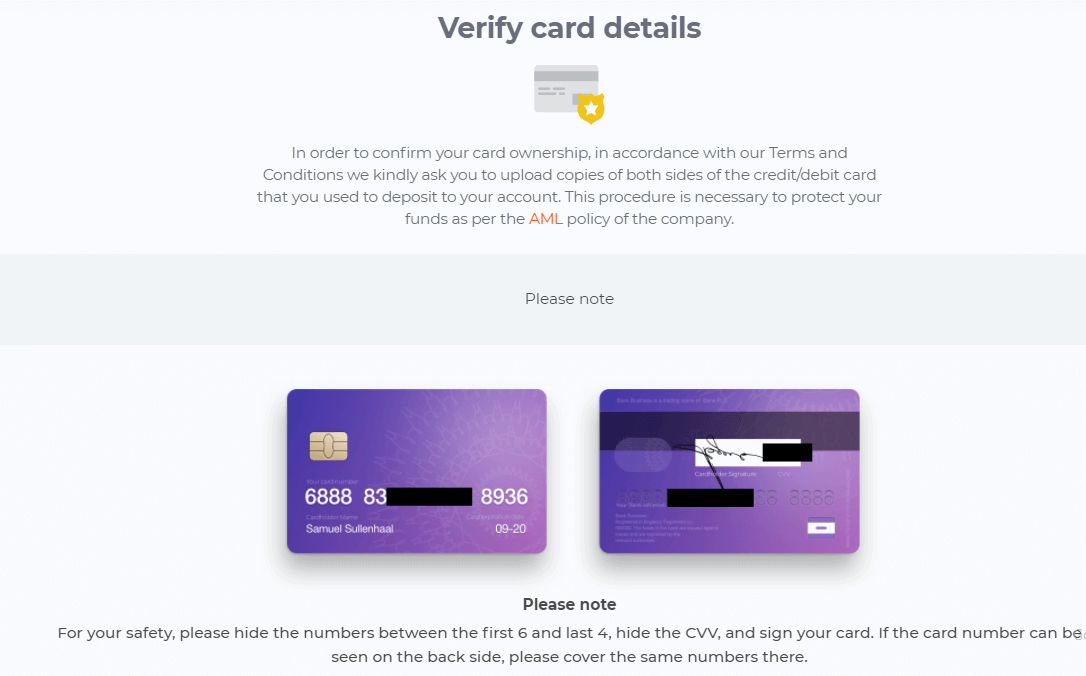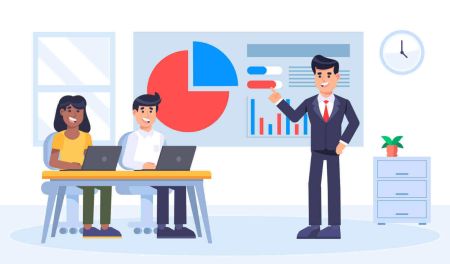Hogyan kezdjük el a IQ Option kereskedést 2024-ben: lépésről lépésre kezdőknek
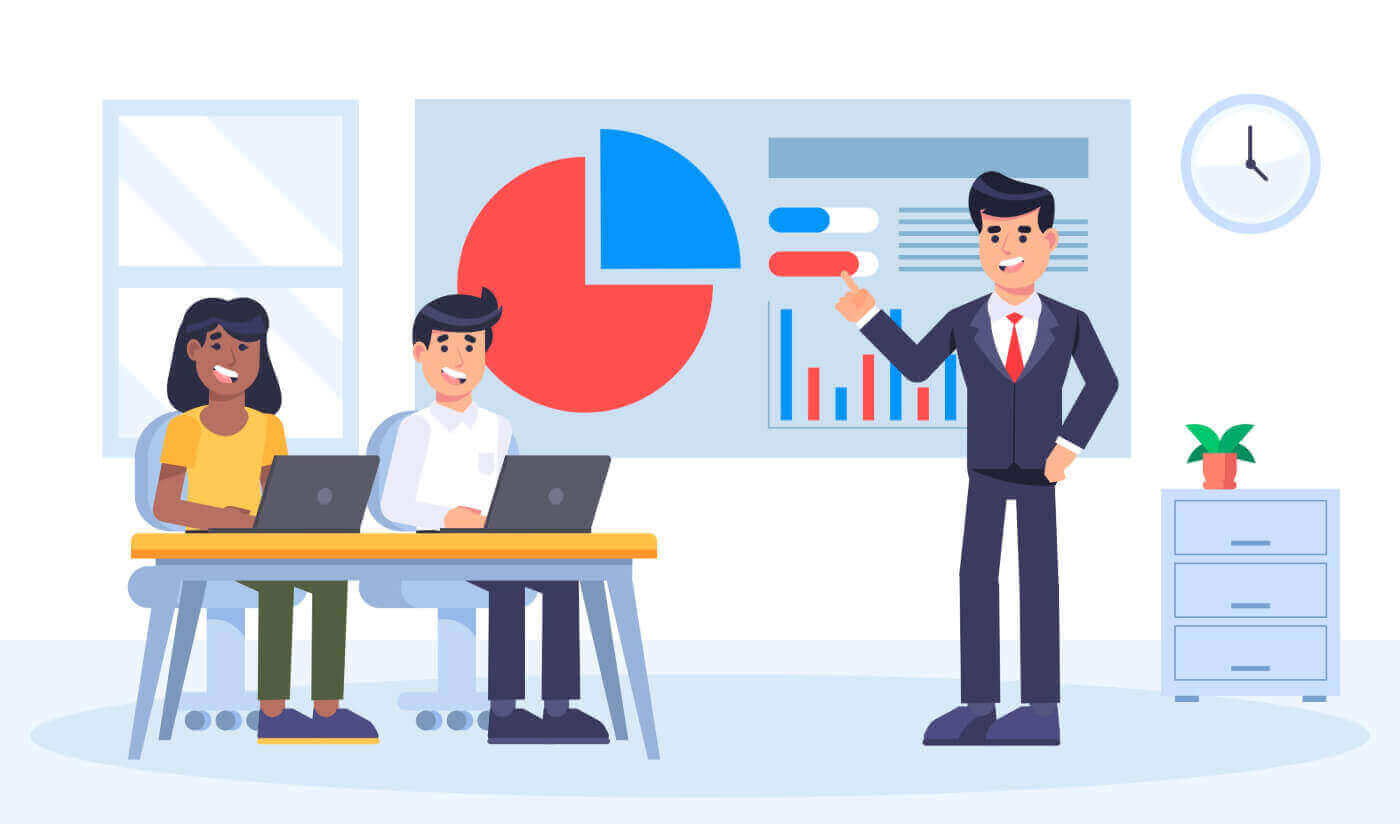
Hogyan regisztrálj az IQ Optionra
Regisztrálás e-mail használatával
1. A jobb felső sarokban található „ Regisztráció ” gombra kattintva regisztrálhat fiókot a platformon . 2. A regisztrációhoz ki kell töltenie az összes szükséges információt, majd kattintson a "Számla megnyitása ingyen" lehetőségre.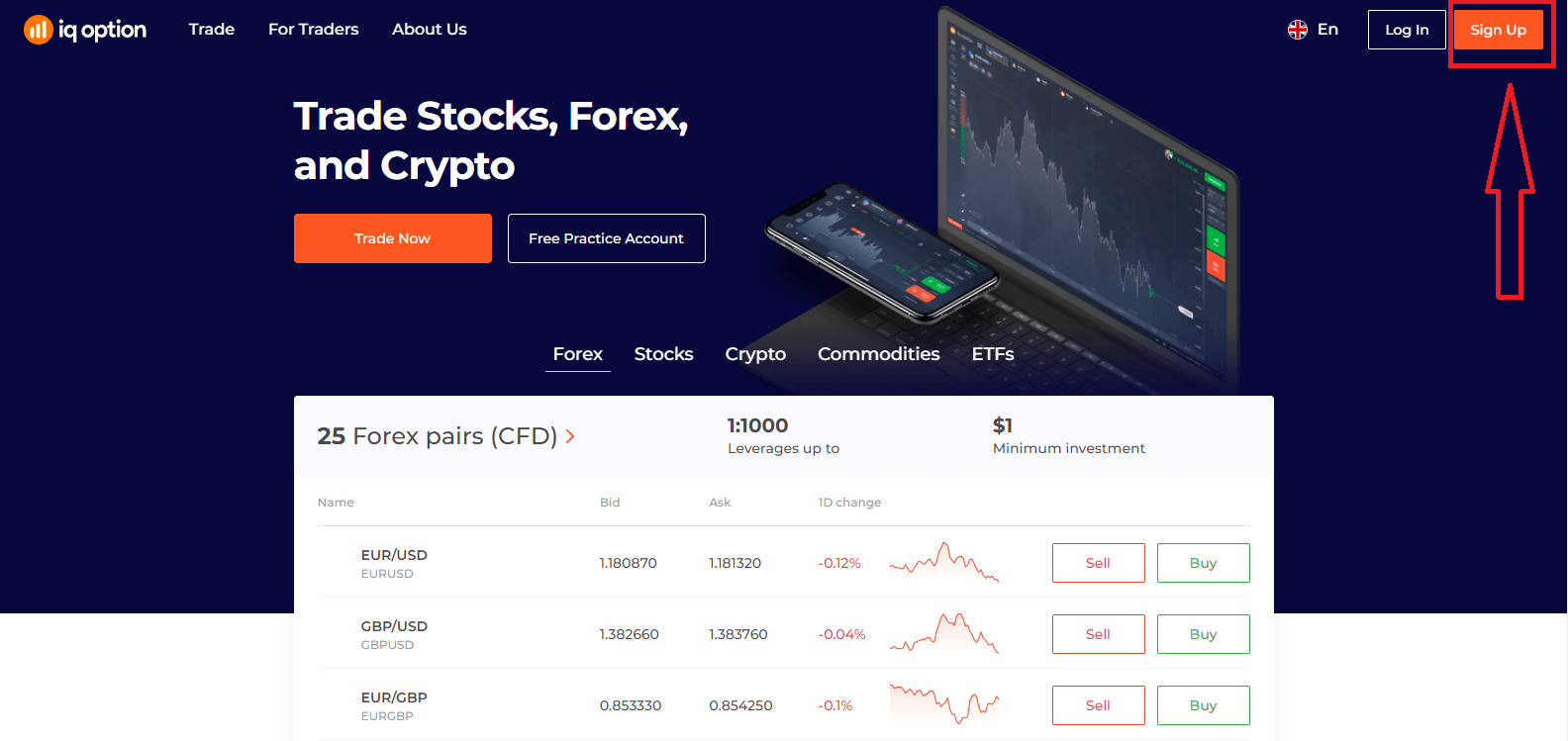
- Adja meg keresztnevét és vezetéknevét.
- Válassza ki az állandó lakóhely országát .
- Adjon meg egy érvényes e-mail címet.
- Hozzon létre egy erős jelszót .
- Olvassa el az „Általános Szerződési Feltételeket” és ellenőrizze.
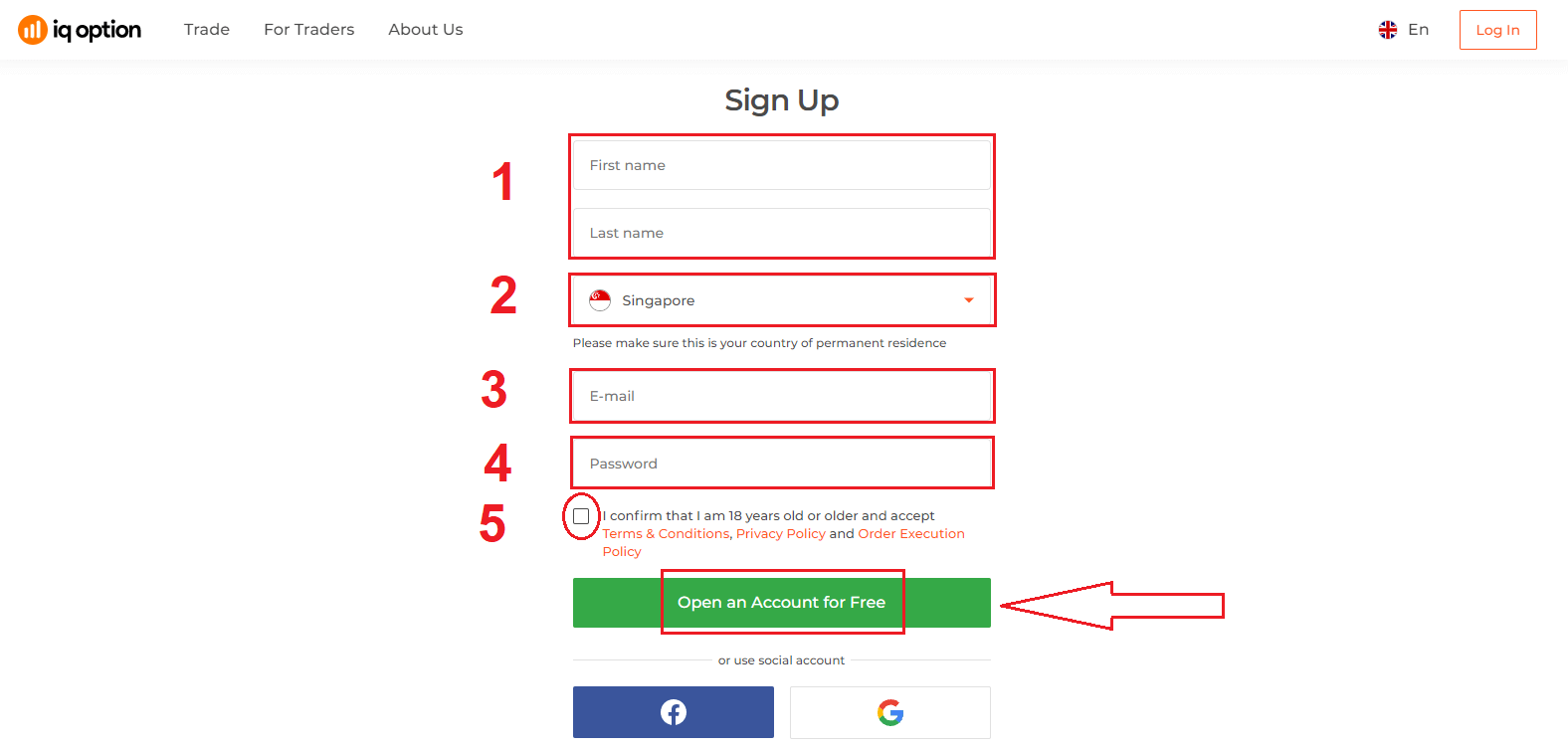
Gratulálunk! Sikeresen regisztráltál. Ha most demo számlát szeretne használni , kattintson a "Kereskedés indítása a gyakorlati számlán" gombra.
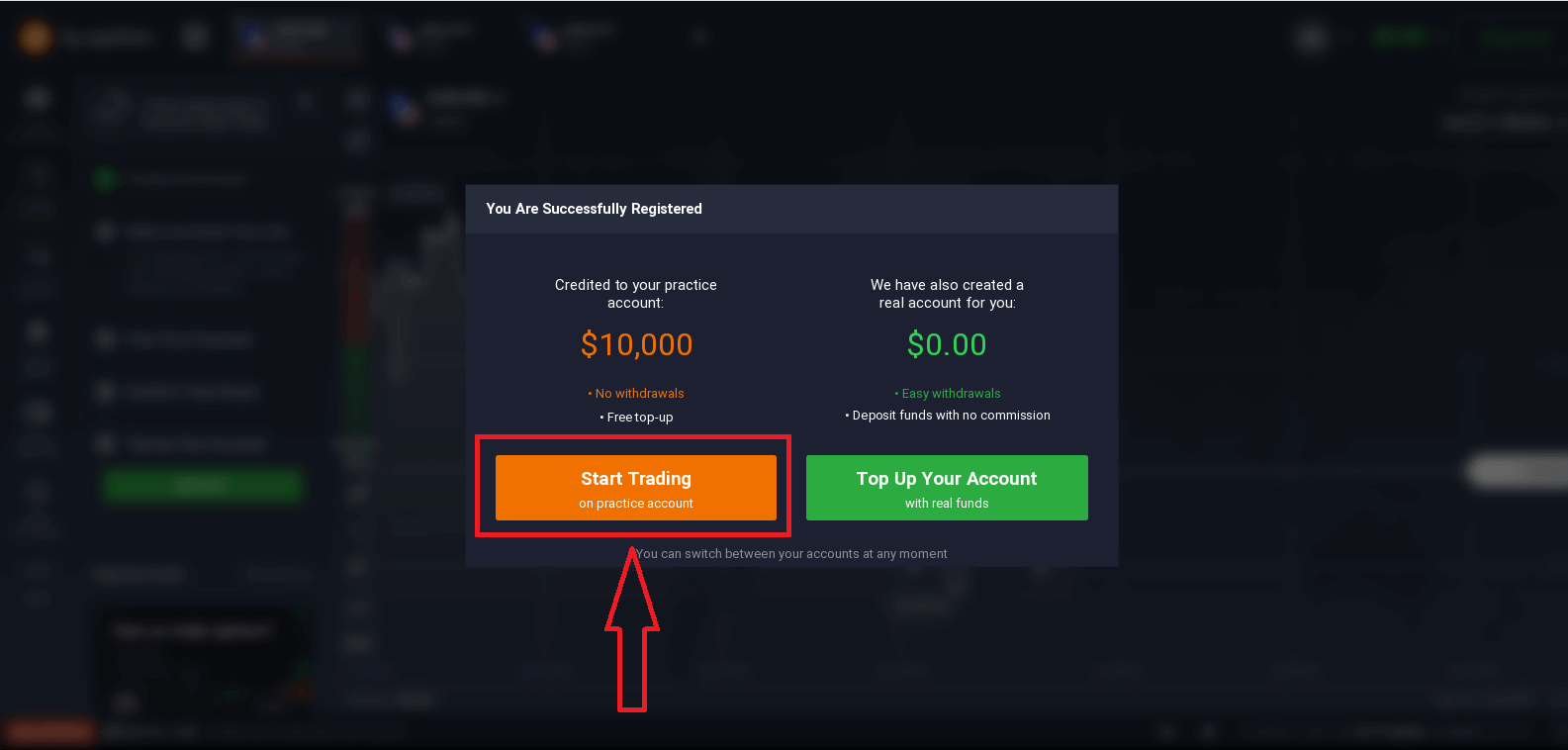
Most már megkezdheti a kereskedést. 10 000 dollár van a demószámlán . A demo számla egy olyan eszköz, amellyel megismerheti a platformot, gyakorolhatja kereskedési készségeit különböző eszközökön, és kockázatok nélkül próbálhat ki új mechanikákat egy valós idejű diagramon.
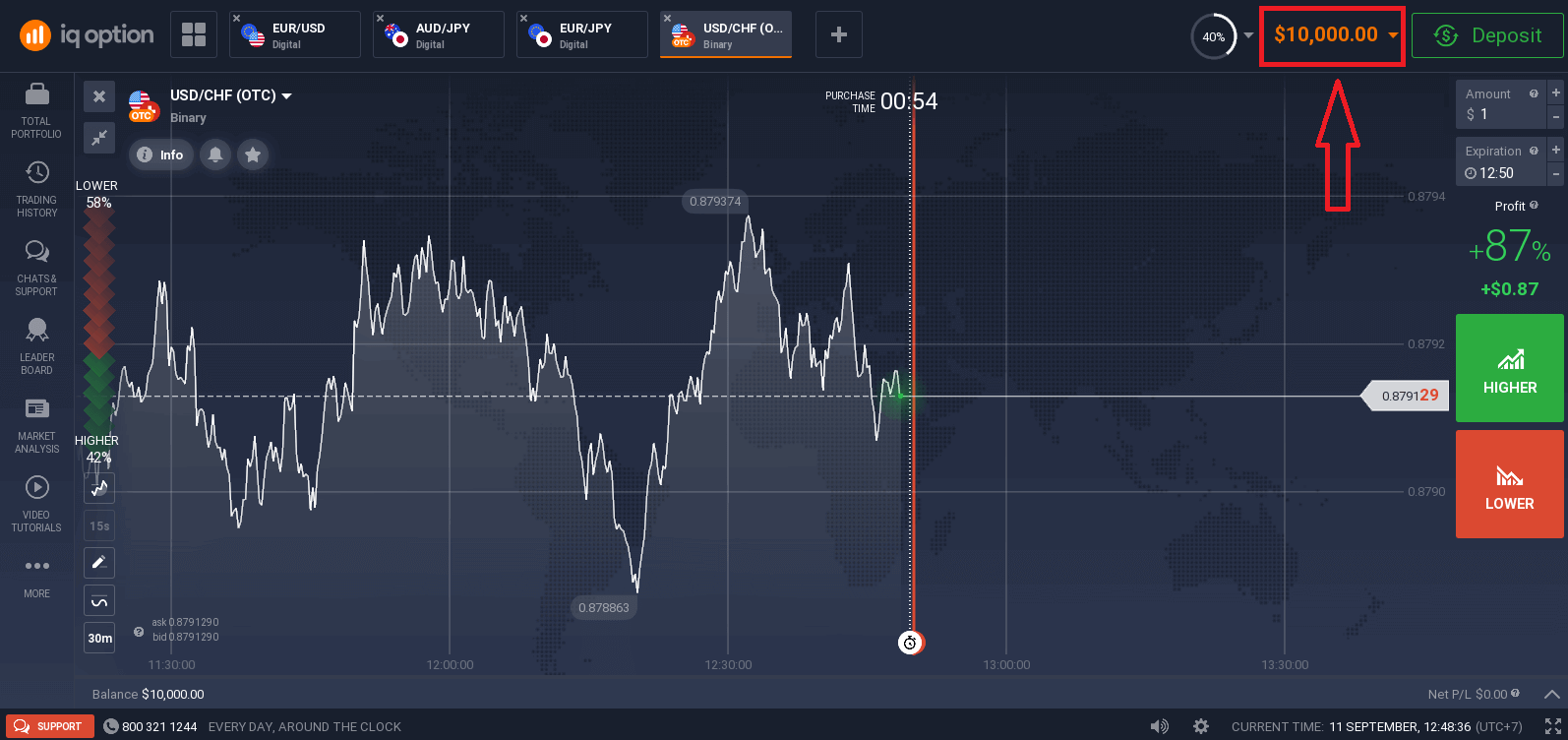
A befizetést követően valódi számlán is kereskedhet, ha rákattint a "Számla feltöltése valódi pénzeszközökkel".
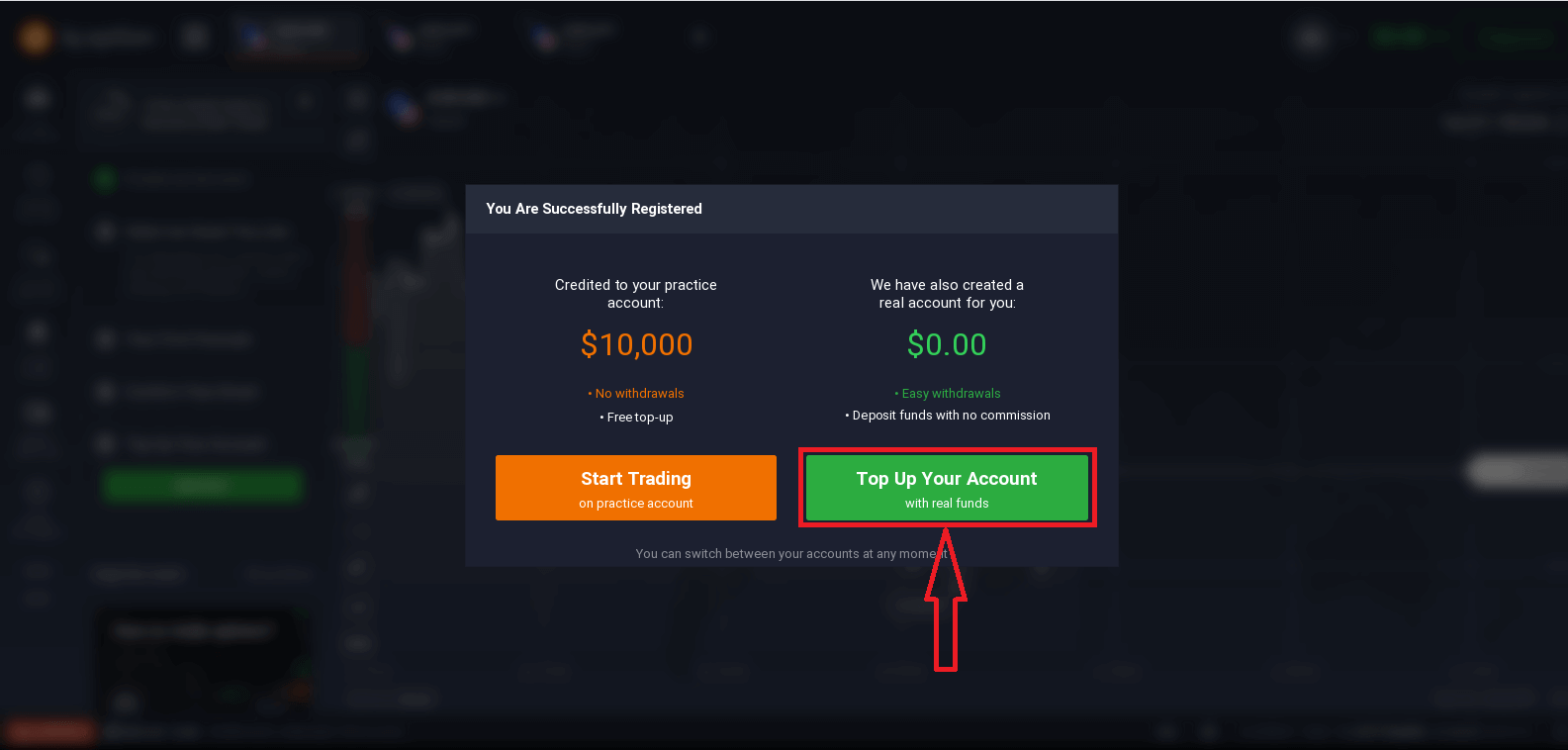
Az Élő kereskedés elindításához befektetést kell végrehajtania a számláján (A minimális befizetés 10 USD/GBP/EUR).
Olvassa el ezt a cikket, ha többet szeretne megtudni a Befizetésről: Hogyan lehet befizetni az IQ opcióban
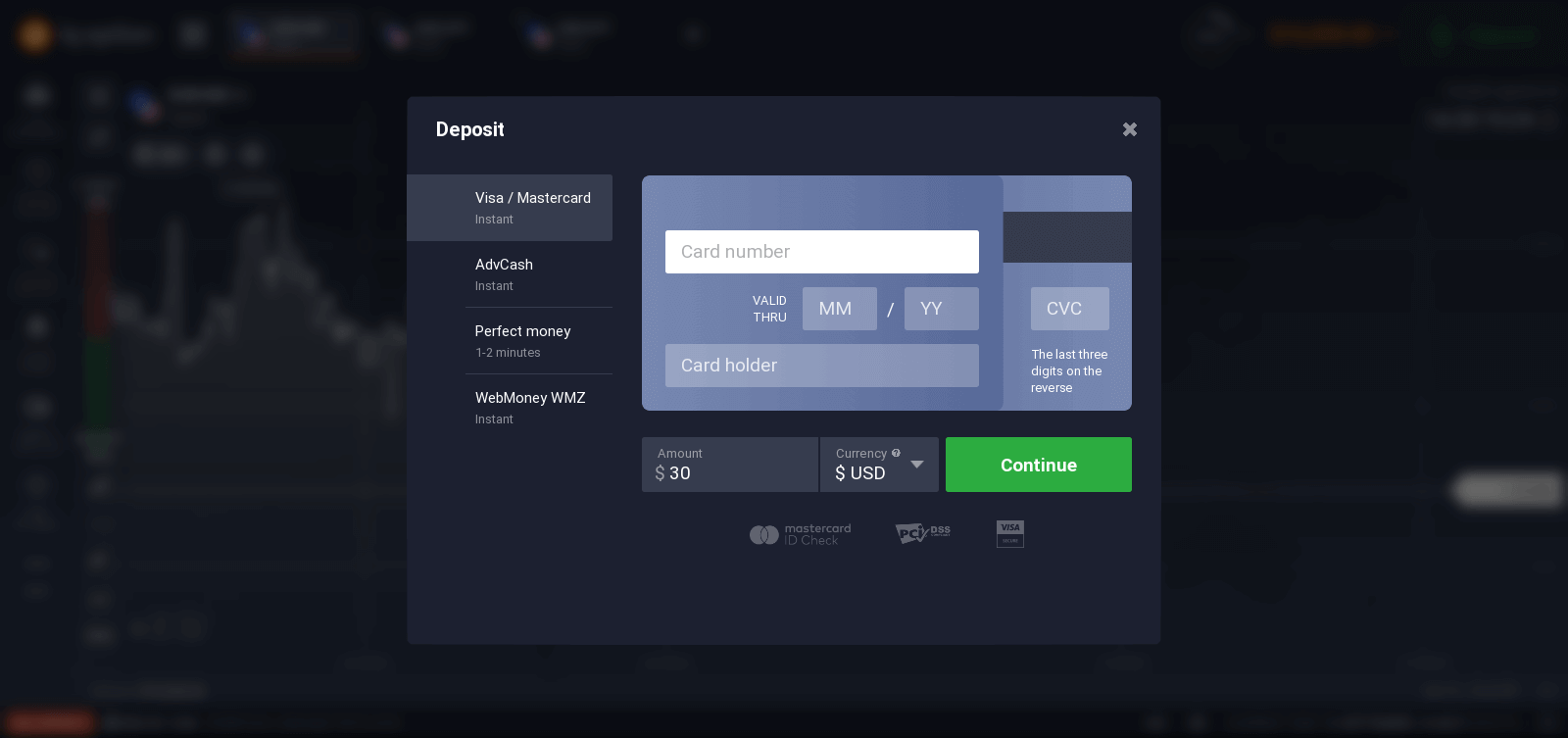
Végül eléri e-mailjét, az IQ Option visszaigazoló e-mailt küld. Kattintson az e-mailben található hivatkozásra a fiók aktiválásához. Tehát befejezi a regisztrációt és a fiók aktiválását.
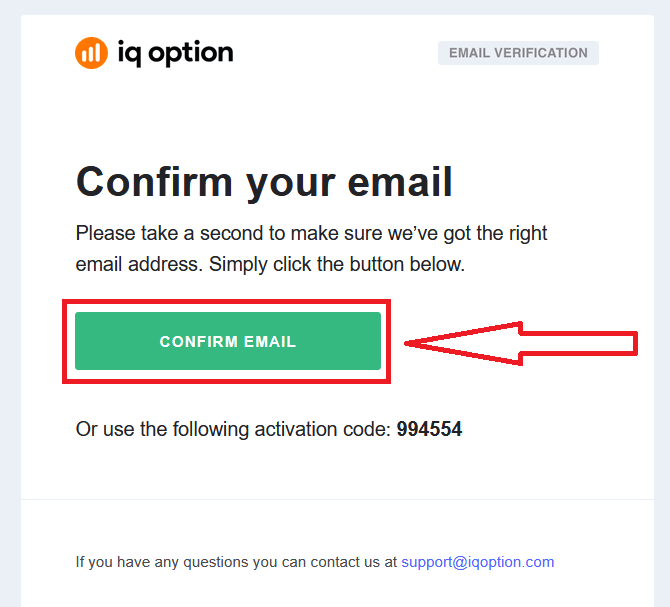
Hogyan regisztrálj Facebook fiókkal
Lehetősége van arra is, hogy fiókját az interneten keresztül Facebook fiókon keresztül nyissa meg, és ezt néhány egyszerű lépésben megteheti:
1. Kattintson a Facebook gombra.
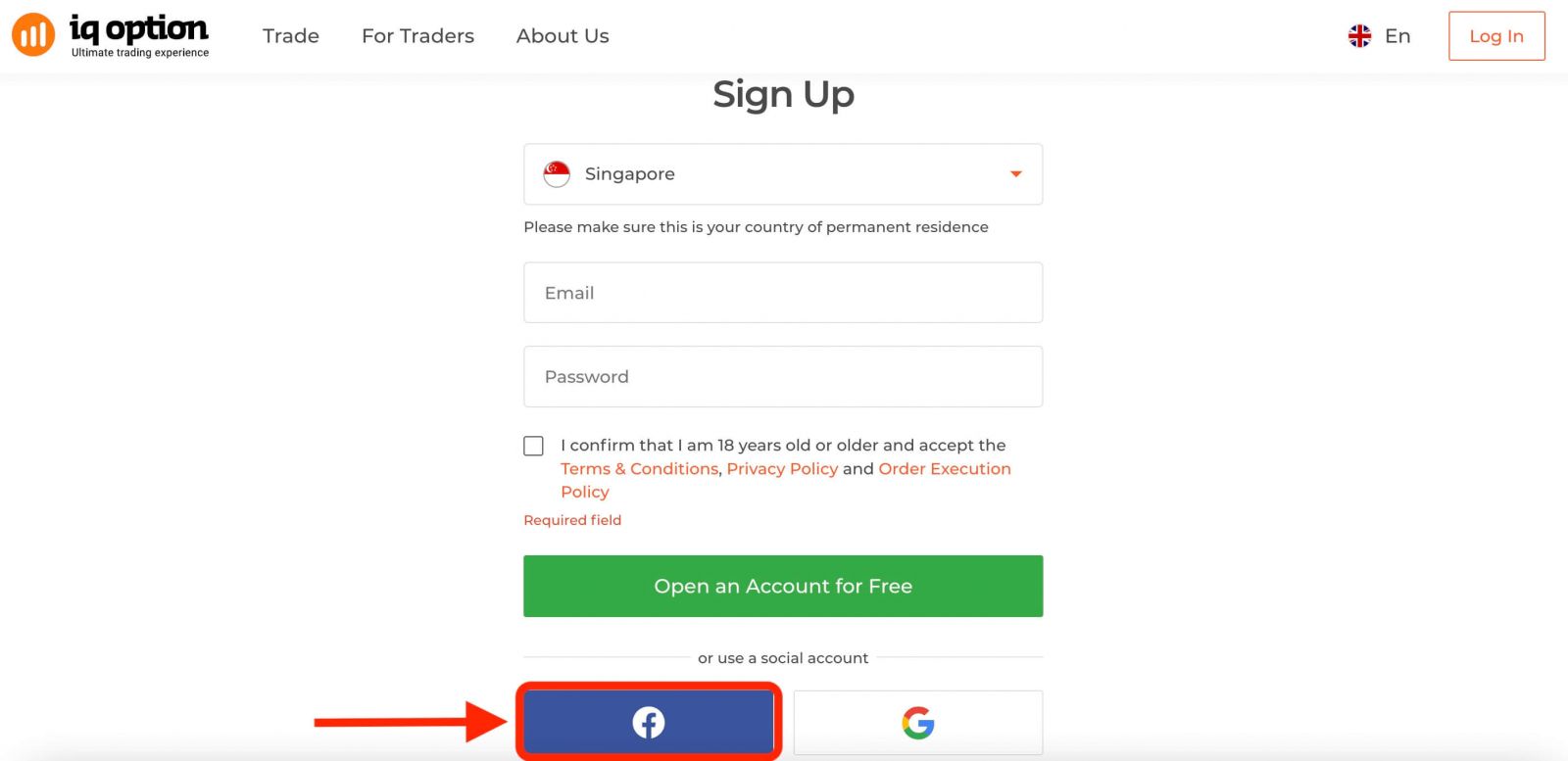
Ezután megkérdezi, hogy elmúlt-e 18 éves, és elfogadja-e az Általános Szerződési Feltételeket, az Adatvédelmi szabályzatot és a Megrendelés-végrehajtási szabályzatot, kattintson a " Megerősítés " gombra.
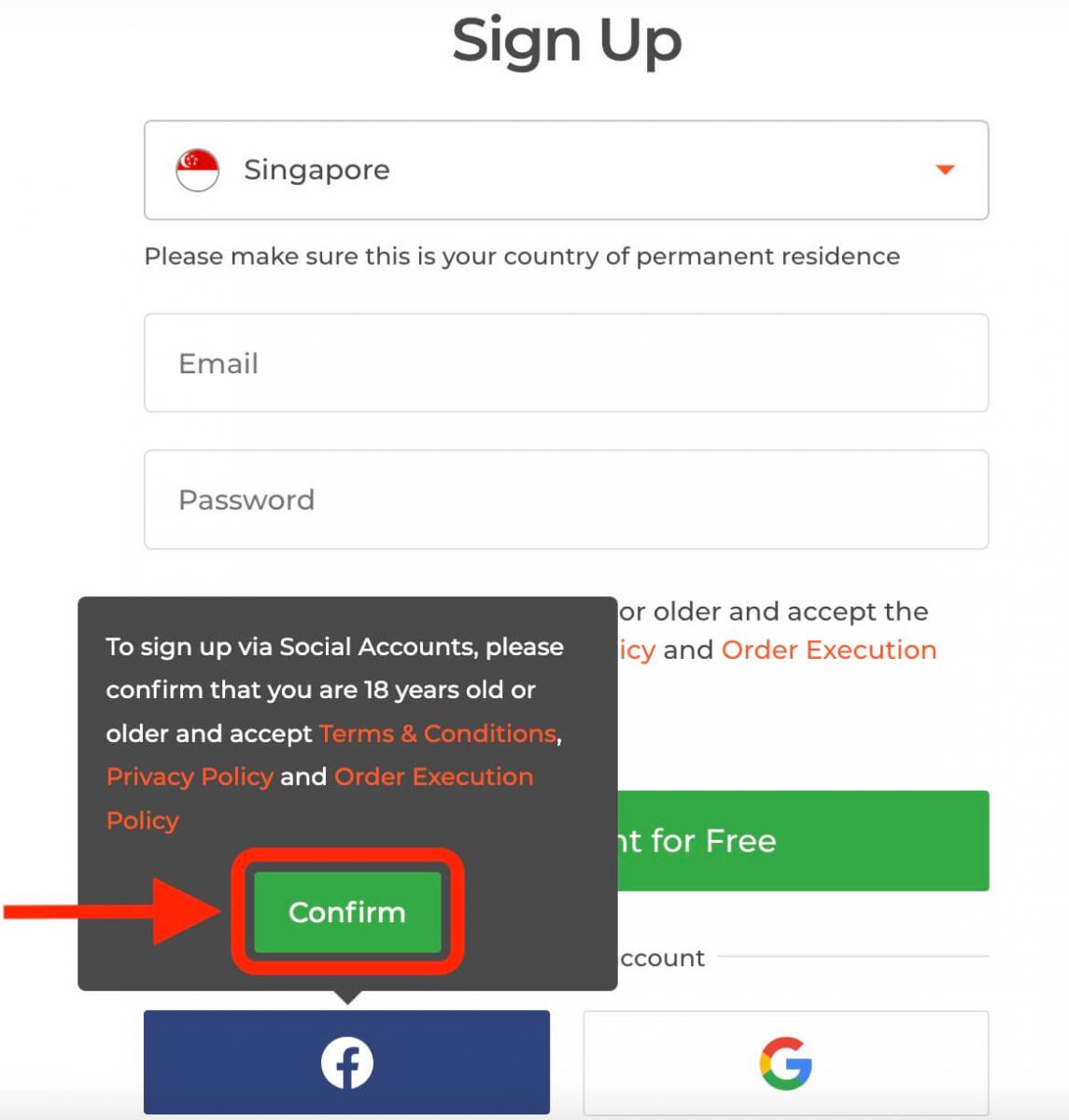
2. Megnyílik a Facebook bejelentkezési ablak, ahol meg kell adnia az e-mail címét, amellyel a Facebookon regisztrált.
3. Írja be a jelszót a Facebook-fiókjából.
4. Kattintson a „Bejelentkezés” gombra.
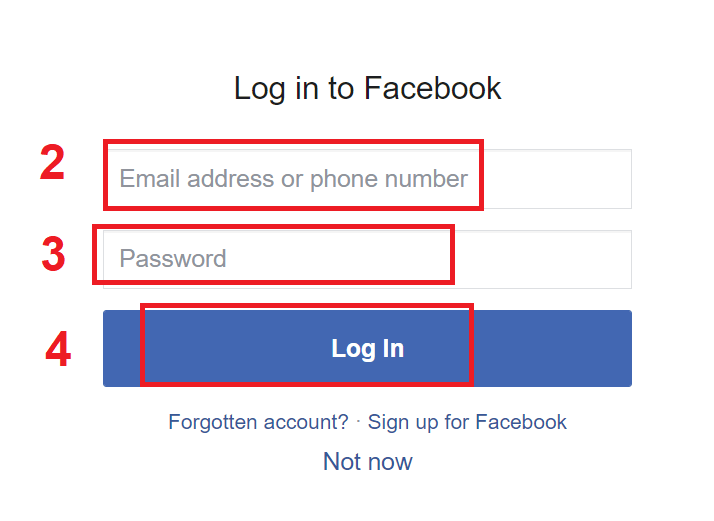
Miután rákattintott a „Bejelentkezés” gombra, az IQ Option hozzáférést kér a következőkhöz: Az Ön neve, profilképe és e-mail címe. Kattintson a Folytatás gombra...
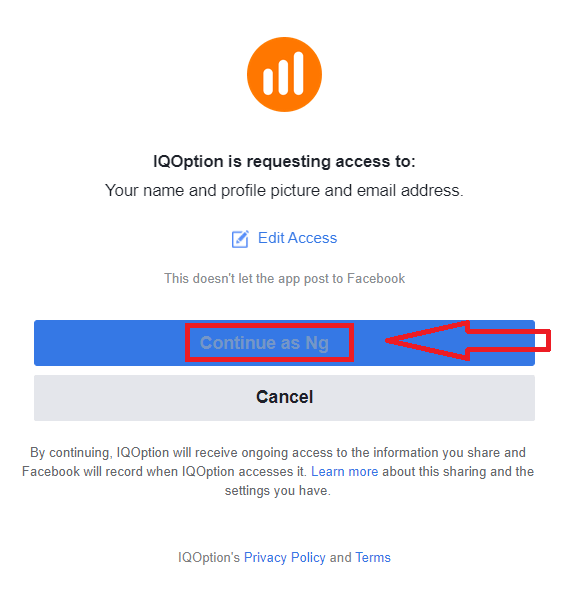
Ezt követően Ön automatikusan át lesz irányítva az IQ Option platformra.
Regisztrálás Google Fiók használatával
1. Google fiókkal való regisztrációhoz kattintson a megfelelő gombra a regisztrációs űrlapon.
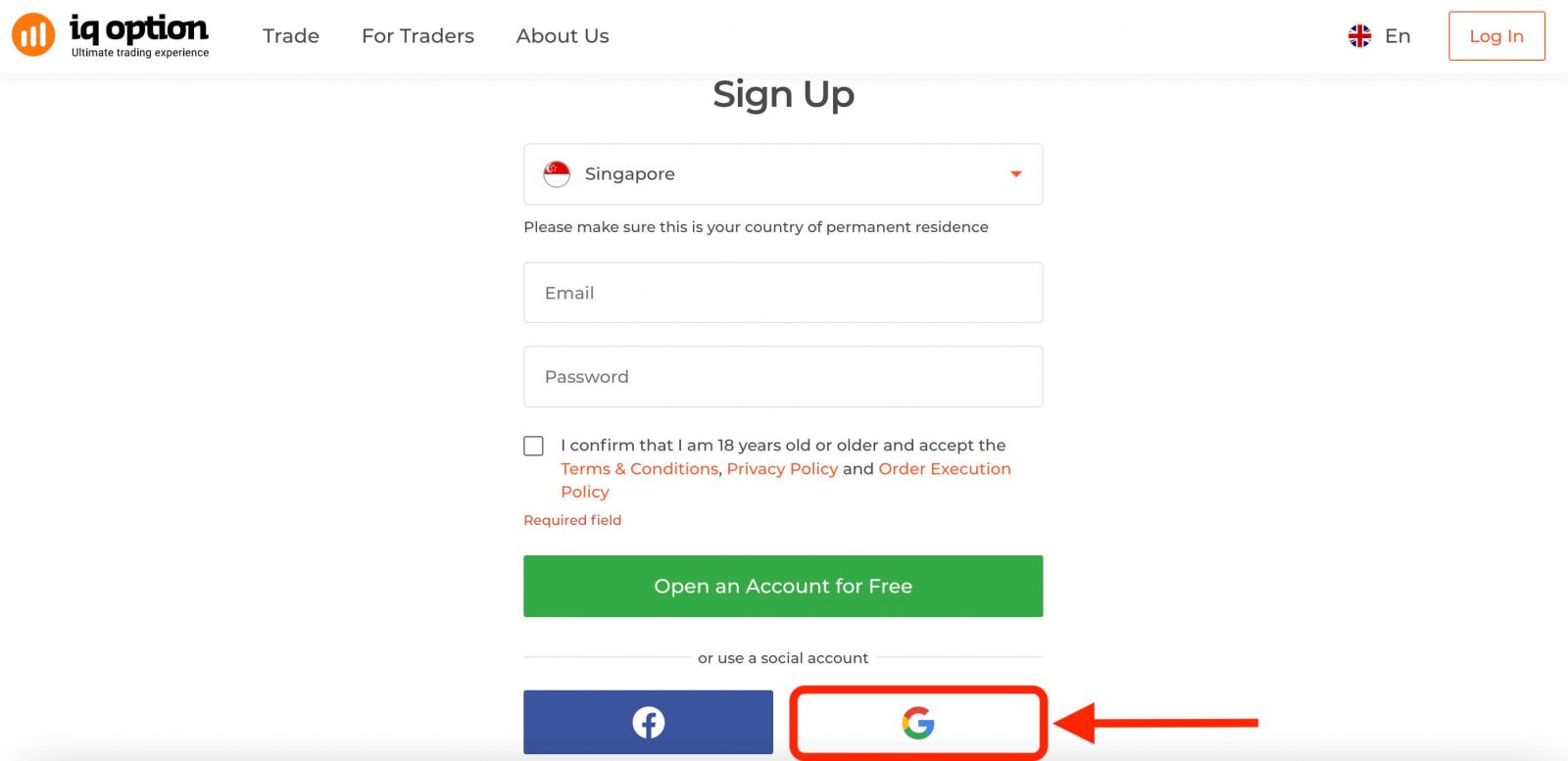
Ezután megkérdezi, hogy Ön 18 éves vagy idősebb, és elfogadja az Általános Szerződési Feltételeket, az Adatvédelmi szabályzatot és a Megrendelés-végrehajtási szabályzatot, kattintson a "Megerősítés" gombra. 2. Az újonnan
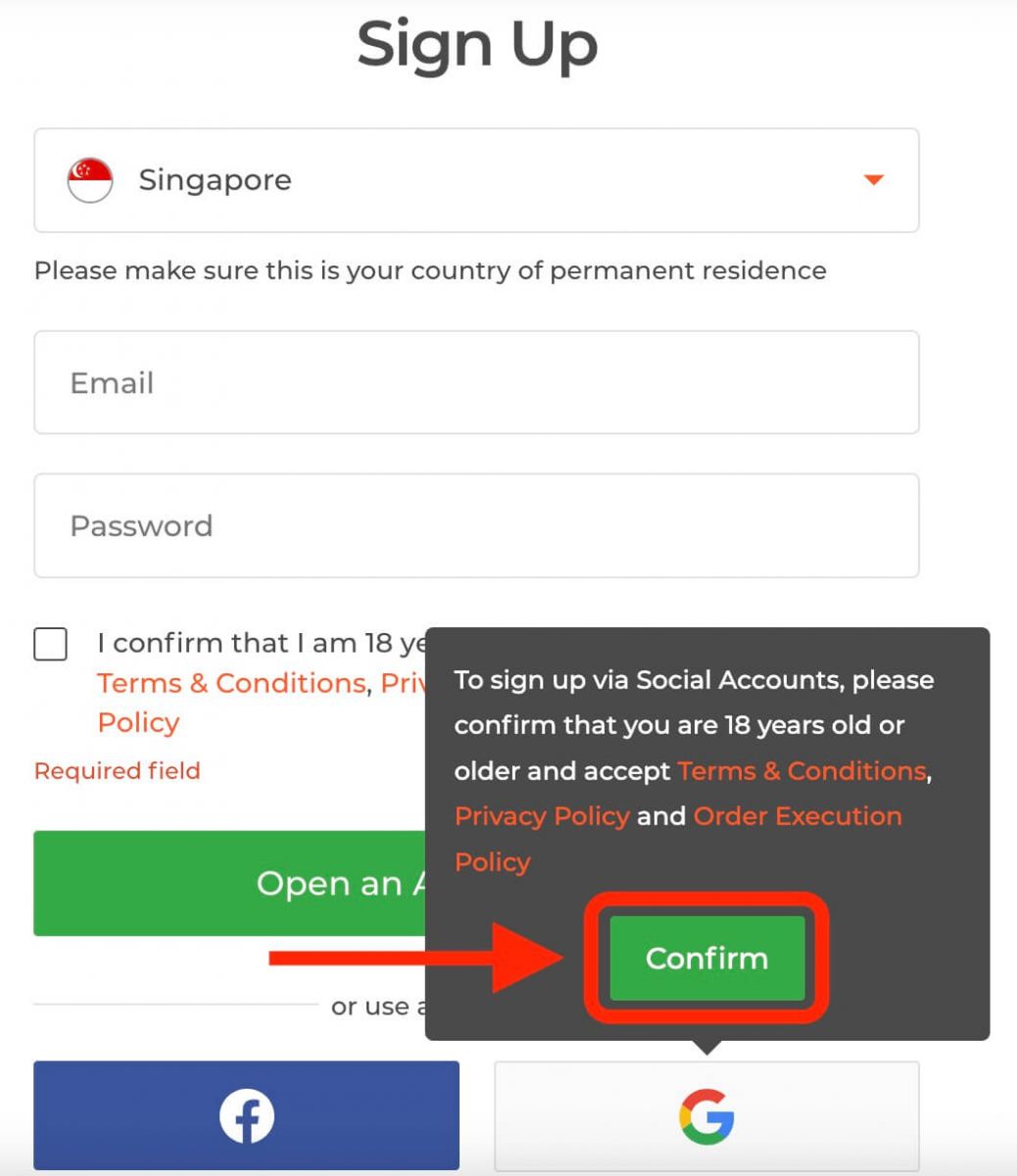
megnyíló ablakban adja meg telefonszámát vagy e-mail címét, majd kattintson a "Tovább" gombra.
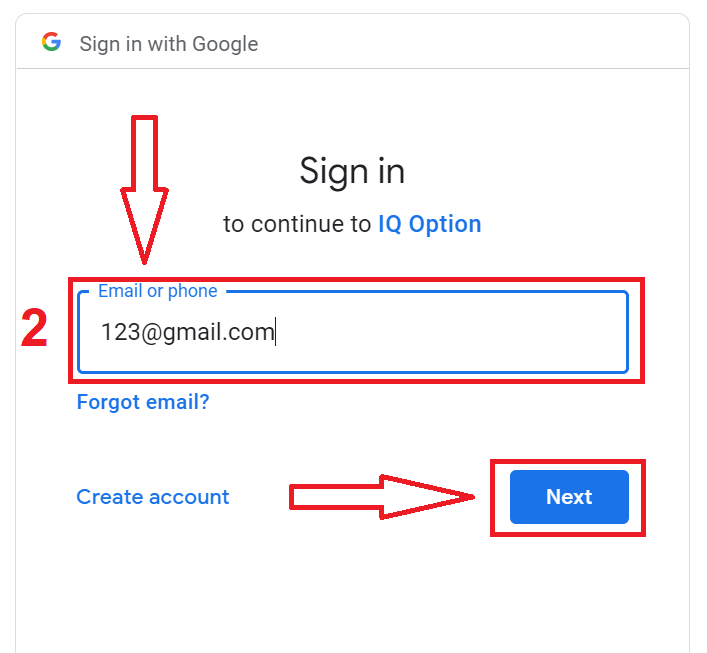
3. Ezután írja be Google-fiókja jelszavát, és kattintson a „Tovább” gombra.
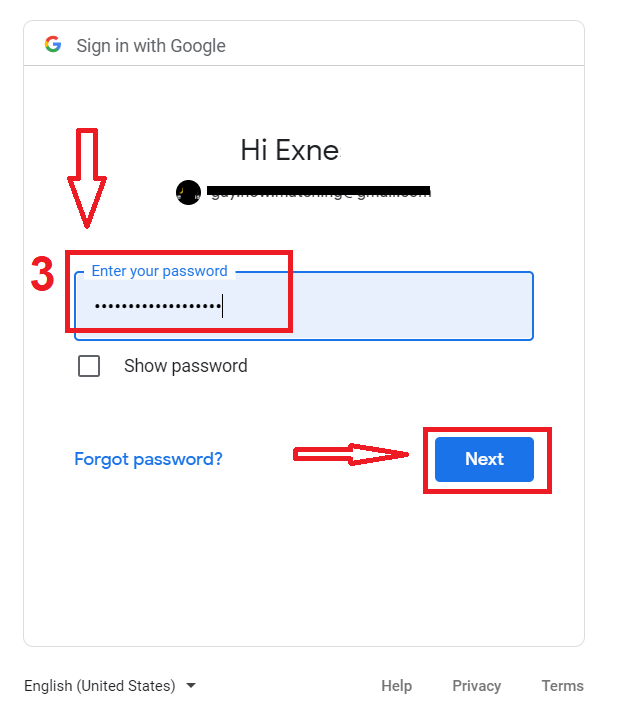
Ezt követően kövesse a szolgáltatástól az Ön e-mail címére küldött utasításokat.
Regisztráljon az IQ Option iOS alkalmazásra
Ha iOS mobileszközzel rendelkezik, le kell töltenie a hivatalos IQ Option mobilalkalmazást az App Store-ból vagy innen . Egyszerűen keresse meg az „IQ Option – FX Broker” alkalmazást, és töltse le iPhone-jára vagy iPadjére.A kereskedési platform mobil verziója pontosan megegyezik a webes verziójával. Következésképpen nem lesz probléma a kereskedéssel és az átutalással. Ezenkívül az IQ Option kereskedési alkalmazás iOS-hez a legjobb alkalmazás az online kereskedéshez. Így magas besorolása van a boltban.
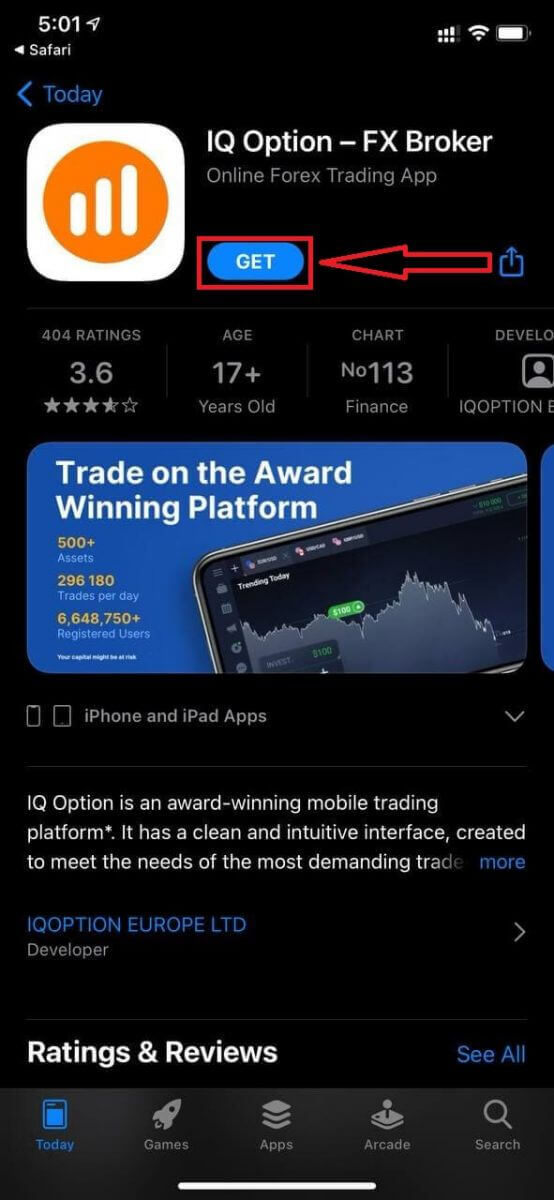
Az iOS mobilplatformra való regisztráció is elérhető az Ön számára.
- Adjon meg egy érvényes e-mail címet.
- Hozzon létre egy erős jelszót .
- Válassza ki az állandó lakhely országát .
- Jelölje be a „Felhasználási feltételek” pontot, majd kattintson a „ Regisztráció ” gombra.
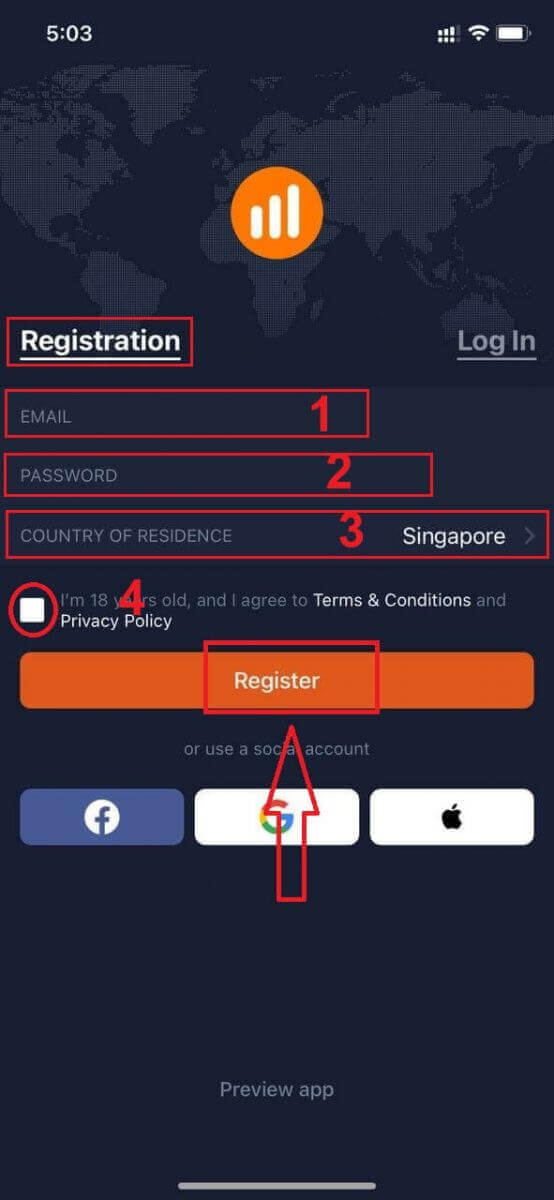
Gratulálunk! Sikeresen regisztrált, kattintson a „Trade on Practice” gombra a Demószámlával való kereskedéshez.
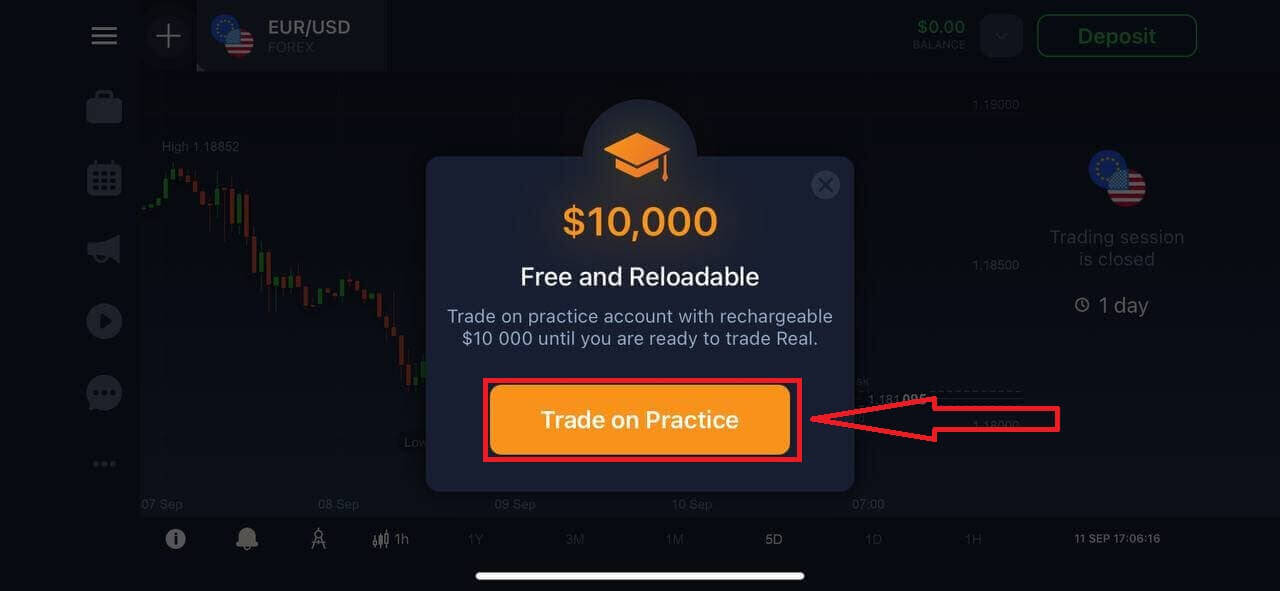
10 000 dollár van a demószámlán.
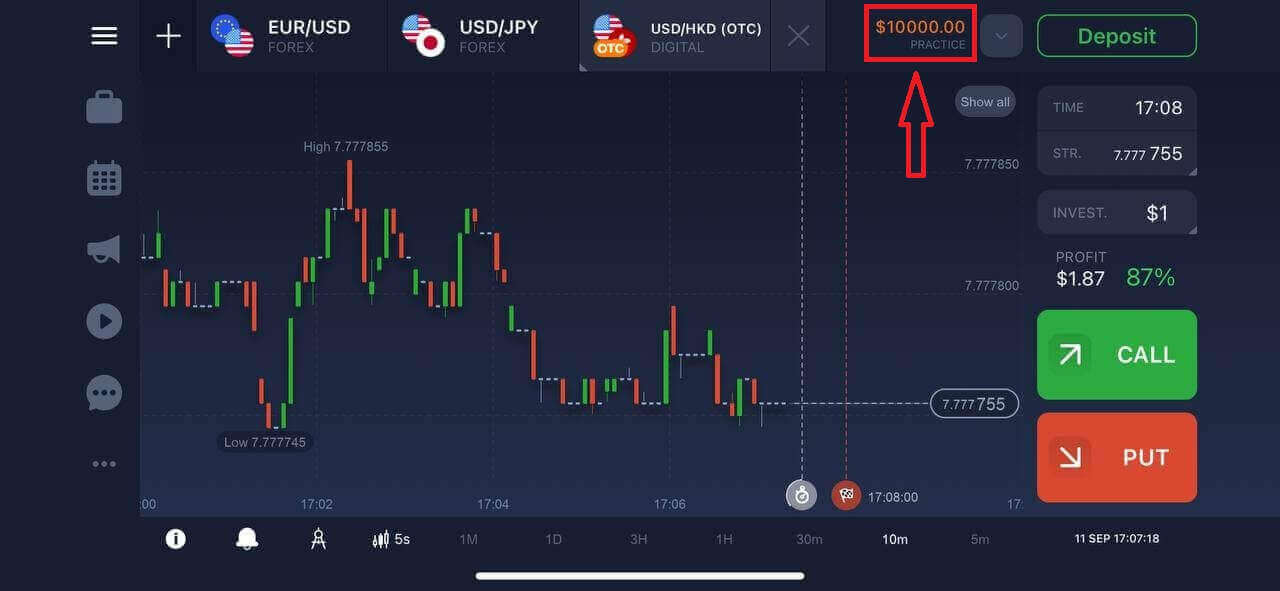
Regisztráljon az IQ Option Android alkalmazásra
Ha Android mobileszközzel rendelkezik, le kell töltenie a hivatalos IQ Option mobilalkalmazást a Google Playről vagy innen . Egyszerűen keresse meg az „IQ Option – Online Investing Platform” alkalmazást, és töltse le készülékére.
A kereskedési platform mobil verziója pontosan megegyezik a webes verziójával. Következésképpen nem lesz probléma a kereskedéssel és az átutalással. Ezenkívül az IQ Option kereskedési alkalmazás Androidra a legjobb alkalmazás az online kereskedéshez. Így magas besorolása van a boltban.
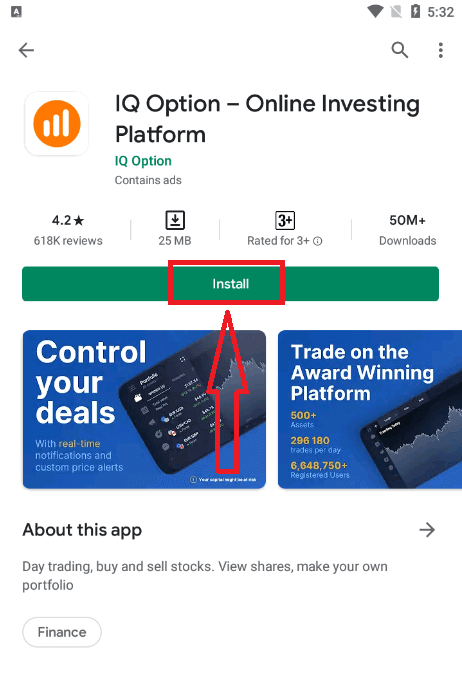
Az Android mobilplatformra való regisztráció is elérhető az Ön számára.
- Adjon meg egy érvényes e-mail címet.
- Hozzon létre egy erős jelszót .
- Válassza ki az állandó lakhely országát .
- Jelölje be a „Feltételek” pontot, majd kattintson a „ Regisztráció ” gombra.
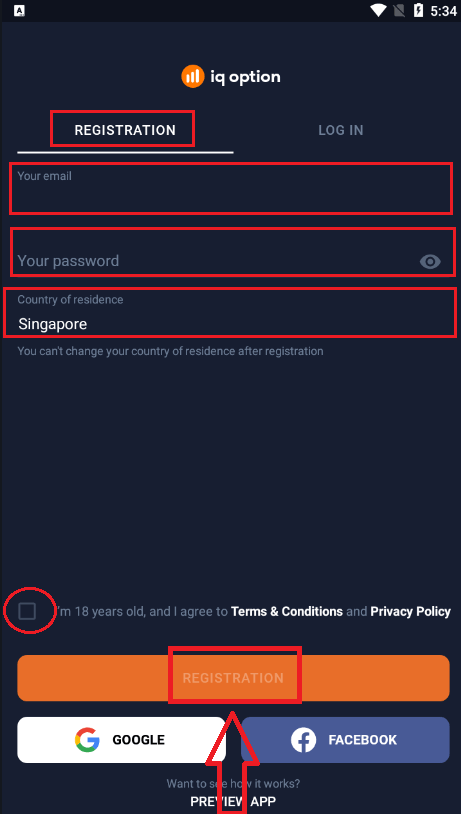
Gratulálunk! Sikeresen regisztrált, kattintson a „Trade on Practice” lehetőségre a Demószámlával való kereskedéshez.
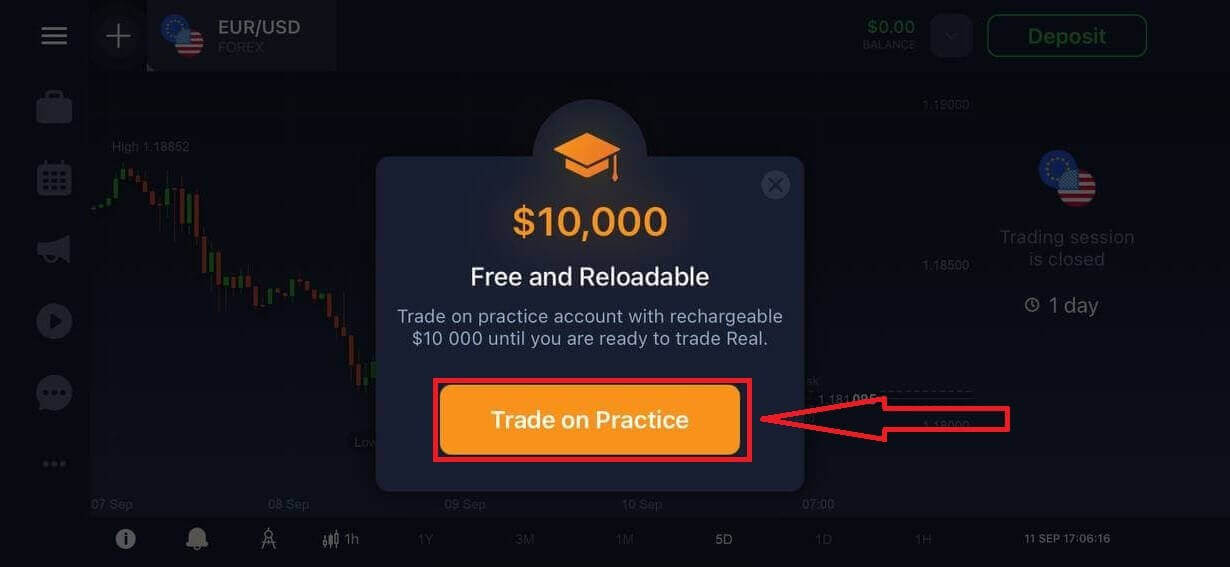
10 000 dollár van a demószámlán.

Regisztráljon IQ Option fiókot a mobil webes verzióban
Ha kereskedni szeretne az IQ Option kereskedési platform mobil webes verzióján, akkor ezt könnyedén megteheti. Először nyissa meg a böngészőjét mobileszközén, és keresse fel a bróker webhelyét .Érintse meg a "Kereskedjen most" gombot a központban.
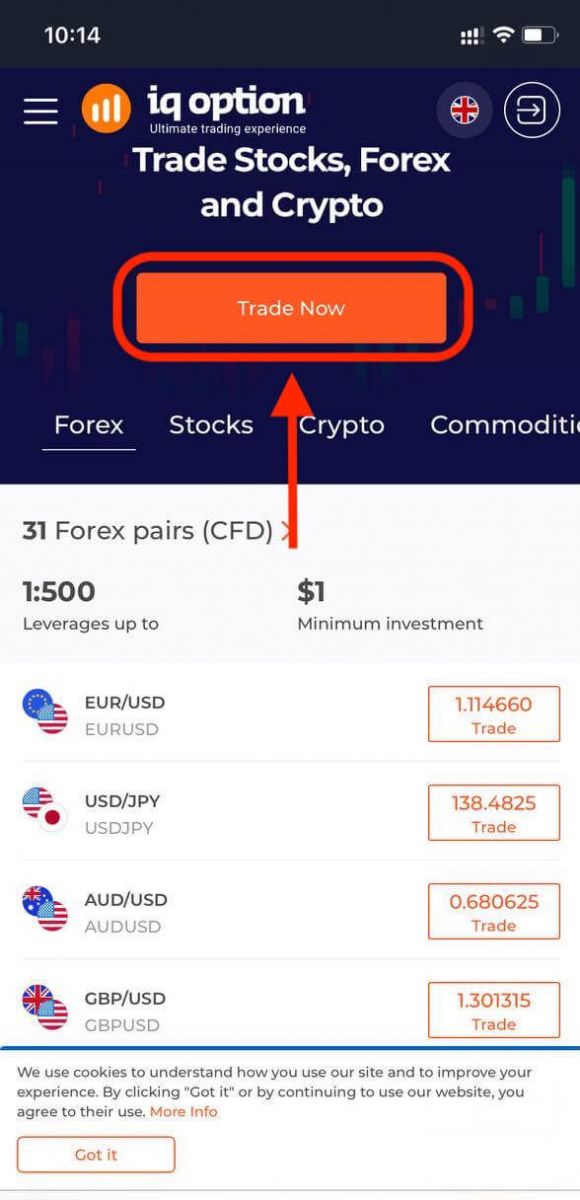
Ennél a lépésnél továbbra is megadjuk az adatokat: e-mail cím, jelszó, jelölje be a „Feltételek” elemet, és érintse meg az „Ingyenes fiók megnyitása” lehetőséget.
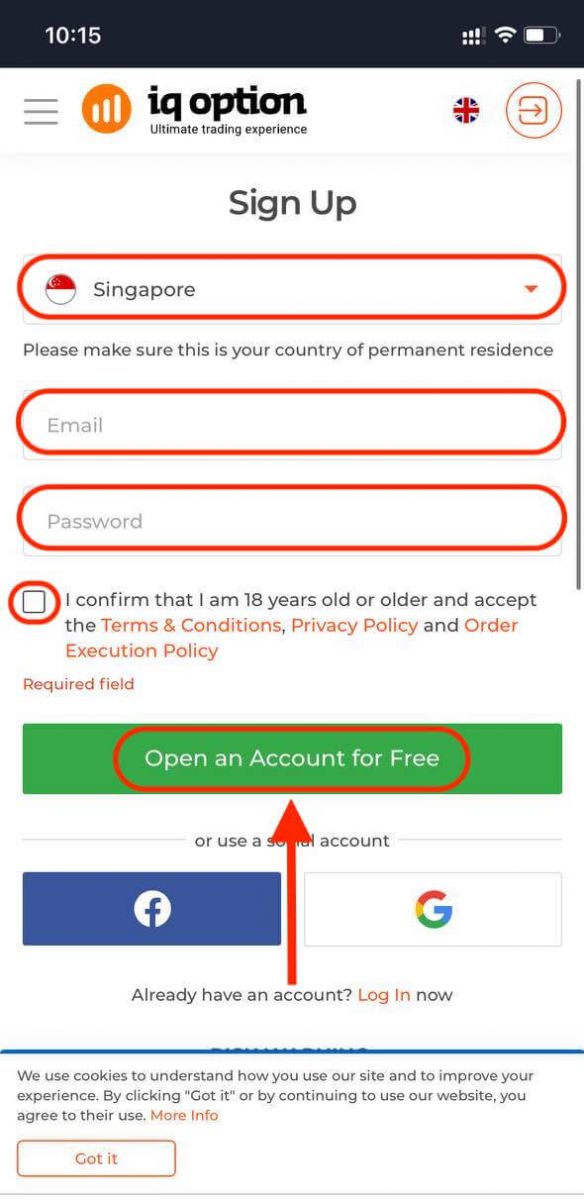
Tessék! Most már kereskedhet a platform mobil webes verziójáról. A kereskedési platform mobil webes verziója pontosan megegyezik a szokásos webes verziójával. Következésképpen nem lesz probléma a kereskedéssel és az átutalással.
10 000 dollár van a demószámlán.
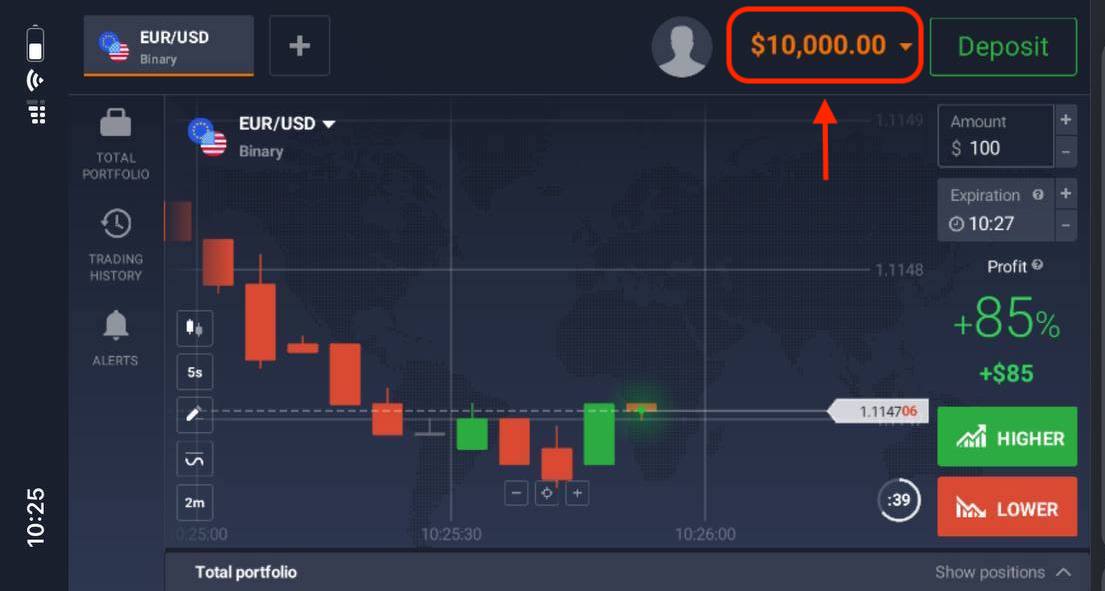
Az IQ Option-fiók ellenőrzése
Hogyan igazolhatom az IQ Option fiókomat?
Fiókja igazolásához kattintson az "E-mail cím ellenőrzése" piros vonalra az itt látható módon.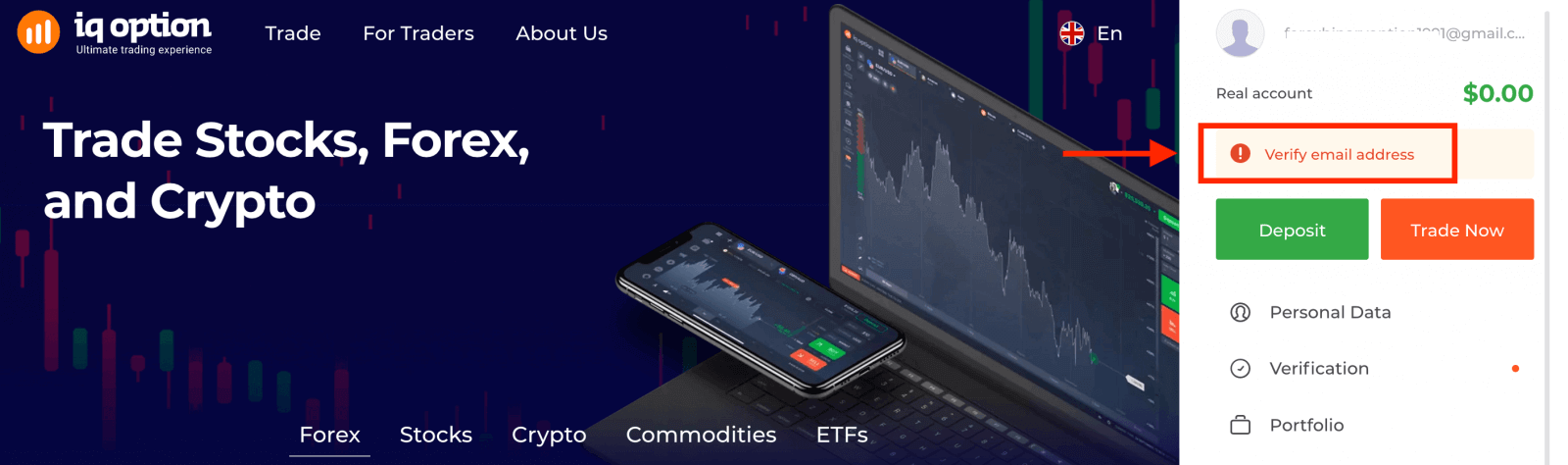
1. lépés: erősítse meg e-mail címét. A regisztráció során e-mailben kap egy megerősítő kódot. Írja be ezt a kódot a megfelelő mezőbe.
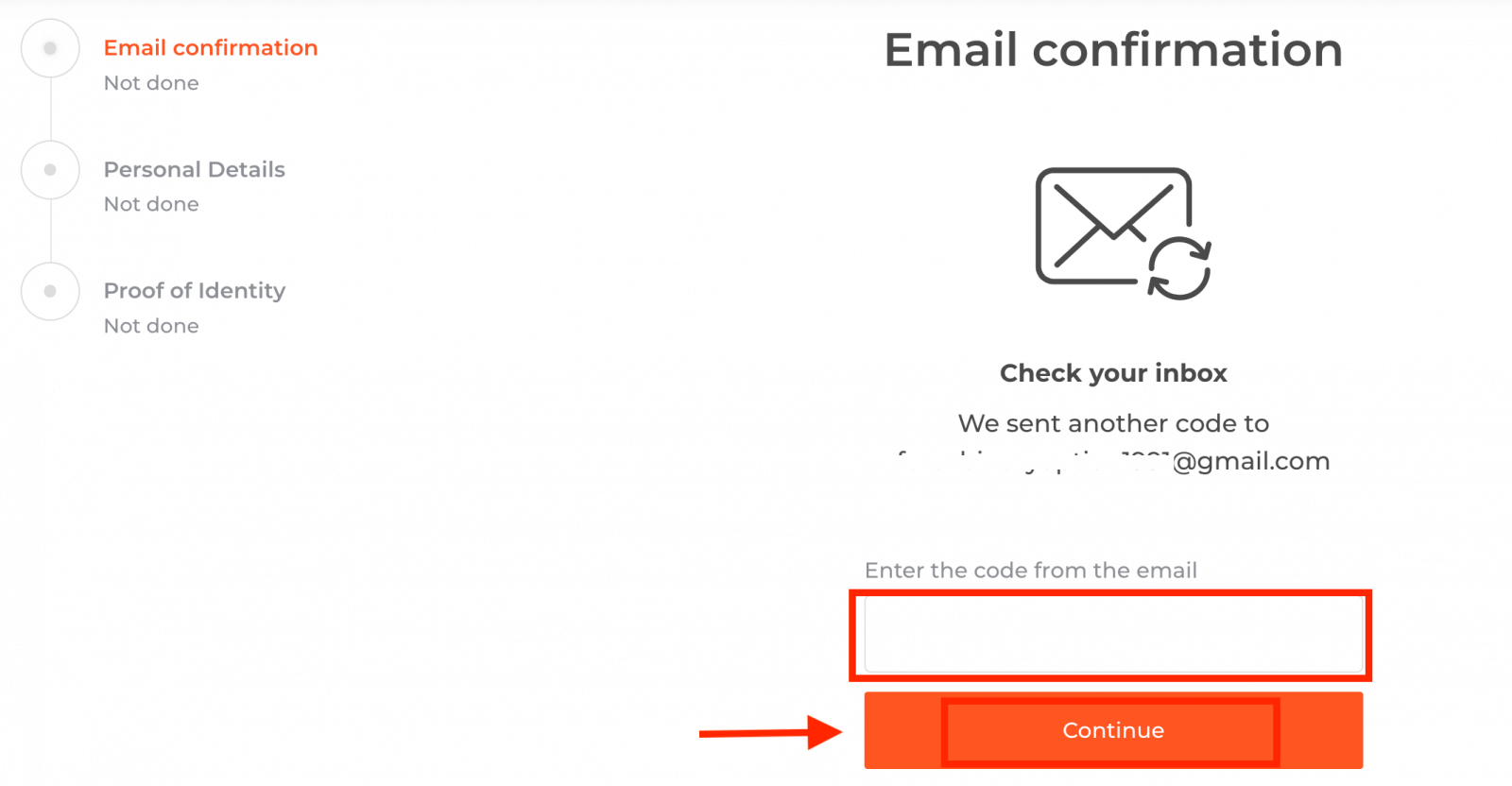
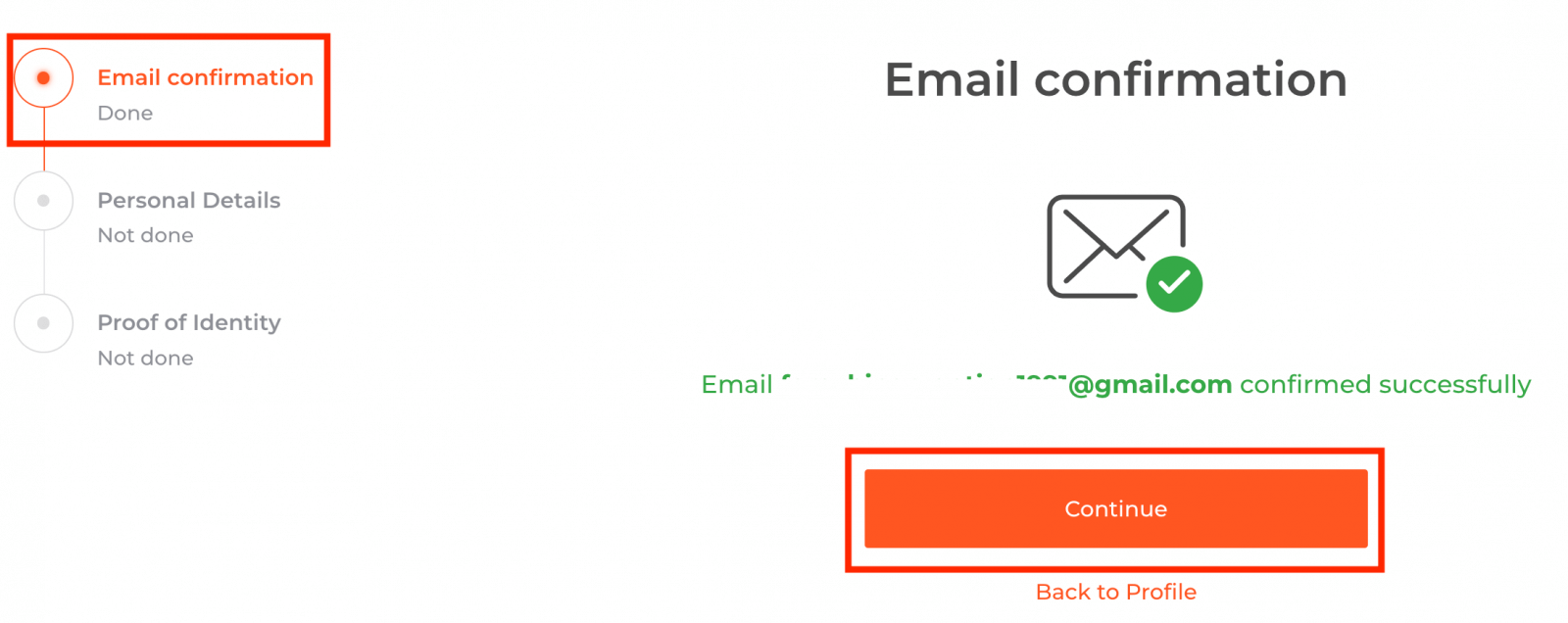
A 2. lépés elengedhetetlen az ellenőrzési eljárás befejezéséhez .
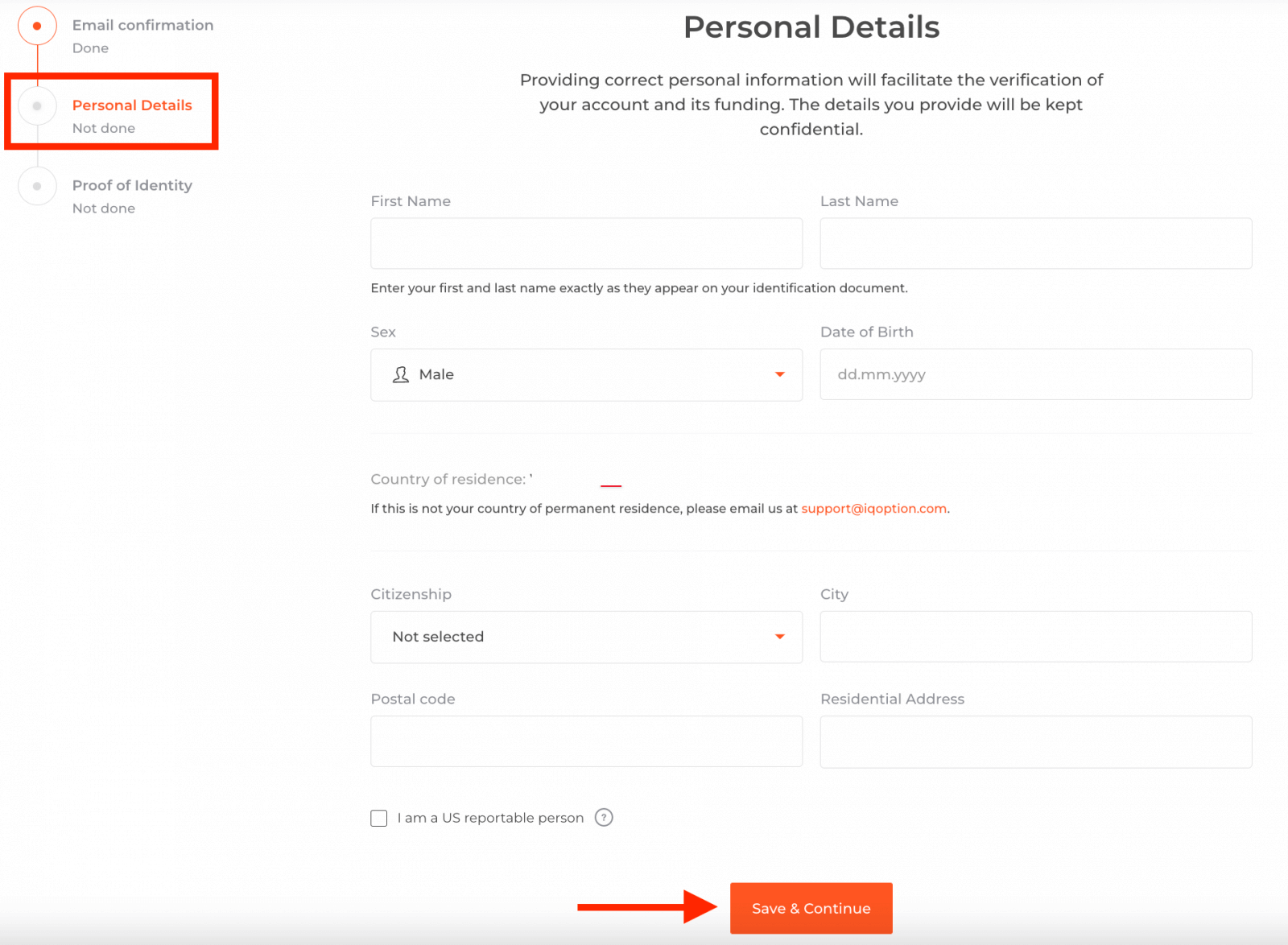

A 3. lépésben fel kell töltenie a dokumentumokat ellenőrzés céljából:
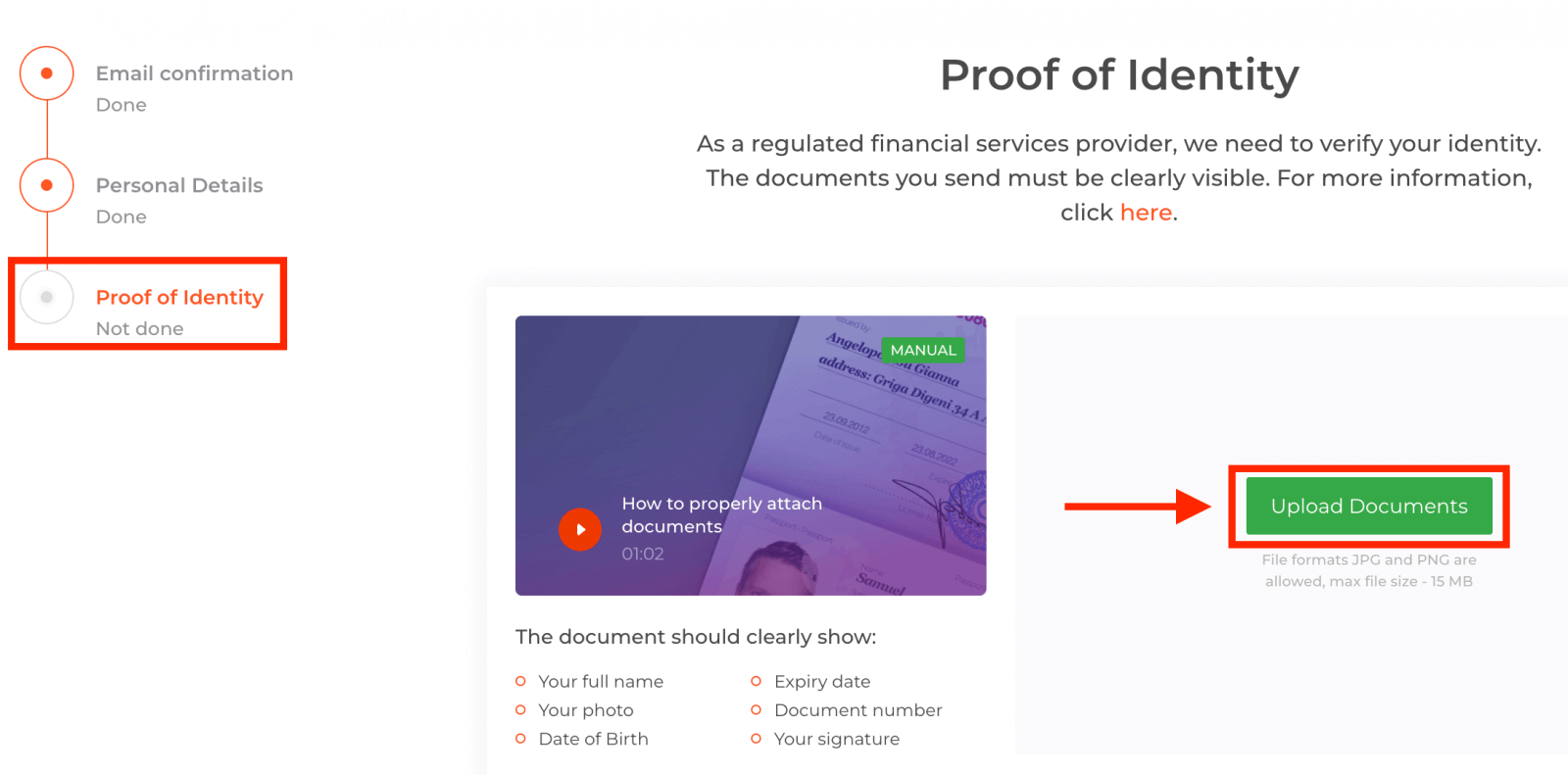
Az ellenőrzési folyamat áthaladásához kérjük, töltse fel dokumentumait a platformra az alábbi linkek segítségével. :
1) A személyi igazolvány fényképe. Nyújtsa be a beszkennelt dokumentumot vagy egy fényképet az alábbi dokumentumok egyikéről:
- Útlevél
- Személyi igazolvány mindkét oldalon
- Jogosítvány mindkét oldalon
- Tartózkodási engedély
A dokumentumnak egyértelműen fel kell tüntetnie:
- A teljes neved
- A fotód
- Születési dátum
- Lejárati dátum
- Dokumentum szám
- Aláírása
2) Ha bankkártyát használt a befizetéshez, kérjük, töltse fel a kártya mindkét oldalának másolatát (vagy kártyák esetén, ha egynél többet használt a befizetéshez). Kérjük, ne feledje, hogy el kell rejtenie a CVV-számát, és csak a kártyaszámának első 6 és utolsó 4 számjegye maradhat látható. Kérjük, győződjön meg arról, hogy a kártyája alá van írva.
Ha e-pénztárcát használ pénz befizetéséhez, akkor az IQ Option számára csak az azonosítóját kell beolvasnia.
Az összes dokumentumot a visszavonási kérelem benyújtását követő 3 munkanapon belül ellenőrizzük.
Kereskedhetek ellenőrzés nélkül?
A platformunkon való kereskedéshez minden ellenőrzési lépést kötelező teljesíteni. A legmagasabb szintű biztonsági és védelmi követelményeknek való megfelelés során arra törekszünk, hogy a számla tulajdonosa legyen, aki kereskedési tranzakciókat hajt végre és fizetéseket teljesít kereskedési platformunkon.
Hogyan lehet befizetni az IQ opcióra
Befizethet betéti vagy hitelkártyával (Visa, Mastercard), internetbankkal vagy e-pénztárcával, például Skrill , Neteller , Webmoney és más e-pénztárcákkal.
A minimális befizetés 10 USD/GBP/EUR. Ha a bankszámlája más pénznemben van, az összeget automatikusan átváltják.
Sok kereskedőnk szívesebben használja az e-pénztárcát a bankkártya helyett, mert így gyorsabb a pénzfelvétel.
Befizetés bankkártyával (Visa / Mastercard)
1. Látogassa meg az IQ Option webhelyet vagy mobilalkalmazást .2. Jelentkezzen be kereskedési fiókjába.
3. Kattintson a „Befizetés” gombra.
Ha a kezdőlapunkon jár, nyomja meg a "Befizetés" gombot a főoldal jobb felső sarkában.
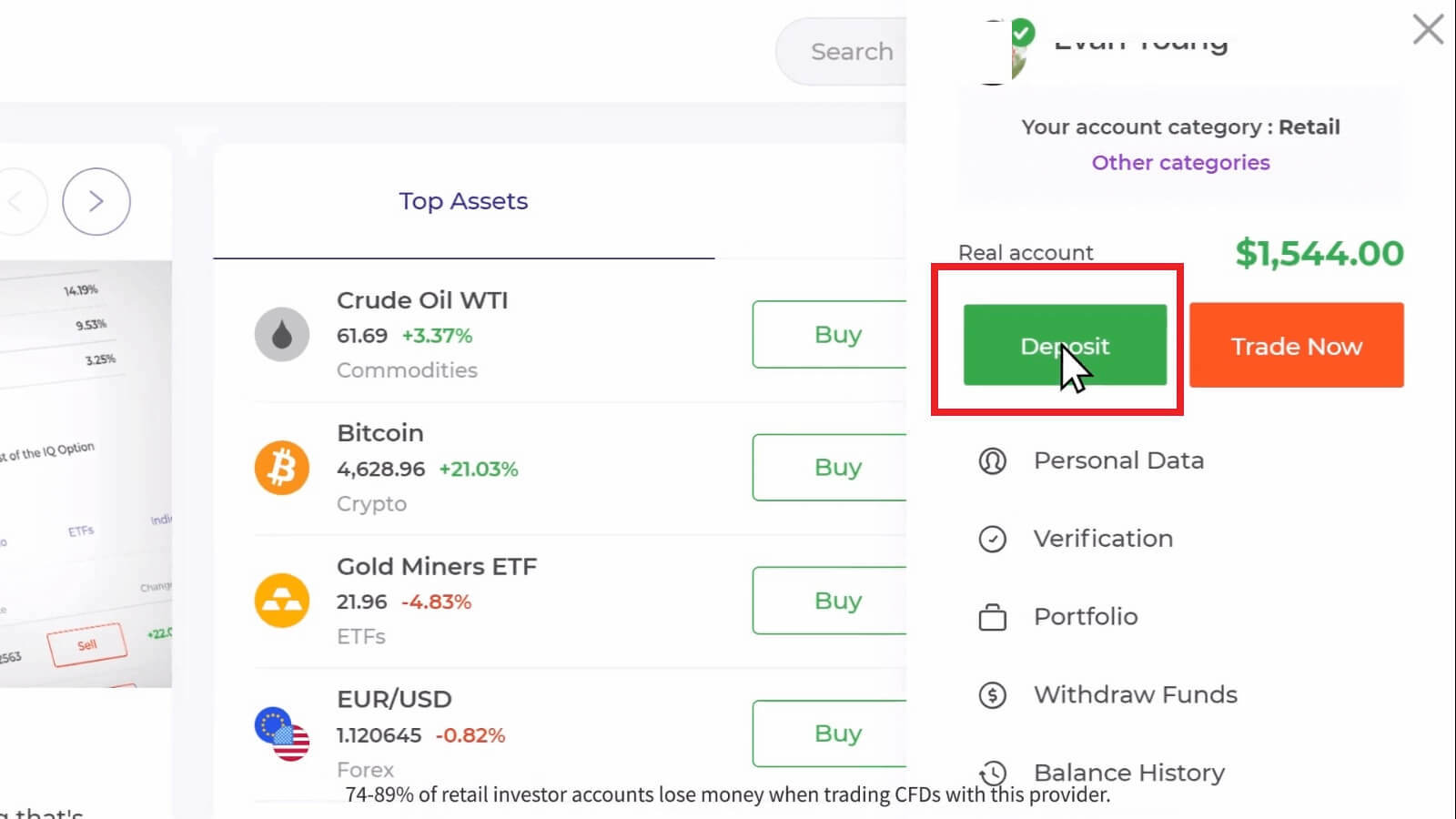
Ha az üzlethelyiségben tartózkodik, nyomja meg a zöld „Befizetés” gombot. Ez a gomb az oldal jobb felső sarkában található.

4. Többféle módon is befizethet pénzt a számlájára, bármilyen betéti és hitelkártyával is befizethet. A kártyának érvényesnek és az Ön nevére regisztráltnak kell lennie, és támogatnia kell a nemzetközi online tranzakciókat.
Válassza ki a "Mastercard" fizetési módot, adja meg kézzel a befizetés összegét, vagy válasszon egyet a listából, és kattintson a "Tovább a fizetésre" gombra.
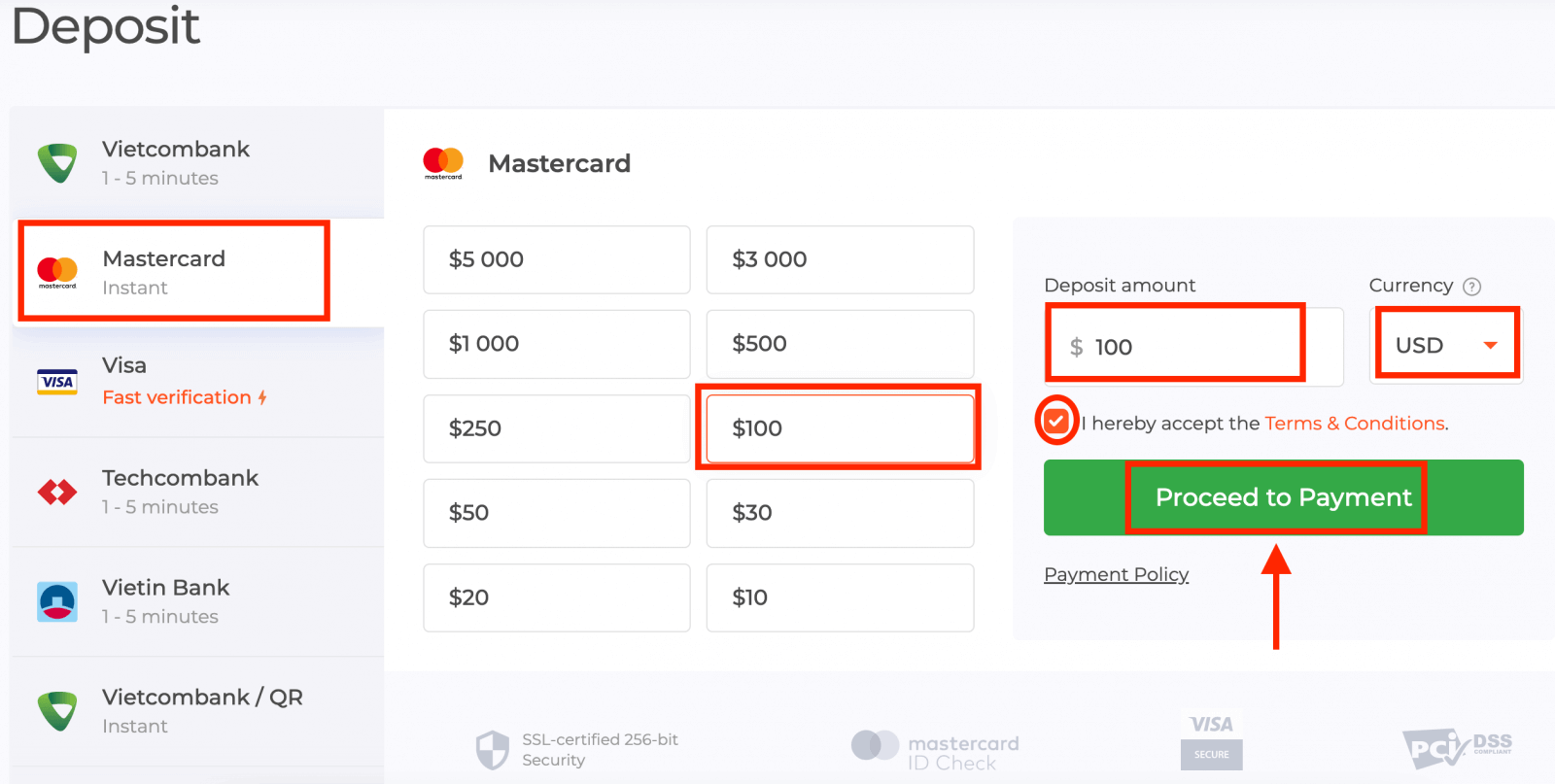
5. A rendszer átirányítja egy új oldalra, ahol meg kell adnia kártyaszámát, kártyabirtokos nevét és CVV-jét.Az olvasó rendelkezésére álló fizetési módok eltérőek lehetnek. Az elérhető fizetési módok legfrissebb listáját az IQ Option kereskedési platformon találja.
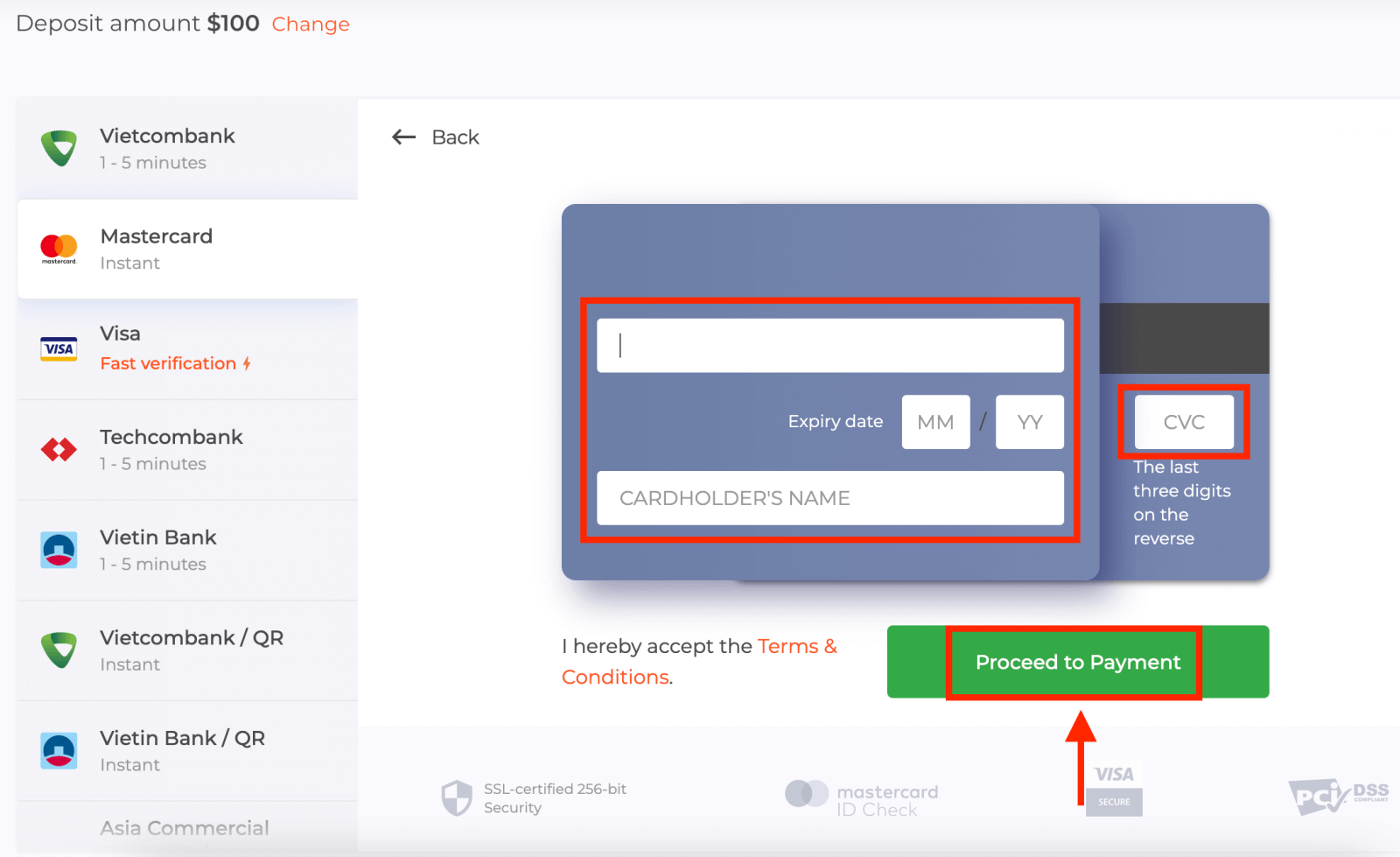
A CVV vagy СVС kód egy 3 számjegyű kód, amelyet biztonsági elemként használnak az online tranzakciók során. A kártya hátoldalán található aláírási sorra van írva. Az alábbiak szerint néz ki.
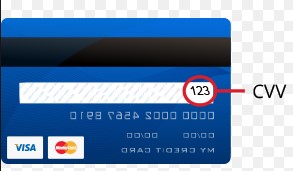
A tranzakció befejezéséhez nyomja meg a „Fizetés” gombot.
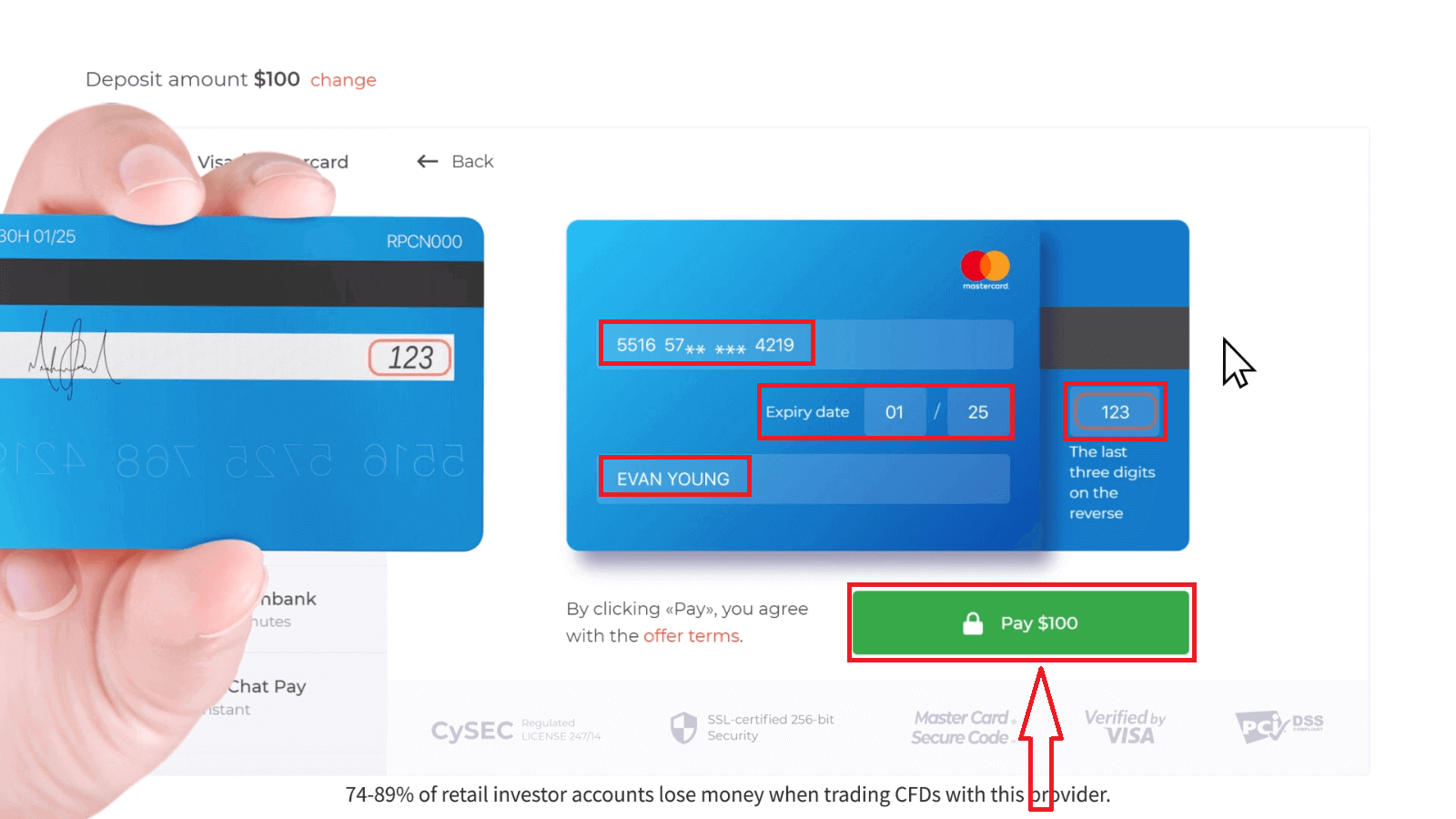
A megnyíló új oldalon adja meg a 3D biztonsági kódot (egy mobiltelefonjára generált egyszeri jelszó, amely megerősíti az online tranzakció biztonságát), majd kattintson a "Megerősítés" gombra.
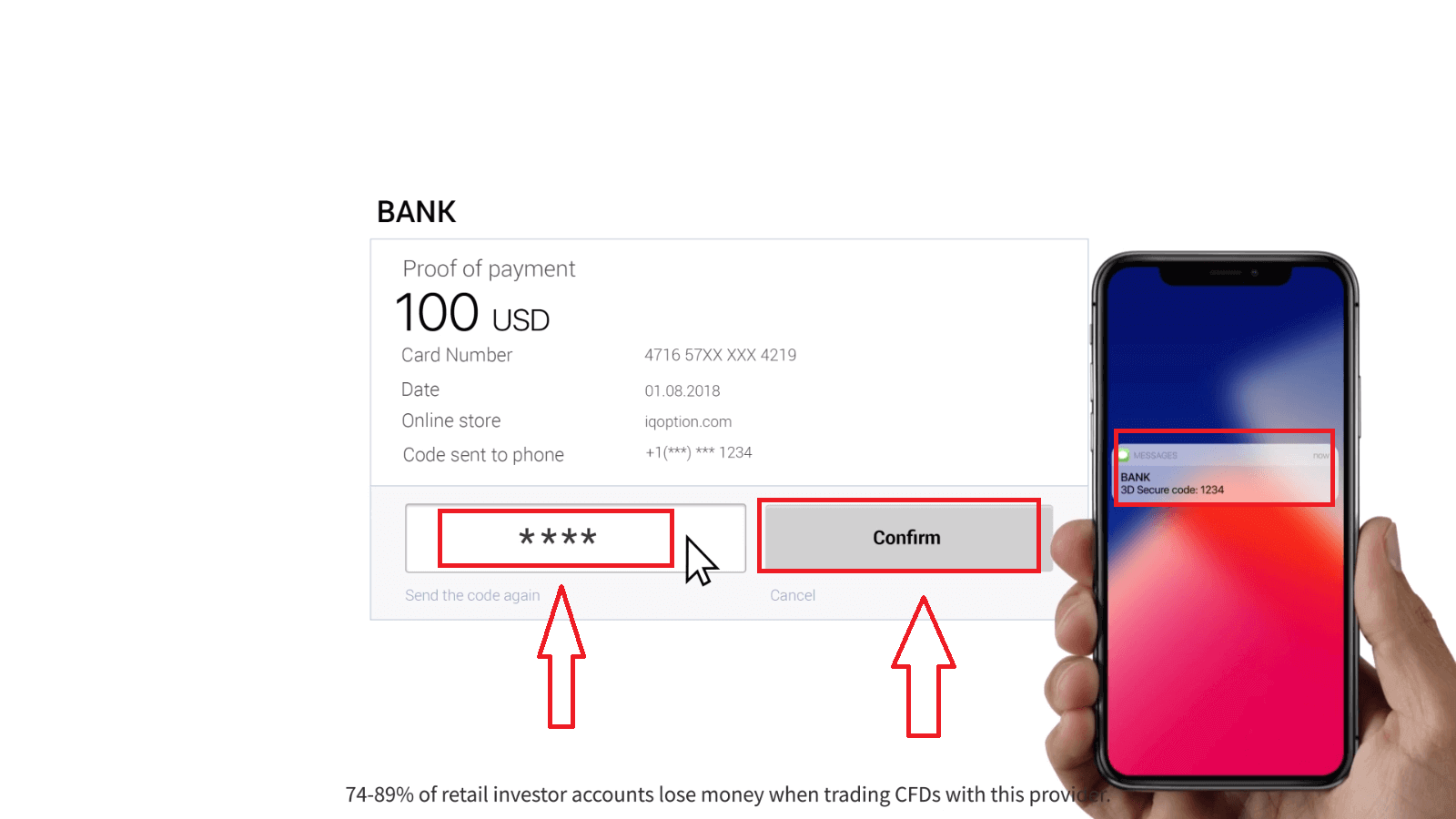
Ha a tranzakció sikeresen befejeződött, megjelenik egy megerősítő ablak, és az összeg azonnal jóváírásra kerül a számláján.
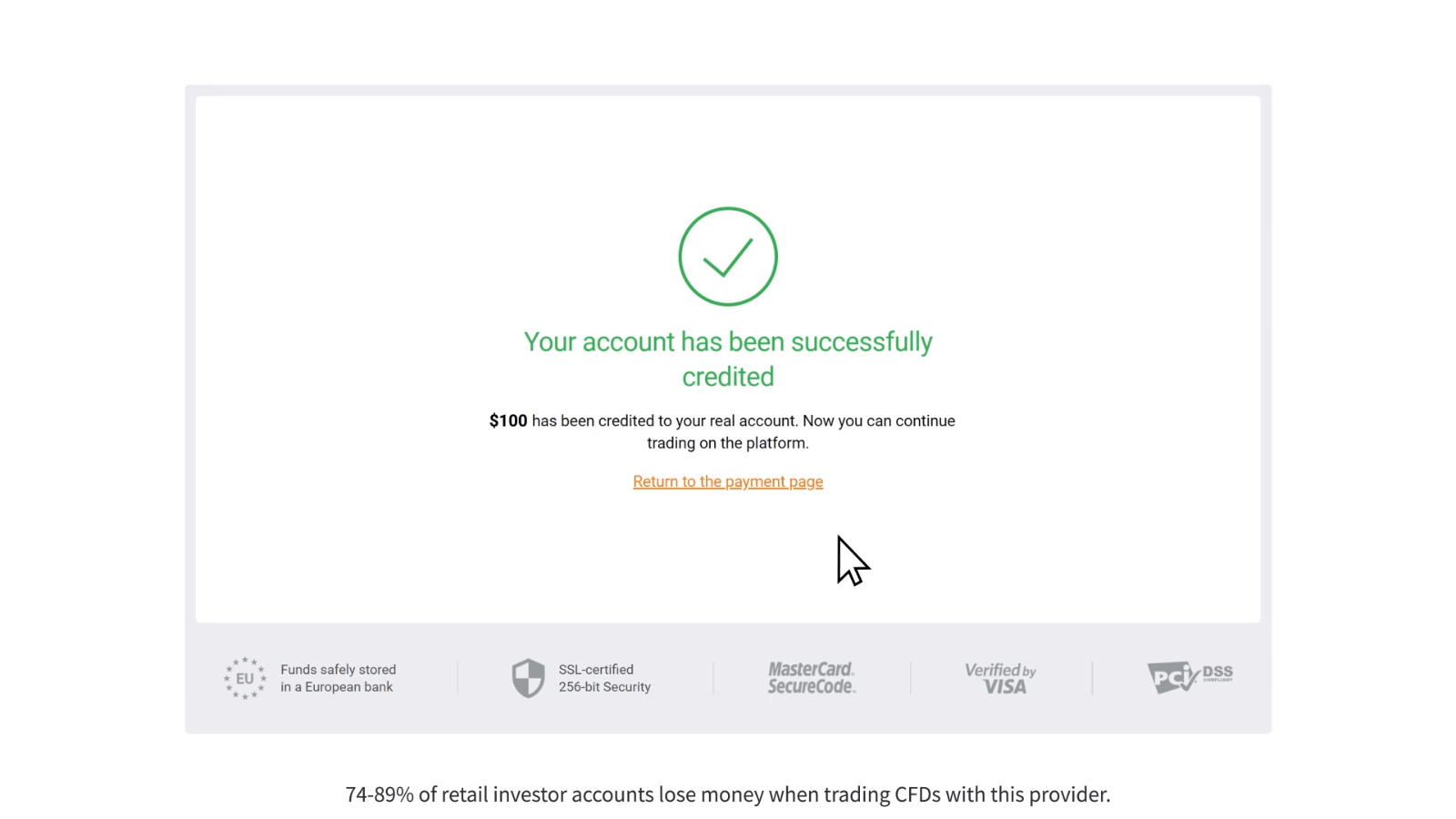
Befizetéskor bankkártyája alapértelmezés szerint kapcsolódik számlájához. Amikor legközelebb befizet, nem kell újra megadnia adatait. Csak a listából kell kiválasztania a szükséges kártyát.
Befizetés Internet Banking használatával
1. Kattintson a „Befizetés” gombra.Ha a kezdőlapunkon jár, nyomja meg a "Befizetés" gombot a főoldal jobb felső sarkában.
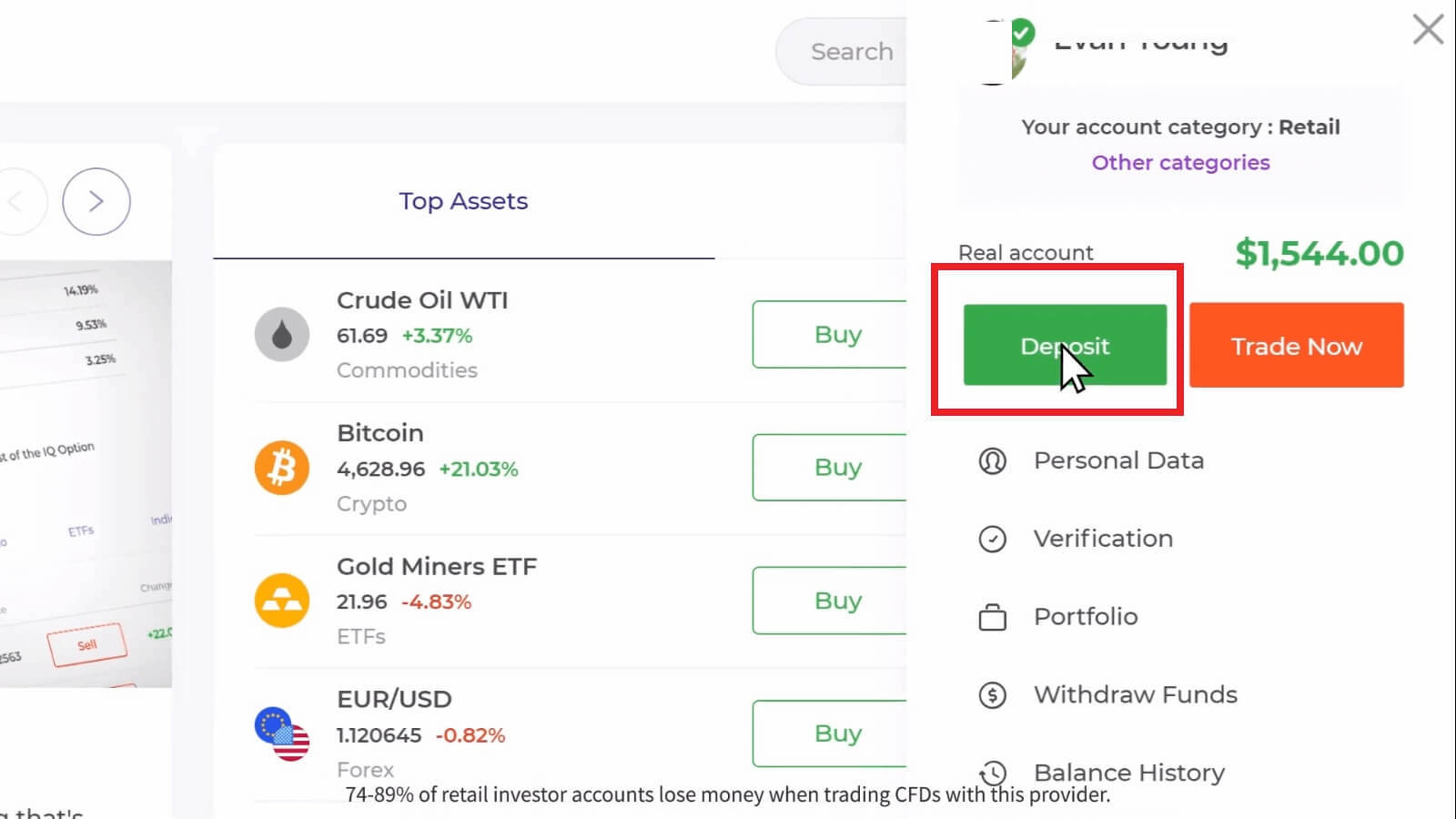
Ha az üzlethelyiségben tartózkodik, nyomja meg a zöld „Befizetés” gombot. Ez a gomb az oldal jobb felső sarkában található.

2. Válassza ki a befizetni kívánt bankot (esetünkben ez a Techcombank), majd manuálisan megadhatja a befizetés összegét, vagy kiválaszthat egyet a listából, és nyomja meg a "Tovább a fizetéshez" gombot.
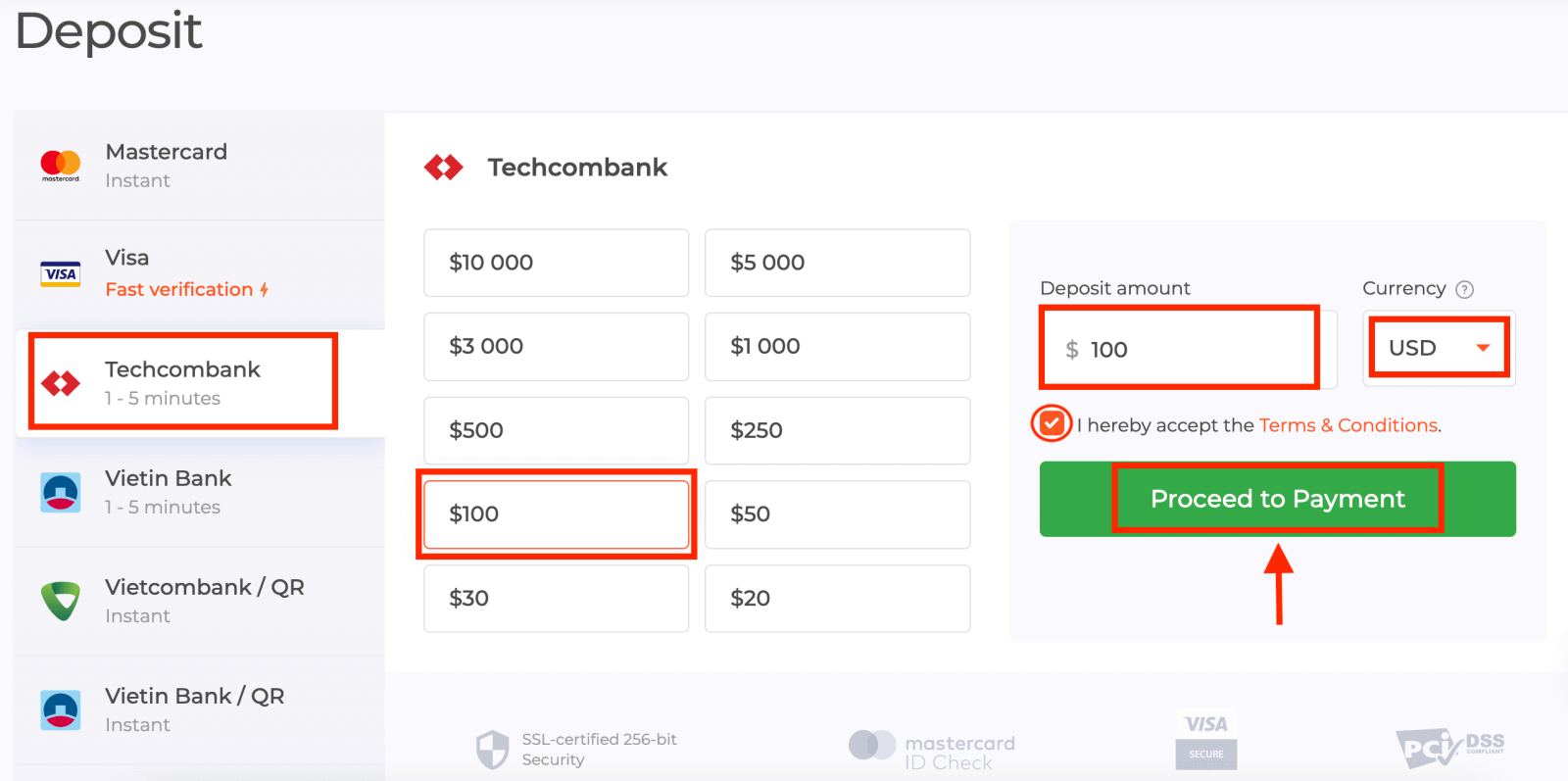
Adja meg bankszámlája felhasználónevét és jelszavát, majd kattintson a „Tovább” gombra.
Megjegyzés : a műveletet 360 másodpercen belül be kell fejeznie.
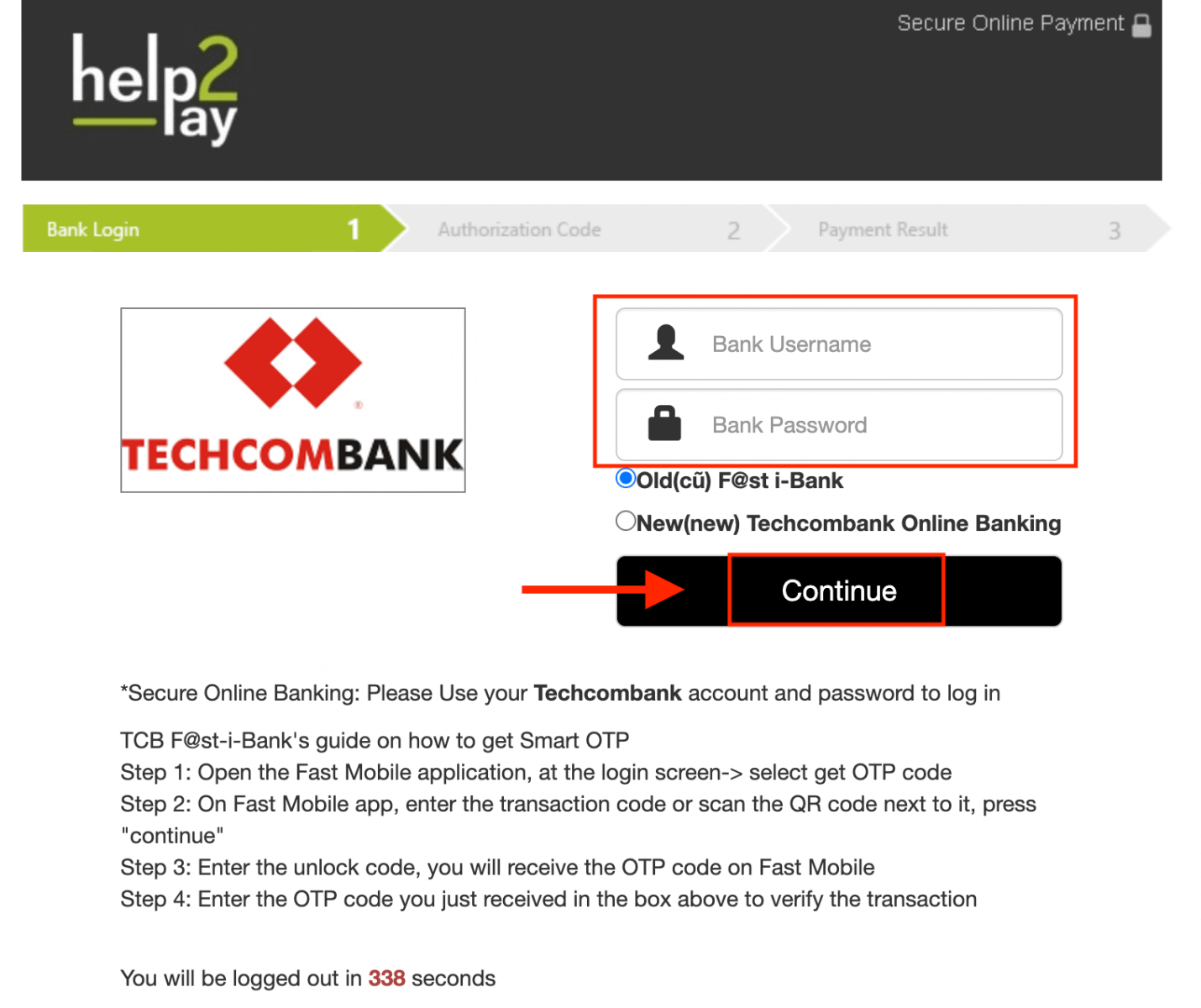
3. Kérjük, várja meg, amíg a rendszer csatlakozik az Ön bankszámlájához, és ne zárja be ezt az ablakot.
4. Ezután látni fogja a tranzakcióazonosítót, amely segít az OTP-nek a telefonra érkezésében.
Az OTP kód beszerzése nagyon egyszerű:
- kattintson az „OTP kód beszerzése” gombra.
- írja be a tranzakció azonosítóját, és kattintson a „Megerősítés” gombra.
- megkapja az OTP kódot.
5. Sikeres fizetés esetén a következő oldalra irányítjuk a fizetés összegével, dátumával és tranzakcióazonosítójával.
Befizetés e-pénztárcával (Neteller, Skrill, Advcash, WebMoney, Perfect Money)
1. Látogassa meg az IQ Option webhelyet vagy mobilalkalmazást.2. Jelentkezzen be kereskedési fiókjába.
3. Kattintson a „Befizetés” gombra.
Ha a kezdőlapunkon jár, nyomja meg a "Befizetés" gombot a főoldal jobb felső sarkában.
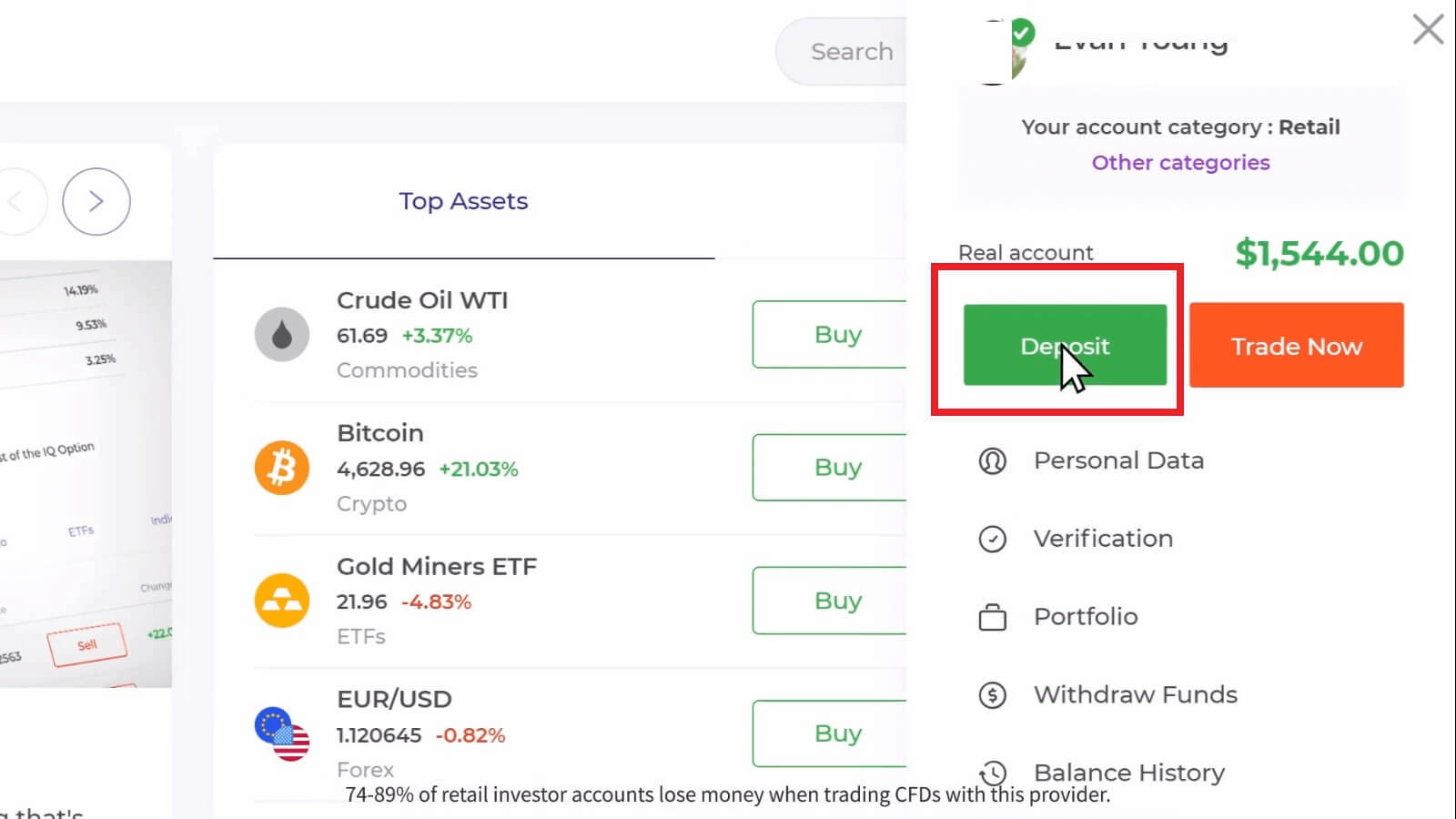
Ha az üzlethelyiségben tartózkodik, nyomja meg a zöld „Befizetés” gombot. Ez a gomb az oldal jobb felső sarkában található.

4. Válassza ki a "Neteller" fizetési módot, majd manuálisan is megadhatja a befizetés összegét, vagy kiválaszthat egyet a listából, és nyomja meg a "Tovább a fizetéshez" gombot.
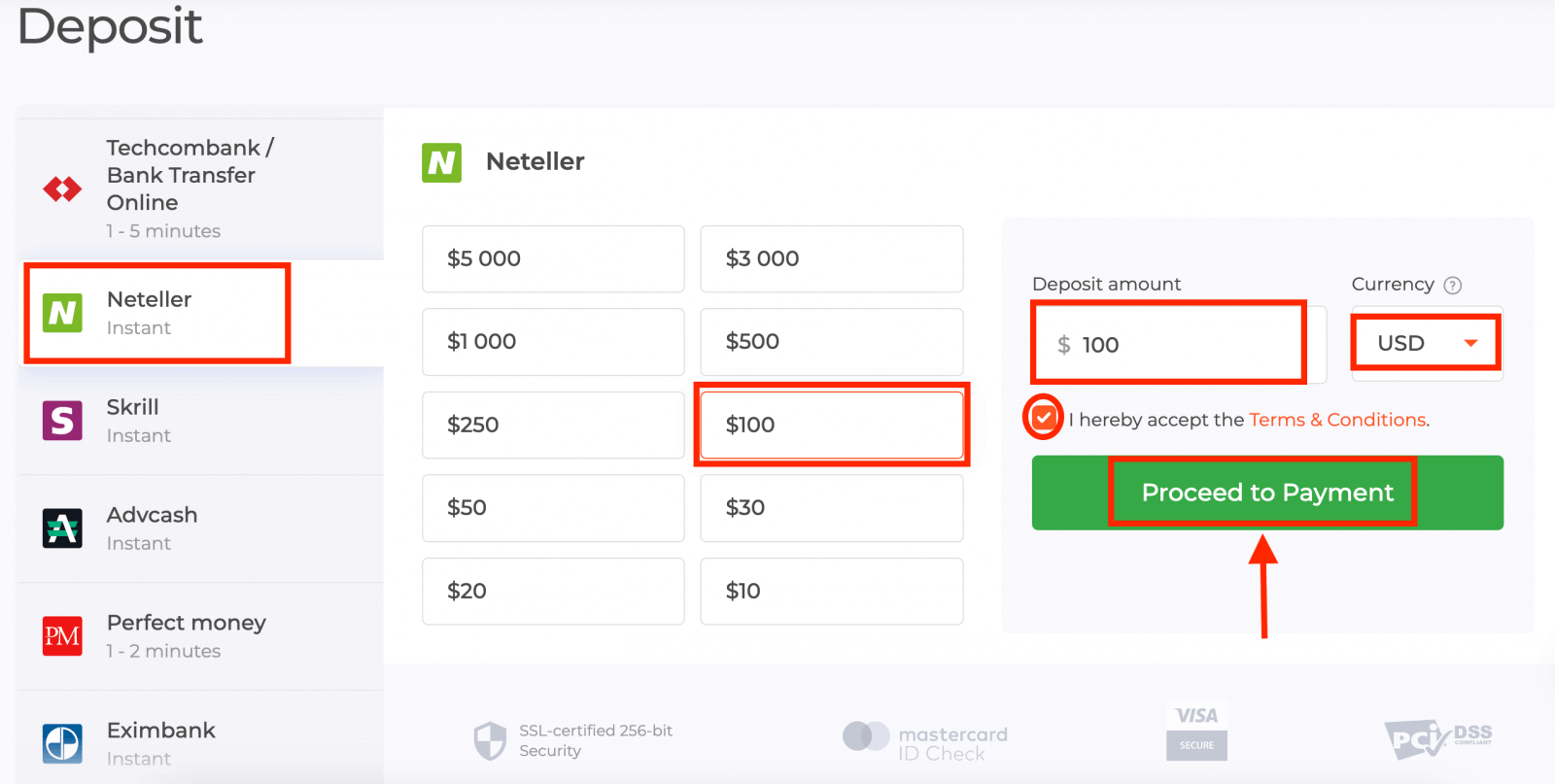
A minimális befizetés 10 USD/GBP/EUR. Ha a bankszámlája más pénznemben van, az összeget automatikusan átváltják.
5. Adja meg azt az e-mail címet, amelyet a Neteller-re való feliratkozáshoz használt, és nyomja meg a "Tovább" gombot.
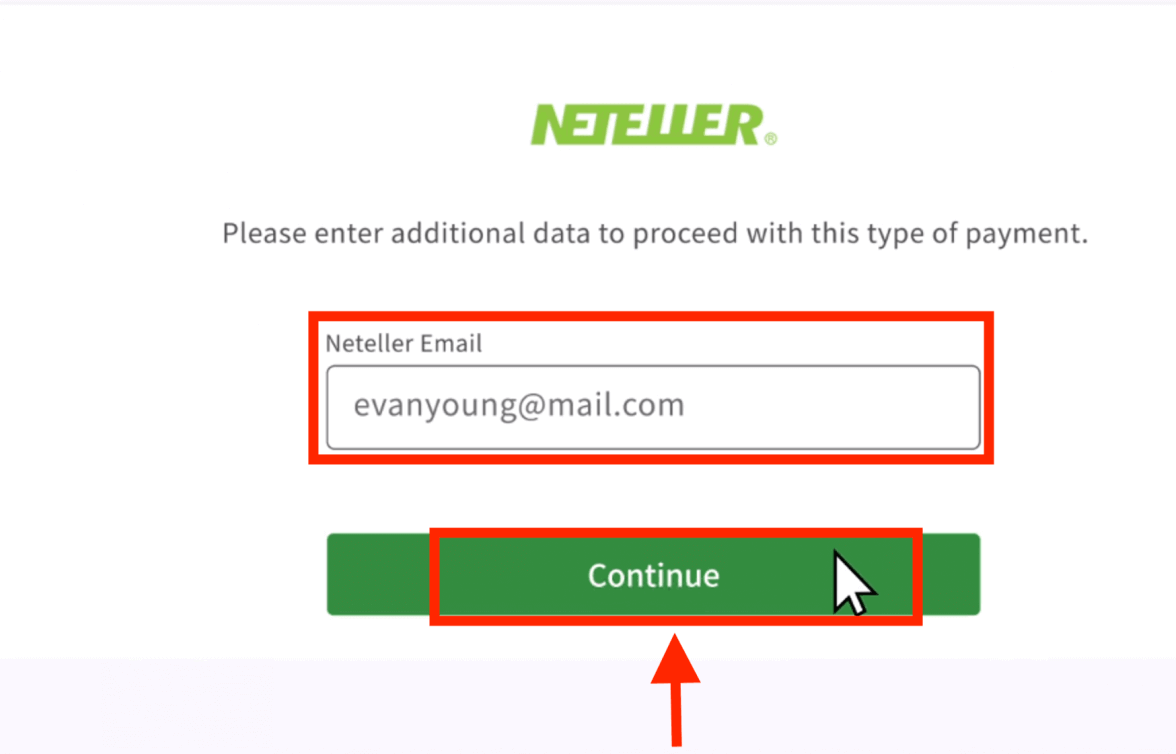
6. Most adja meg Neteller-fiókja jelszavát a bejelentkezéshez, majd nyomja meg a "Tovább" gombot.
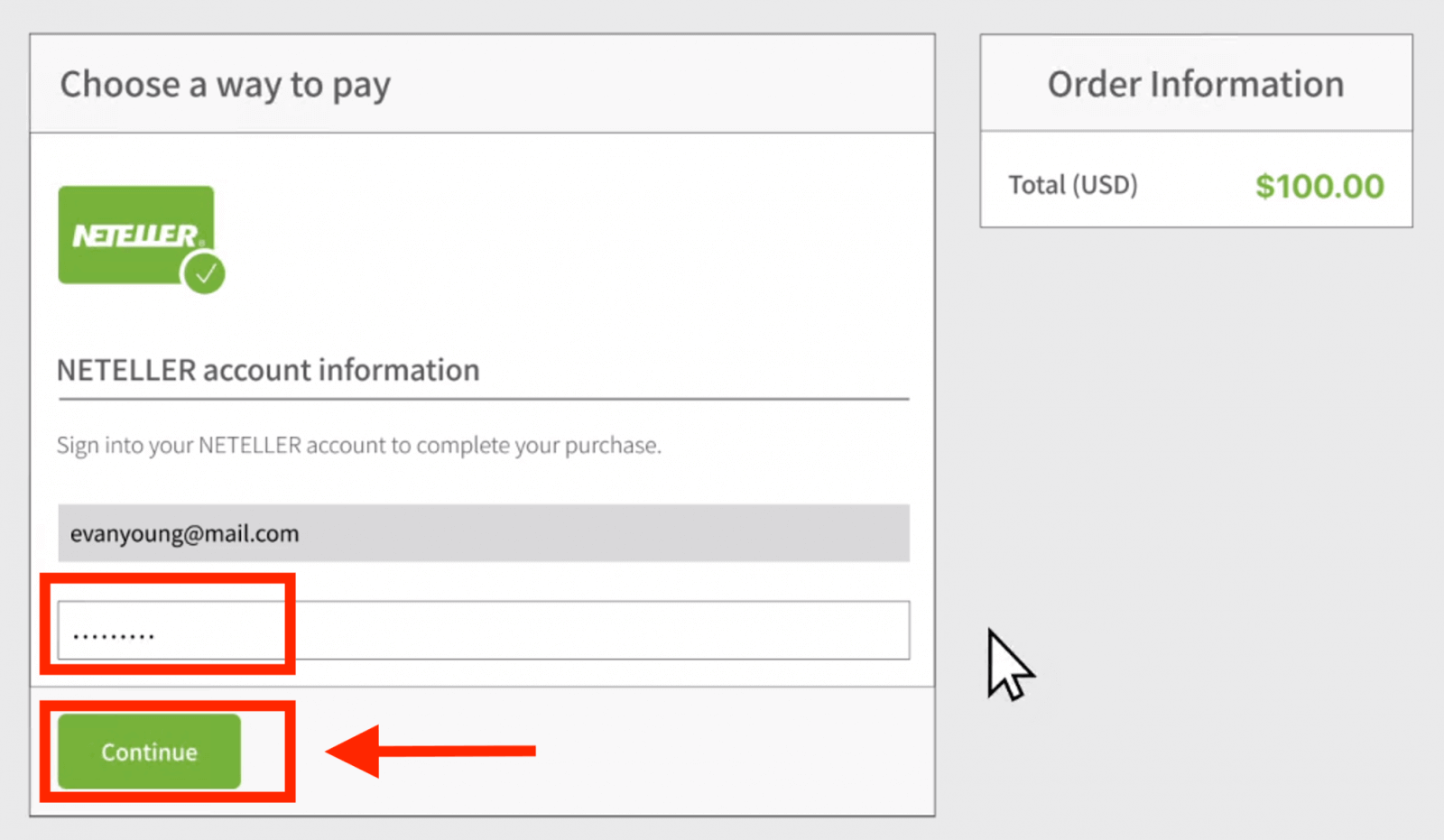
7. Ellenőrizze a fizetési információkat, majd kattintson a "Megrendelés befejezése" gombra.
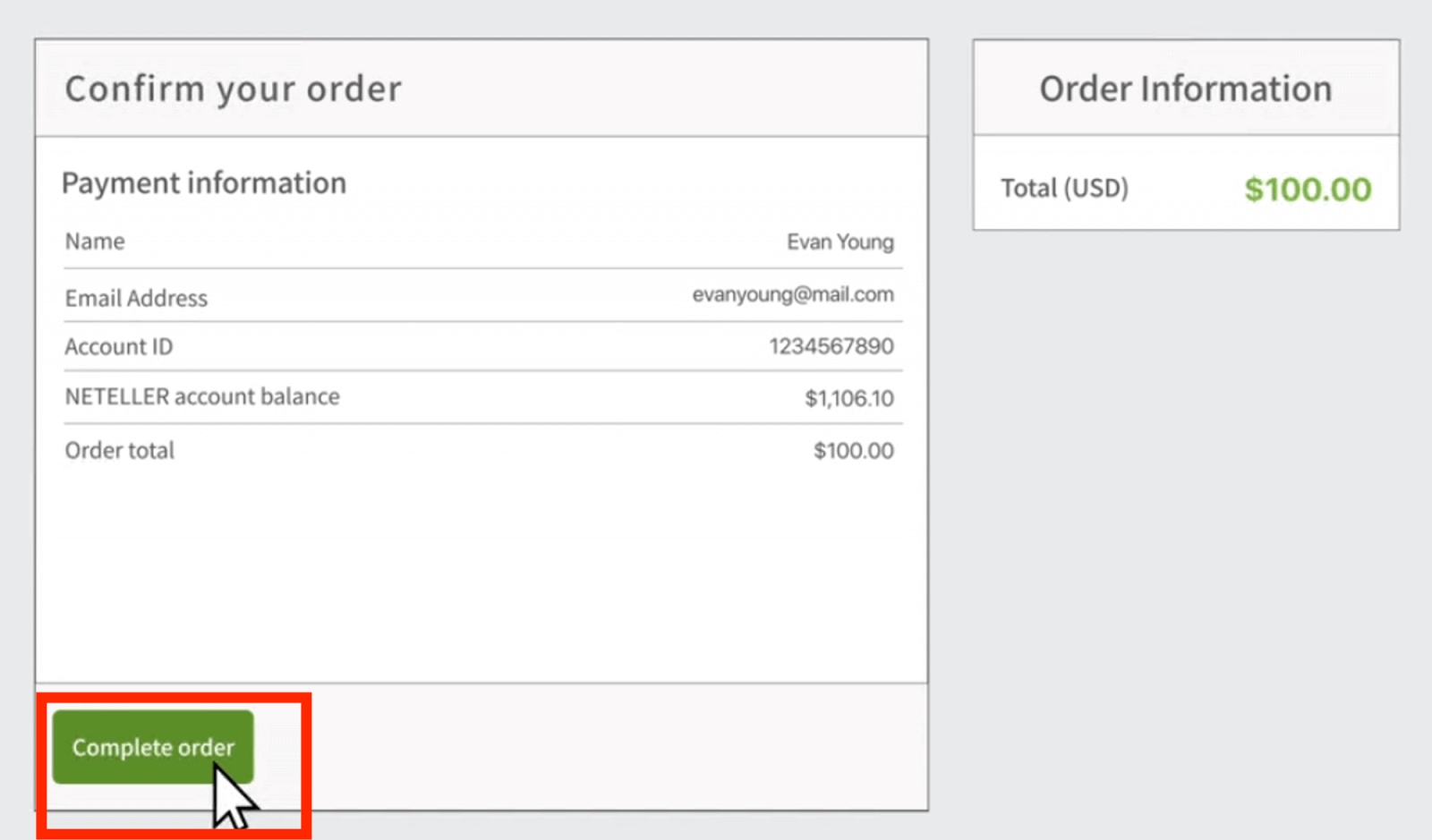
8. Miután a tranzakció sikeresen befejeződött, megjelenik egy megerősítő ablak.
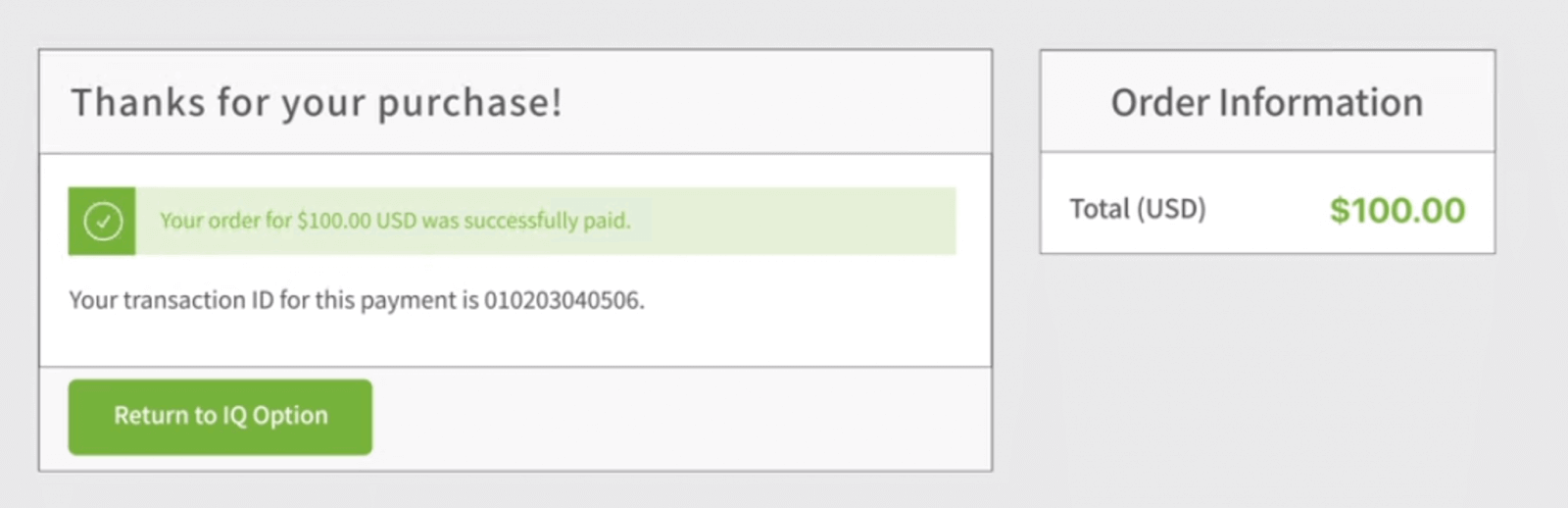
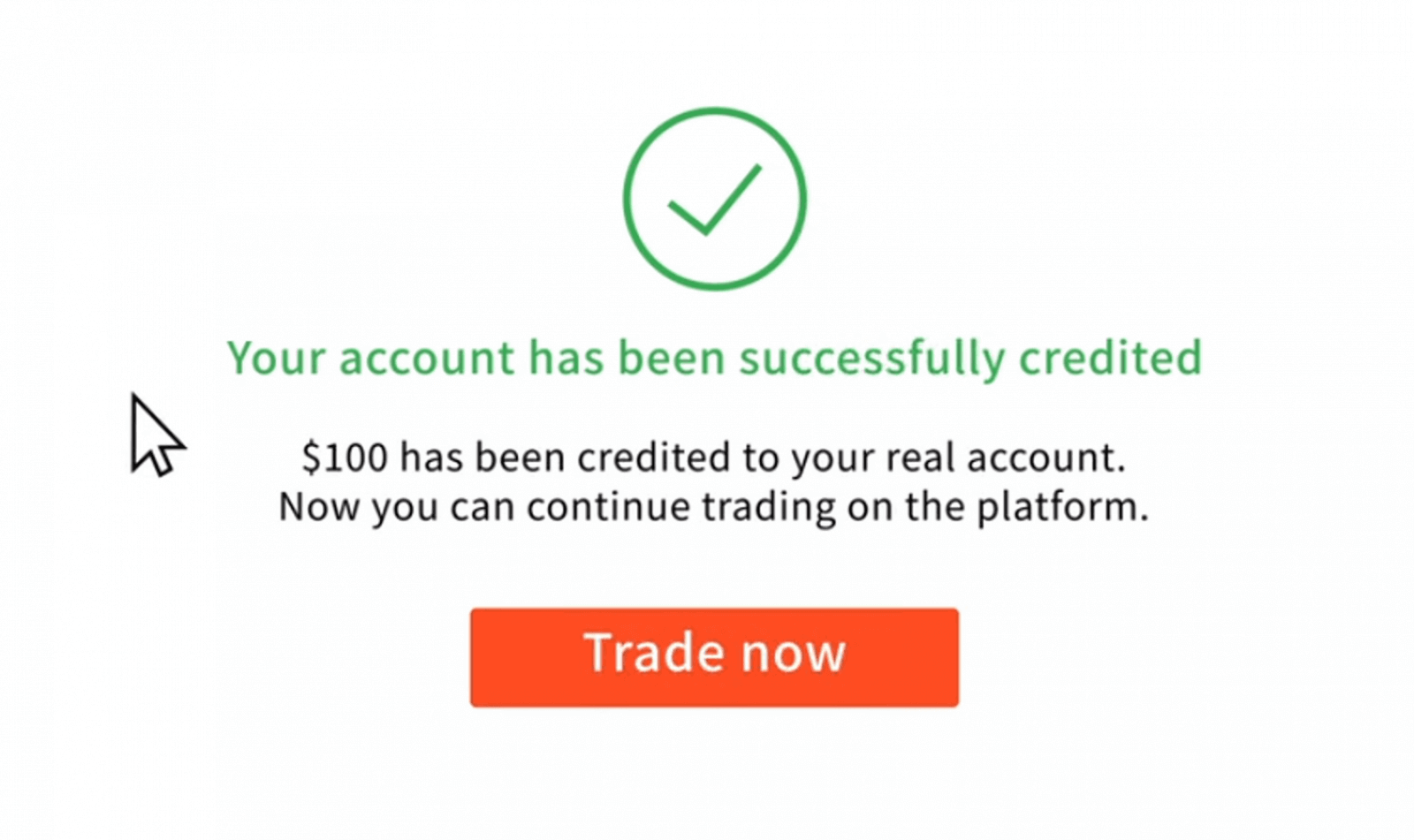
Pénzét azonnal jóváírjuk valós egyenlegén.
Hol van a pénzem? Automatikusan befizetés történt a számlámra
Az IQ Option cég nem tudja megterhelni számláját az Ön engedélye nélkül.
Ügyeljen arra, hogy harmadik fél ne férhessen hozzá bankszámlájához vagy e-pénztárcájához.
Az is előfordulhat, hogy több fiókja is van webhelyünkön.
Ha van esély arra, hogy valaki hozzáférjen fiókjához a platformon, módosítsa jelszavát a beállításokban.
Hogyan kössünk ügyletet IQ opcióra
Mi az eszköz?
Az eszköz olyan pénzügyi eszköz, amelyet kereskedésre használnak. Minden ügylet egy kiválasztott eszköz árdinamikáján alapul.
A kereskedni kívánt eszköz kiválasztásához kövesse az alábbi lépéseket:
1. Kattintson az eszköz szakaszra a platform tetején, hogy megnézze, milyen eszközök állnak rendelkezésre.
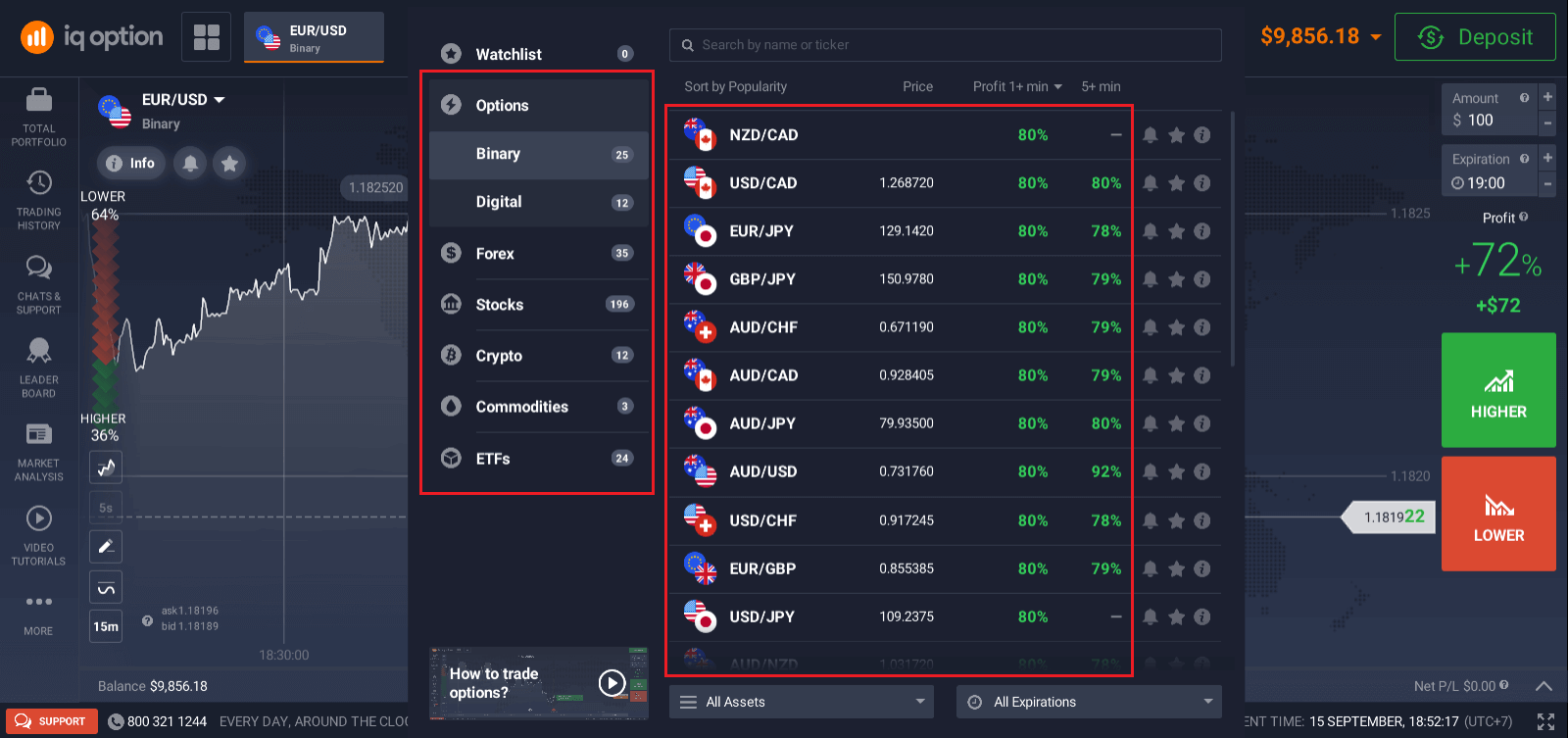
2. Egyszerre több eszközzel is kereskedhet. Kattintson a „+” gombra közvetlenül az eszközök részben. A kiválasztott eszköz összeadódik.
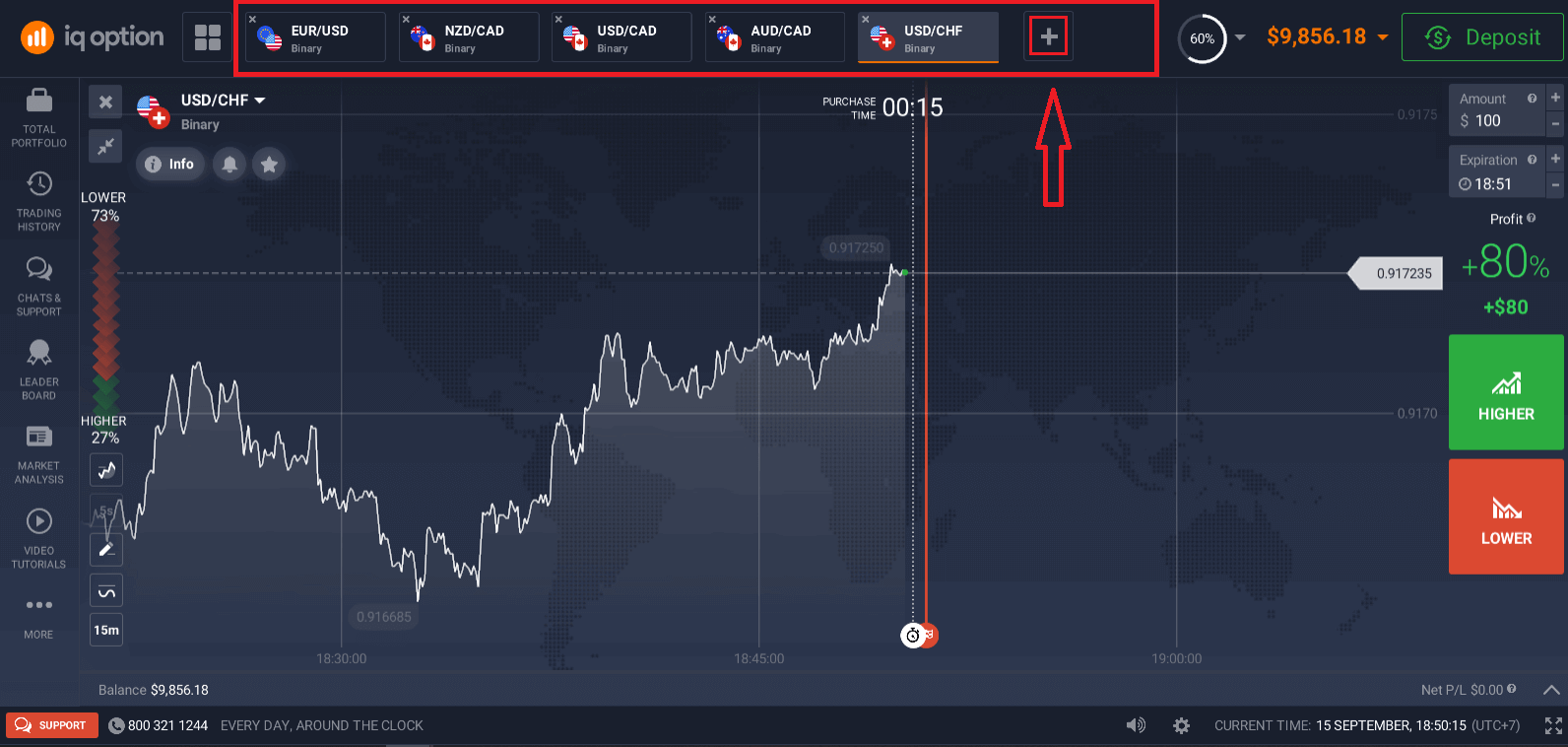
Hogyan kereskedjünk bináris opciókkal az IQ opcióval?
1. Válasszon ki egy eszközt. Az eszköz melletti százalék határozza meg annak jövedelmezőségét. Minél magasabb a százalékos arány, annál nagyobb a profitja siker esetén.
Példa. Ha egy 10 dolláros kereskedés 80%-os nyereséggel zárul pozitív eredménnyel, 18 dollár jóváírásra kerül az egyenlegén. 10 dollár a befektetésed, 8 dollár pedig nyereség.
Egyes eszközök jövedelmezősége az ügylet lejárati idejétől és a piaci helyzettől függően a nap folyamán változhat.
Minden ügylet a nyitáskor jelzett jövedelmezőséggel zár.
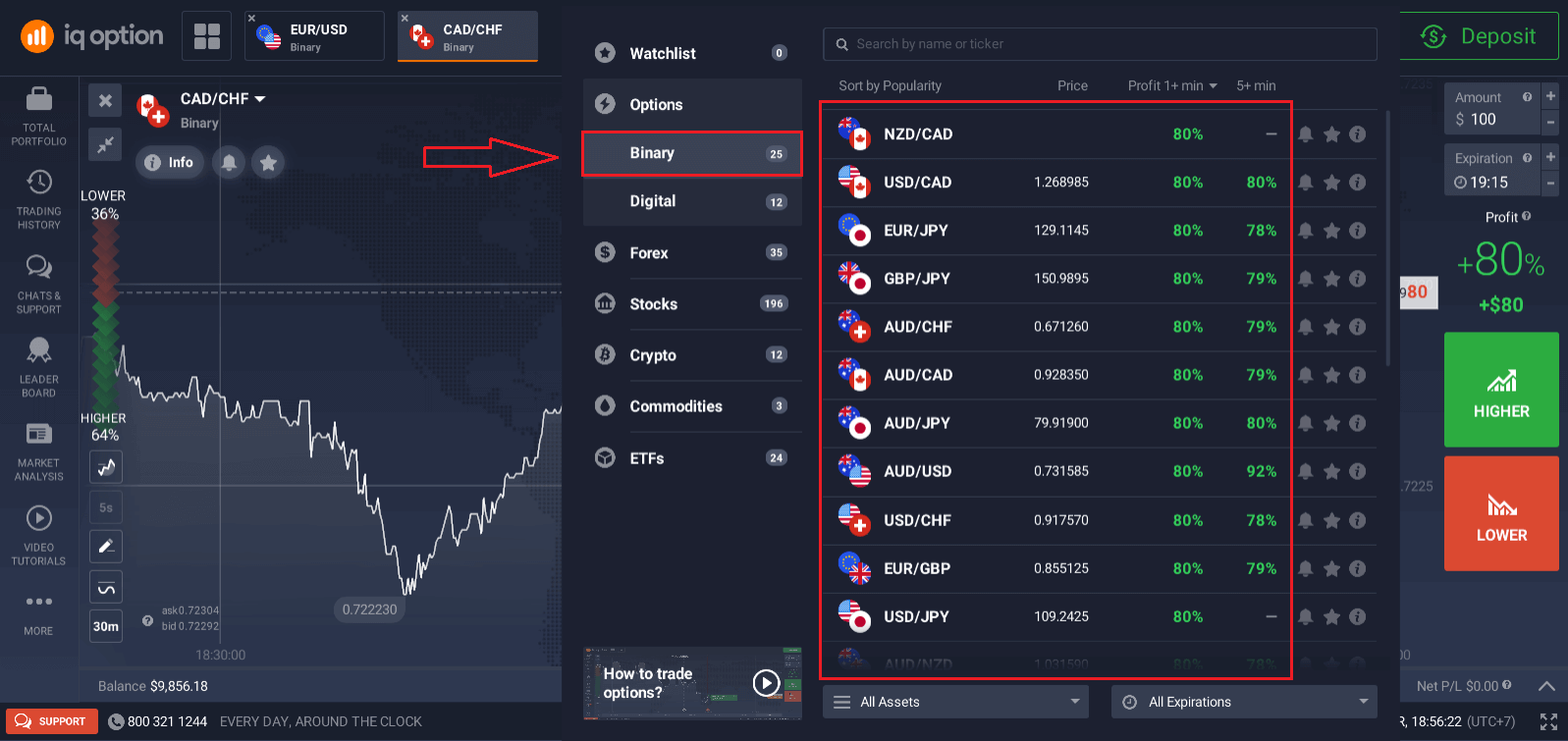
2. Válasszon lejárati időt.
A lejárati időszak az az idő, amely után a kereskedés befejezettnek (lezártnak) minősül, és az eredmény automatikusan összesítésre kerül.
Bináris opciókkal történő kereskedés megkötésekor Ön önállóan határozza meg a tranzakció végrehajtásának időpontját.
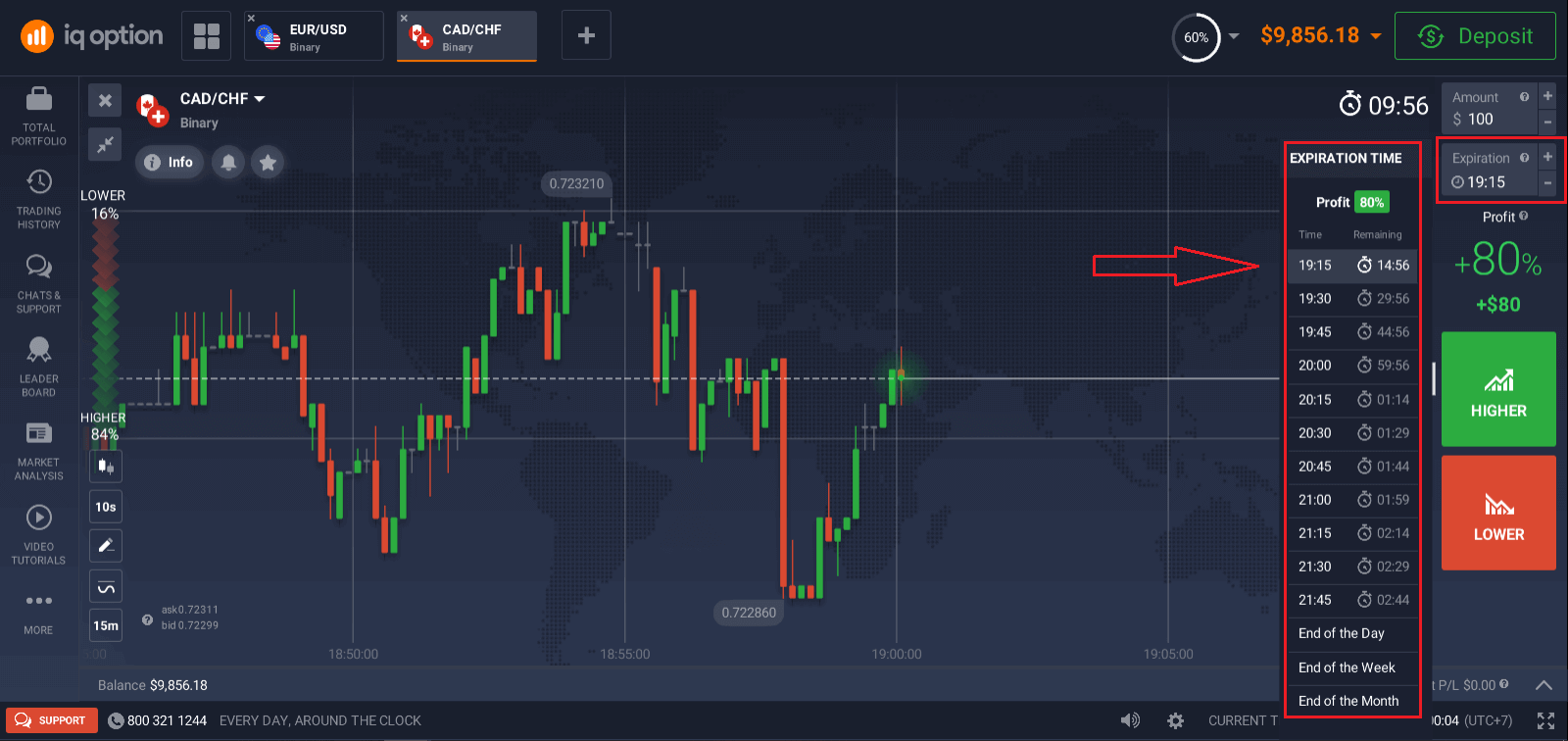
3. Állítsa be a befektetni kívánt összeget.
A kereskedés minimális összege 1 USD, a maximális összeg 20 000 USD, vagy ennek megfelelő összeg a fiók pénznemében. Javasoljuk, hogy kezdjen kis kereskedésekkel, hogy tesztelje a piacot, és jól érezze magát.
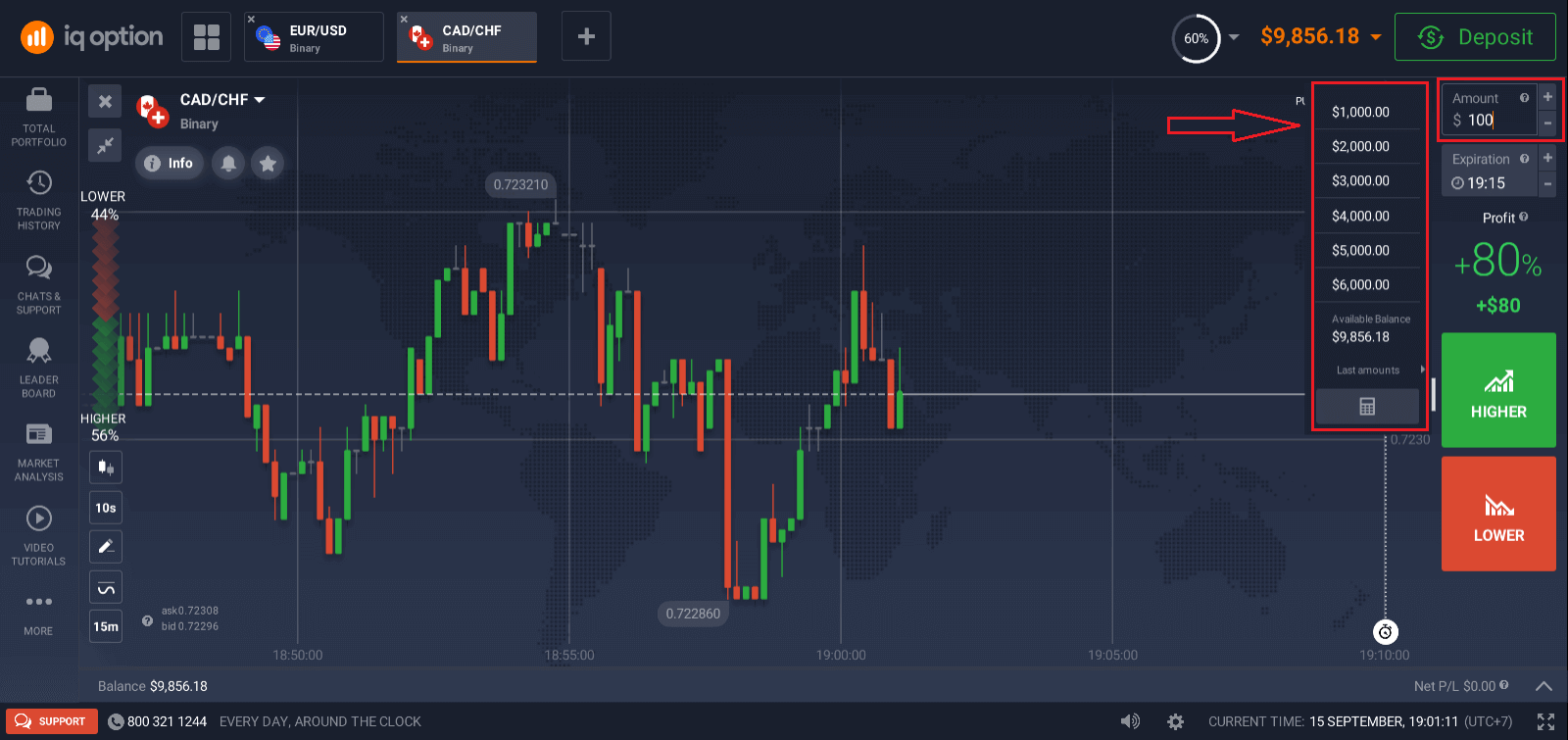
4. Elemezze az ármozgást a diagramon, és készítse el előrejelzését.
Válasszon magasabb (zöld) vagy alacsonyabb (piros) lehetőségeket az előrejelzéstől függően. Ha arra számít, hogy az árfolyam emelkedni fog, nyomja meg a "Magasabb" gombot, és ha úgy gondolja, hogy az árfolyam csökken, nyomja meg az "Alsó" gombot.
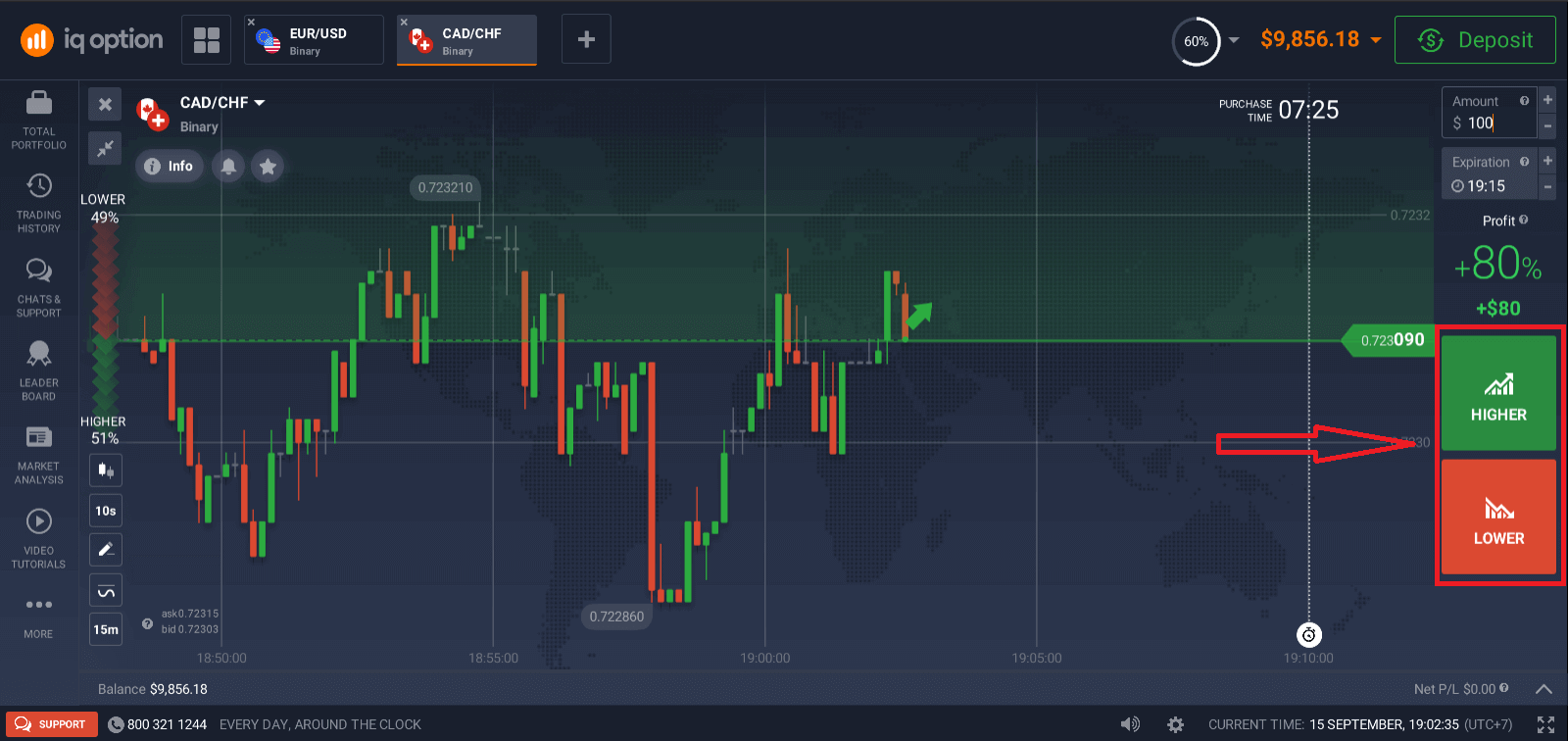
5. Várja meg a kereskedés lezárását, hogy megtudja, helyes volt-e az előrejelzése.Ha igen, akkor a befektetés összege plusz az eszközből származó nyereség hozzáadódik az egyenlegéhez. Döntetlen esetén – amikor a nyitóár megegyezik a záróárral – csak a kezdeti befektetés kerülne vissza az egyenlegébe. Ha az előrejelzés hibás lenne, a befektetés nem térülne meg.
Megbízása előrehaladását a Kereskedések alatt követheti nyomon
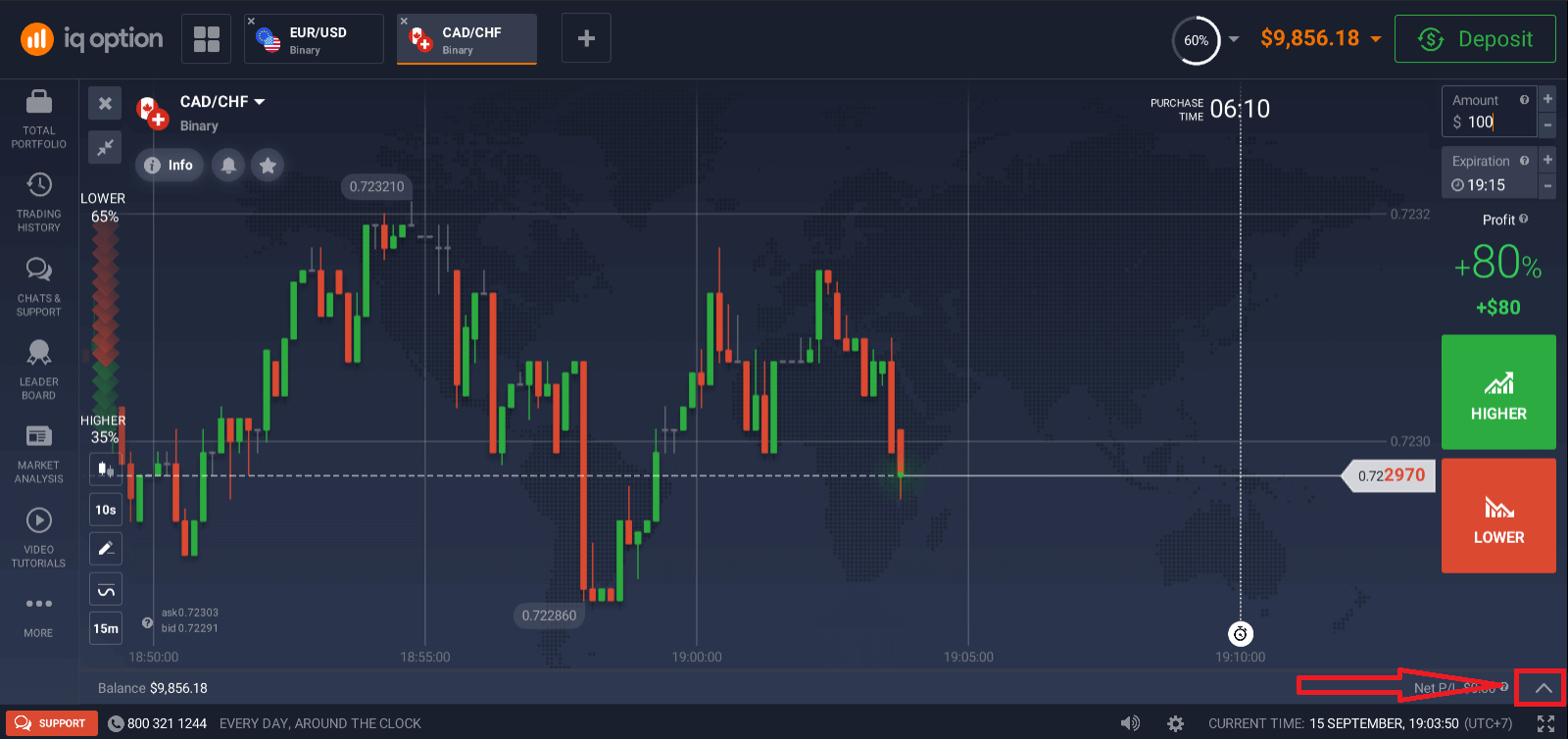
A diagram két vonalat mutat, amelyek időpontokat jelölnek. A vásárlás időpontja a fehér pontozott vonal. Ezen idő után nem vásárolhat opciót a kiválasztott lejárati időre. A lejárati időt folyamatos piros vonal jelzi. Amikor a tranzakció átlépi ezt a határt, automatikusan lezárul, és az eredményért vagy nyereséget vagy veszteséget vesz el. Bármely elérhető lejárati időt kiválaszthatja. Ha még nem nyitotta meg az üzletet, a fehér és a piros vonalak együtt mozognak jobbra, jelezve a választott lejárati idő vásárlási határidejét.
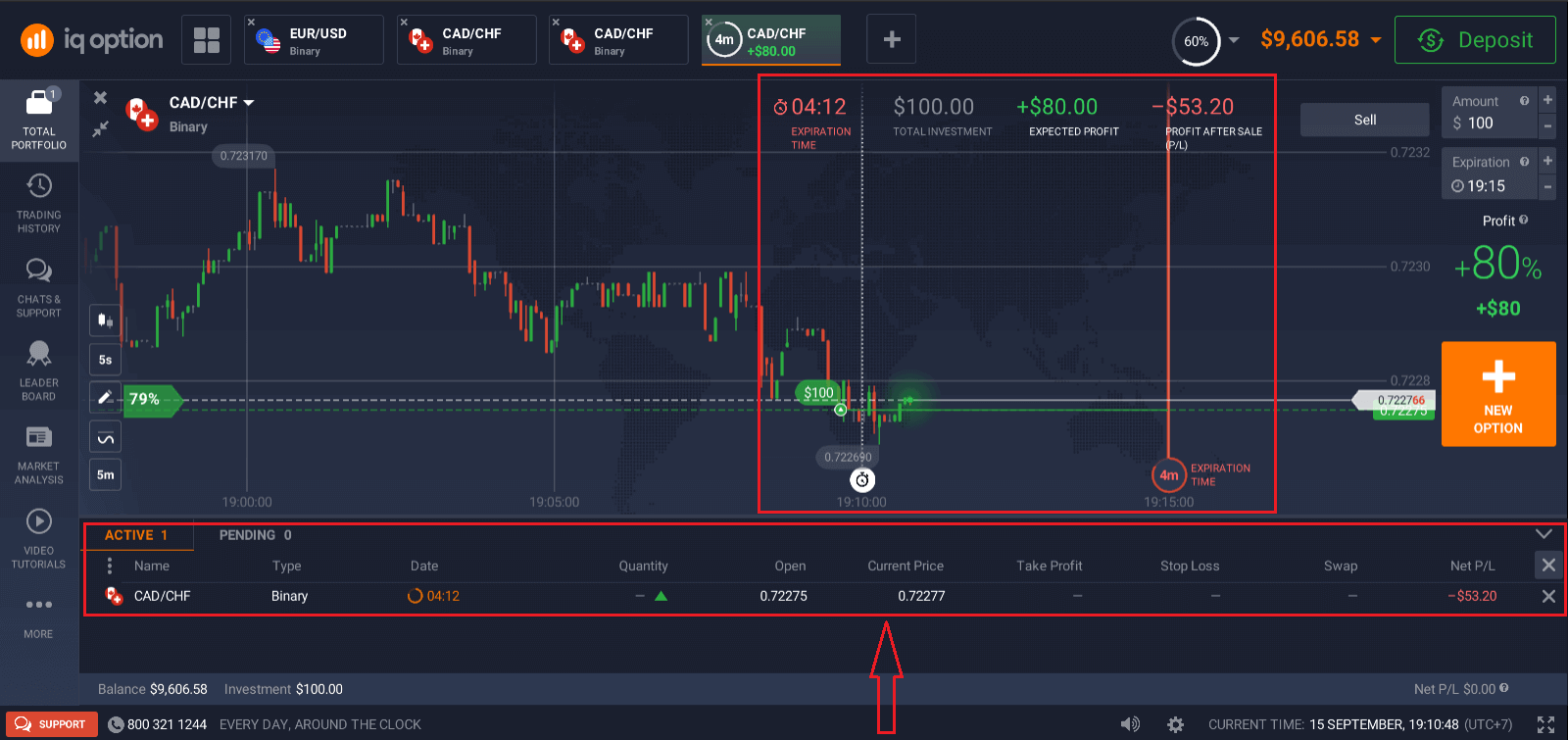
Olvassa el az alábbi cikkeket, ha többet szeretne megtudni az IQ opcióval való kereskedésről:
Hogyan kereskedjünk CFD eszközökkel (forex, kriptográfia, részvények) az IQ opcióval
Hogyan kereskedjünk digitális opciókkal az IQ opcióval
A diagramok, mutatók, widgetek, piacelemzés használata
A ChartsIQ Option kereskedési platform lehetővé teszi, hogy az összes előre beállított értéket közvetlenül a diagramon végezze el. Megadhatja a rendelés részleteit a jobb oldali panelen lévő mezőben, indikátorokat alkalmazhat, és játszhat a beállításokkal anélkül, hogy elveszítené az árműveletet.
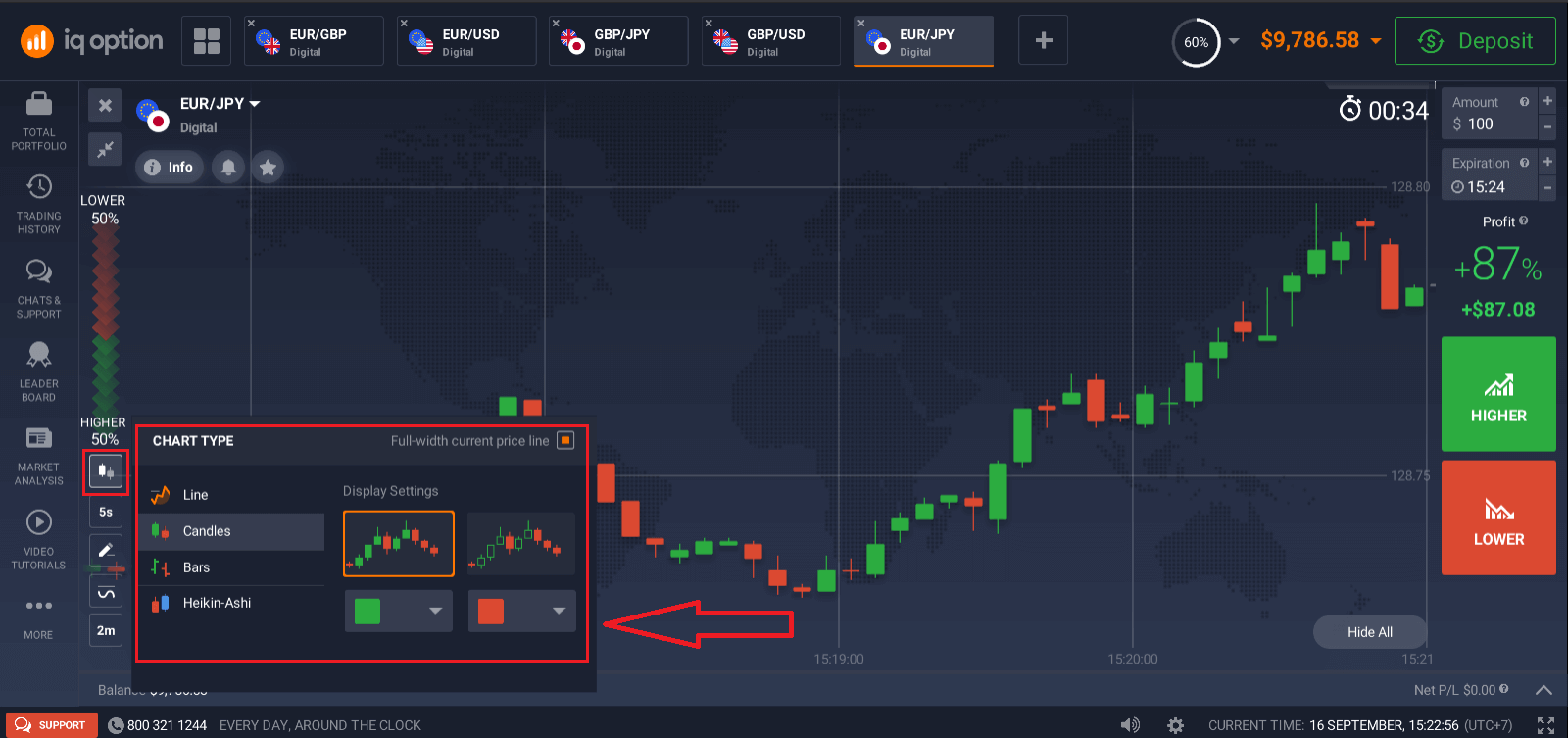
Több opcióval szeretne kereskedni egyszerre? Legfeljebb 9 diagramot futtathat, és beállíthatja a típusukat: vonal, gyertyák, sávok vagy Heikin-ashi. Az oszlop- és gyertyadiagramok esetében a képernyő bal alsó sarkában 5 másodperctől 1 hónapig állítható be az időkeretek.
Indikátorok
A diagramok mélyreható elemzéséhez használjon indikátorokat és widgeteket. Ide tartozik a lendület, a trend, a volatilitás, a mozgóátlagok, a mennyiség, a népszerűség és mások. Az IQ Option a leggyakrabban használt és alapvető mutatókat tartalmazza, XX-tól XX-ig, összesen több mint XX mutatót.

Ha több mutatót alkalmaz, nyugodtan hozza létre és mentse el a sablonokat, hogy később felhasználhassa azokat.
Widgetek
A widgetek nagy segítséget jelenthetnek a döntéshozatalban. A platformon olyan widgeteket használhat, mint a kereskedők hangulata, magas és alacsony értékek, más emberek kereskedései, hírek és mennyiség. Segítenek a változások valós idejű nyomon követésében.
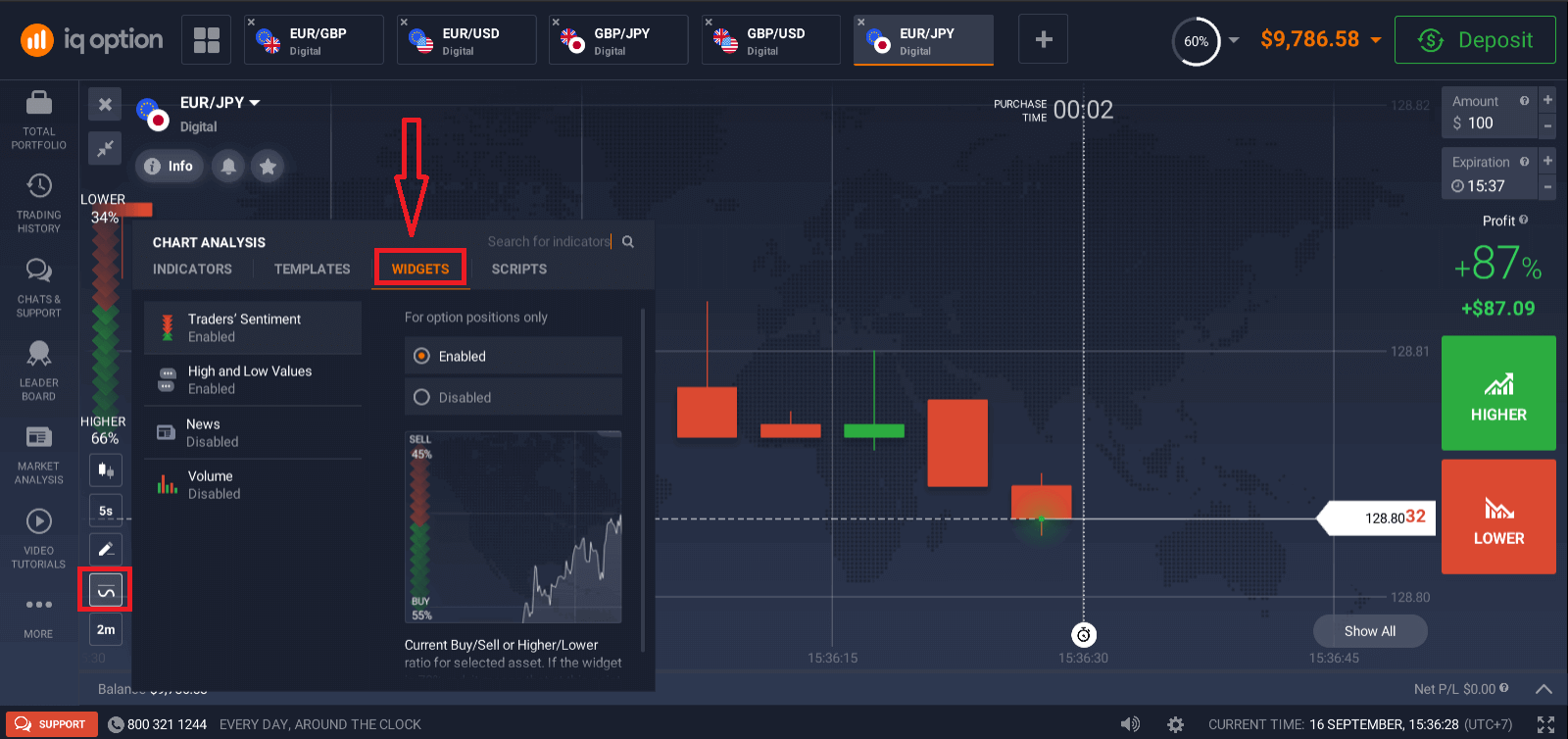
Piacelemzés
Nem számít, hogy opciókkal, devizával, részvényekkel, fémekkel vagy kriptoval kereskedik, elengedhetetlen, hogy tudjuk, mi történik a világgazdasággal. Az IQ Optionnál a Traderoom elhagyása nélkül is nyomon követheti a híreket a Piacelemzés rovatban. Az intelligens hírösszesítő megmondja, hogy jelenleg mely eszközök a legingatagabbak, a tematikus naptárak pedig képet adnak arról, hogy mikor van a legjobb pillanat a cselekvésre.
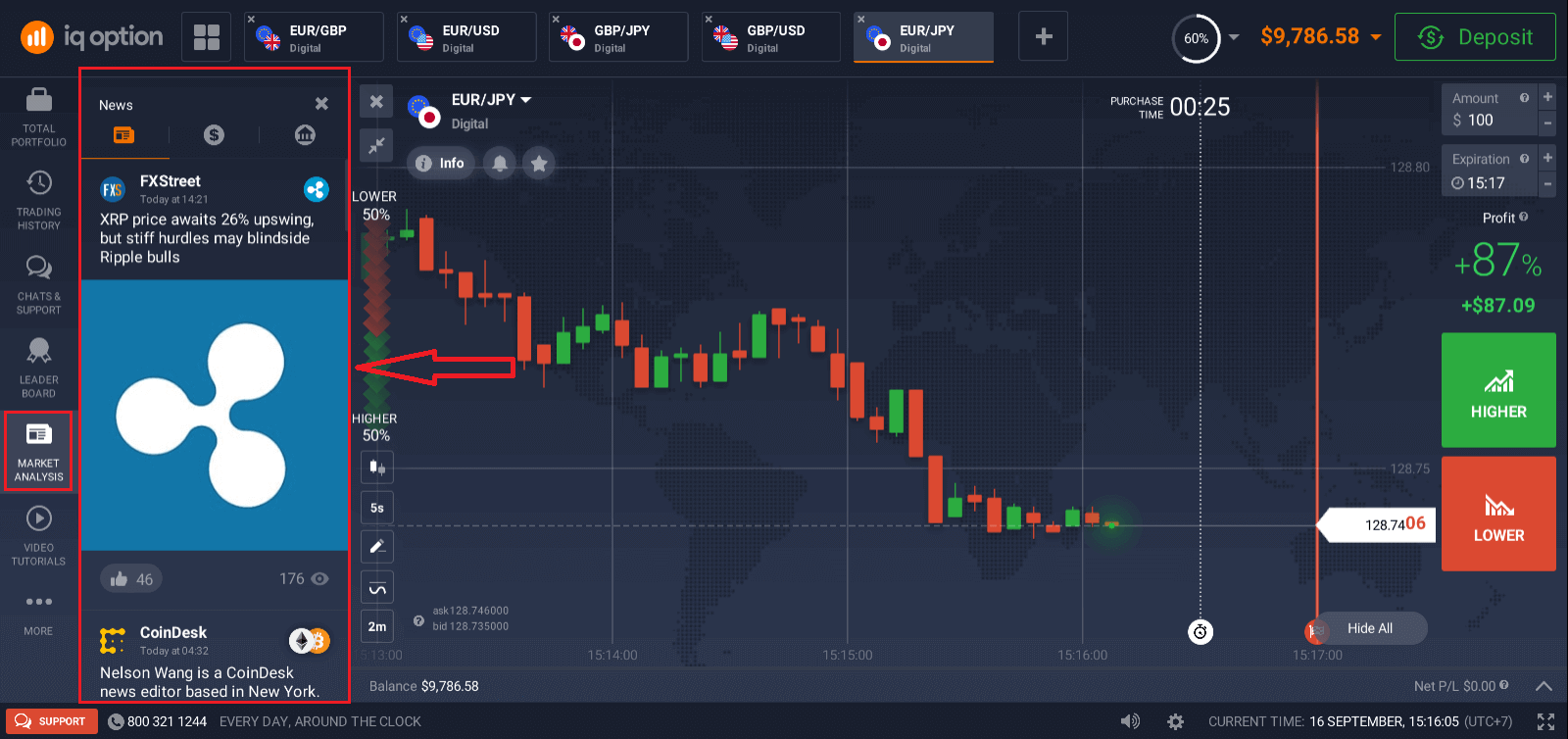
Hogyan lehet pénzt kivenni az IQ Optionból
Hogyan vehetek ki alapokat?
A kifizetés módja a befizetés módjától függ.
Ha e-pénztárcát használ a befizetéshez, akkor csak ugyanarra az e-pénztárca számlára tud felvenni. Pénzfelvételhez a kifizetési oldalon nyújtson be kifizetési kérelmet. A visszavonási kérelmeket az IQ Option 3 munkanapon belül feldolgozza. Ha bankkártyával fizet, akkor a fizetési rendszernek és bankjának több időre van szüksége a tranzakció feldolgozásához.
A feltételek helytől függően változhatnak. Kérjük, forduljon az ügyfélszolgálathoz a pontos útmutatásért.
1. Látogassa meg az IQ Option webhelyet vagy a mobilalkalmazást.
2. Jelentkezzen be e-mail-fiókkal vagy közösségi fiókkal.
3. Válassza az „Alapok kifizetése” gombot
Ha a Kezdőlapunkon tartózkodik, válassza ki a jobb oldali panelen az "Alapkivonás" lehetőséget.
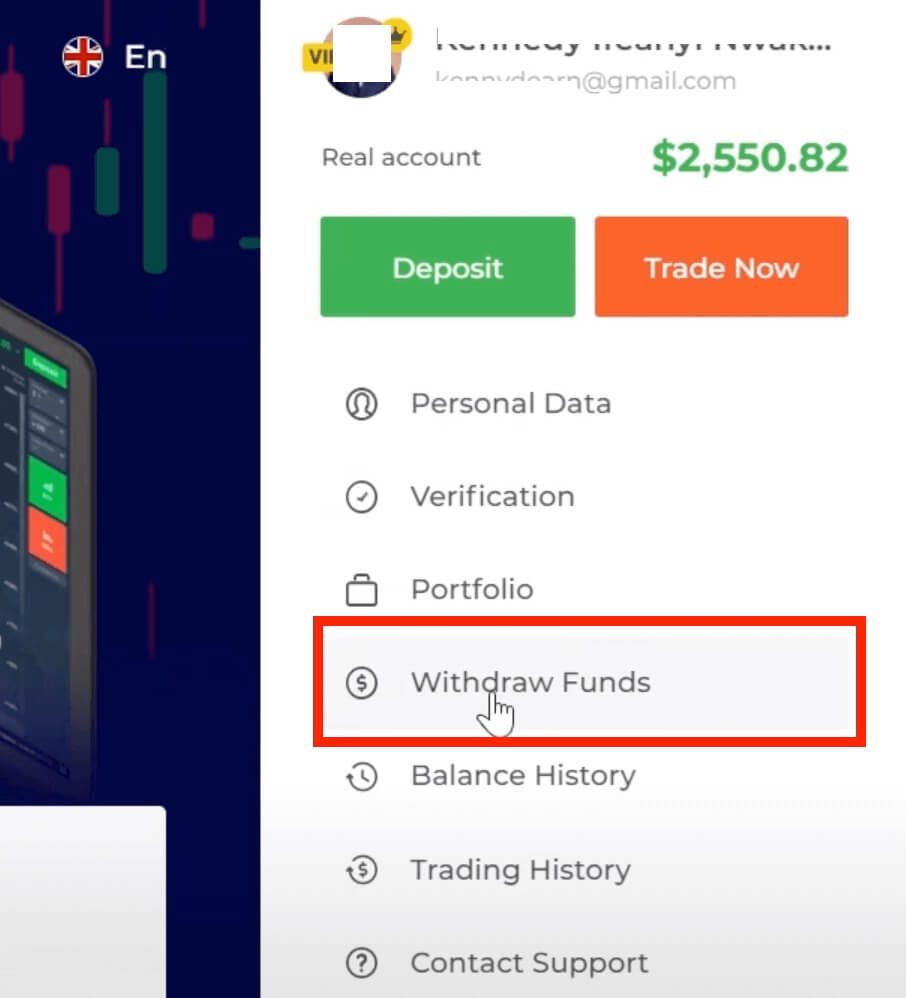
Ha a kereskedési helyiségben tartózkodik, kattintson a Profil ikonra, és válassza
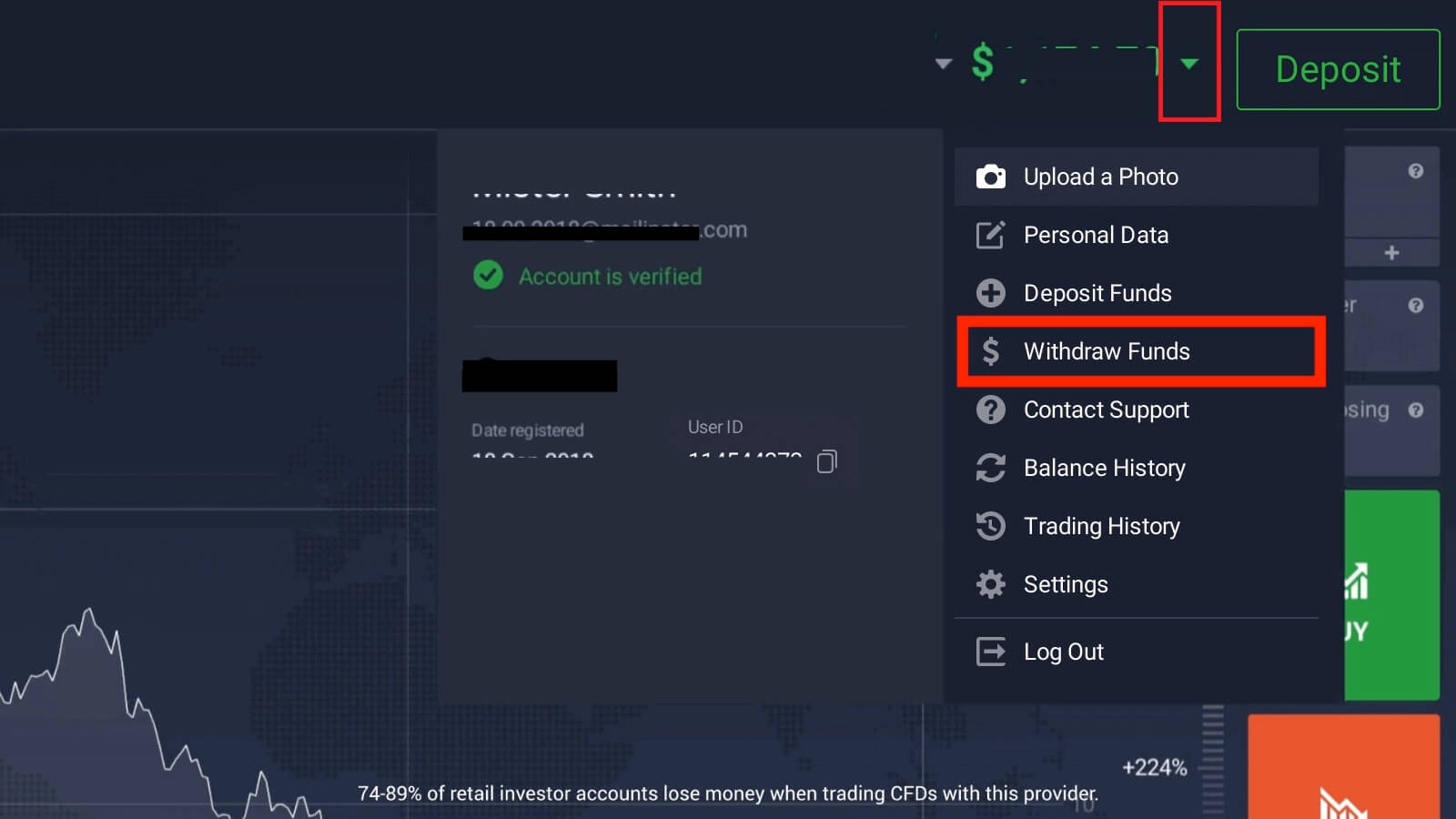
az "Alapkivonás" lehetőséget. összeg, amelyet ki szeretne venni (a minimális kifizetési összeg 2 USD).
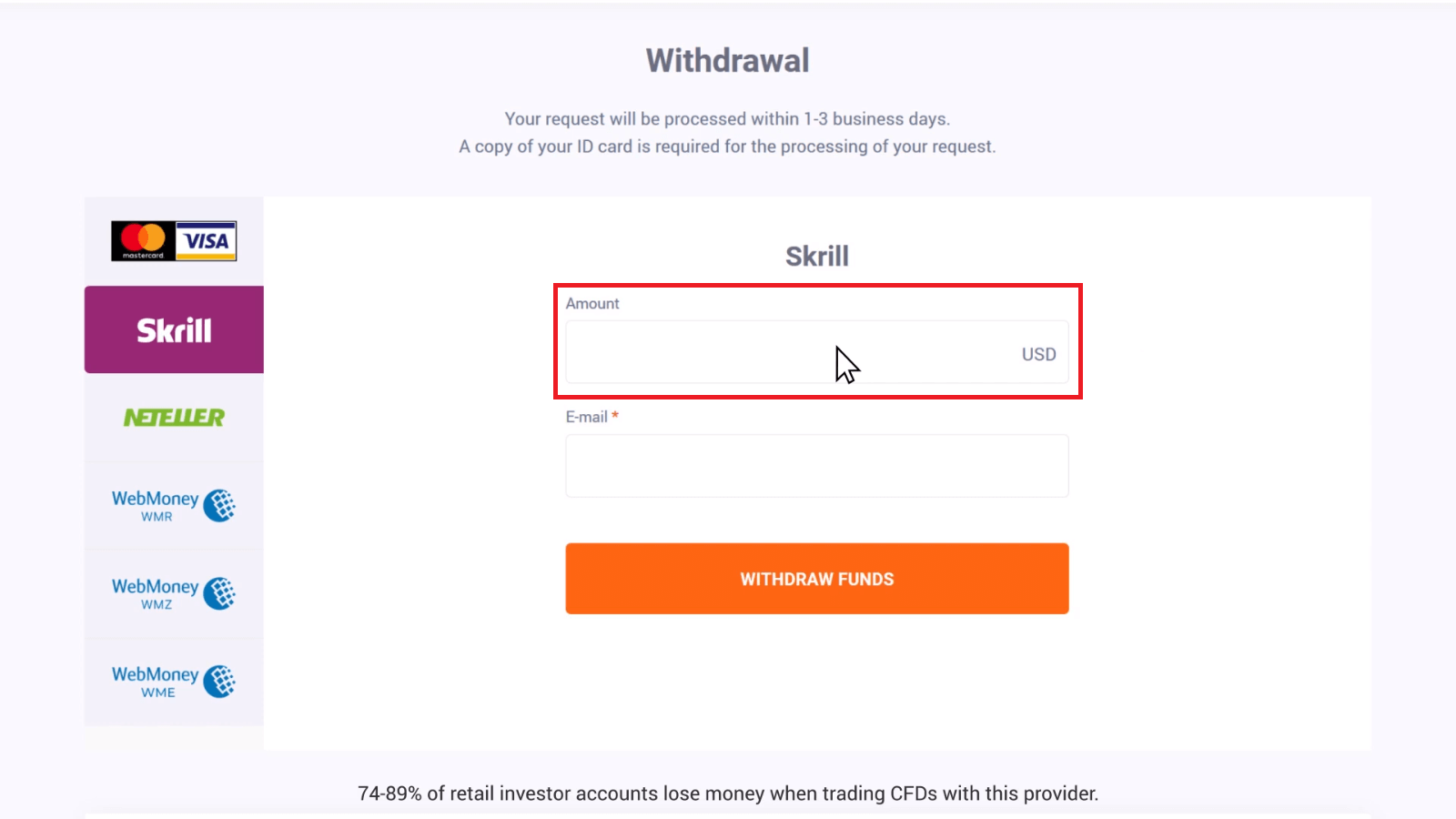
Válassza ki a kifizetési módot, a Bankkártyás befizetéseknél először vissza kell utalnia a befizetett összeget a kártyájára visszatérítés formájában.
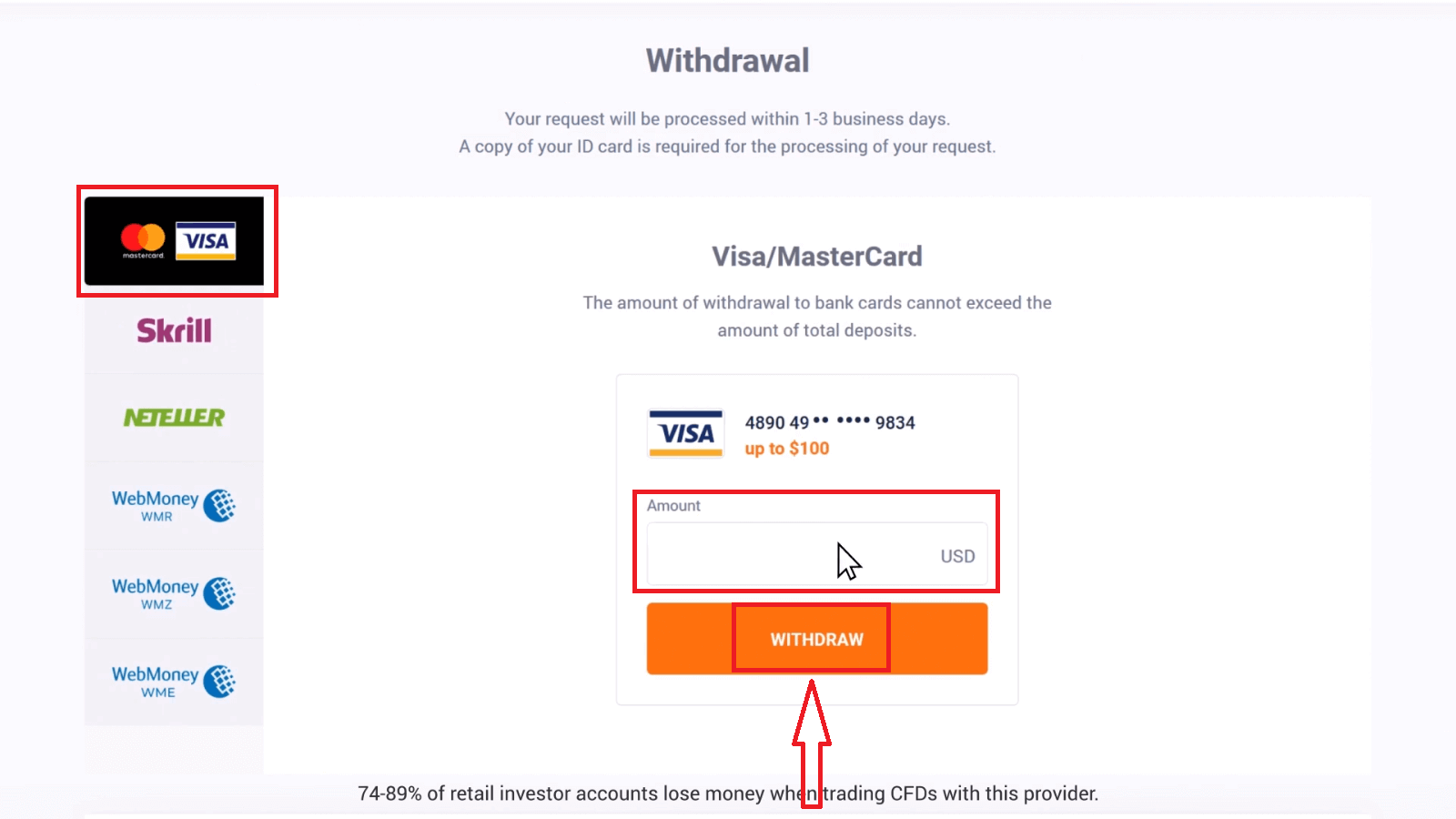
Sikeres visszatérítés
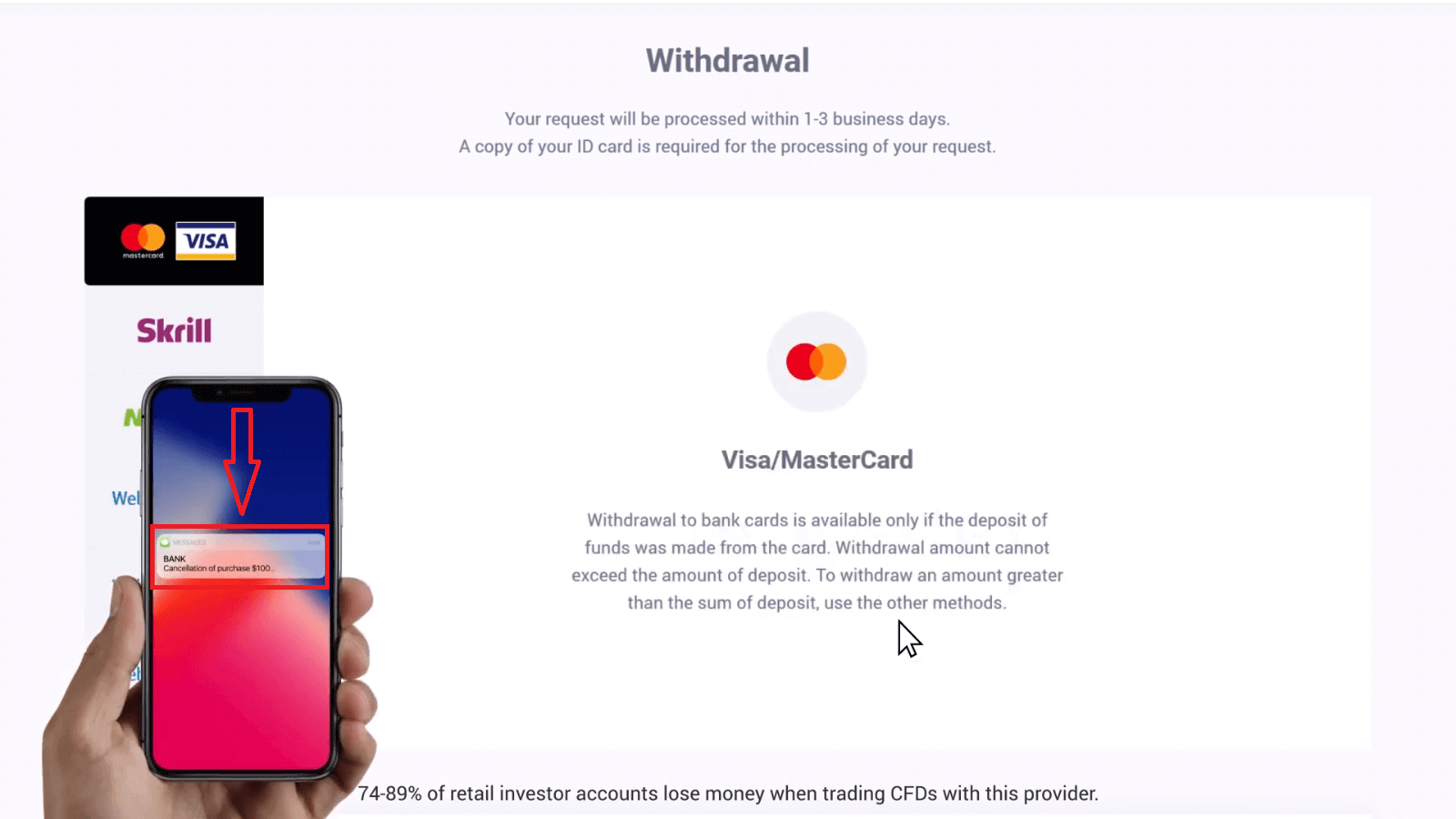
, utána pedig bármely más elérhető fizetési móddal kiveheti a nyereségét
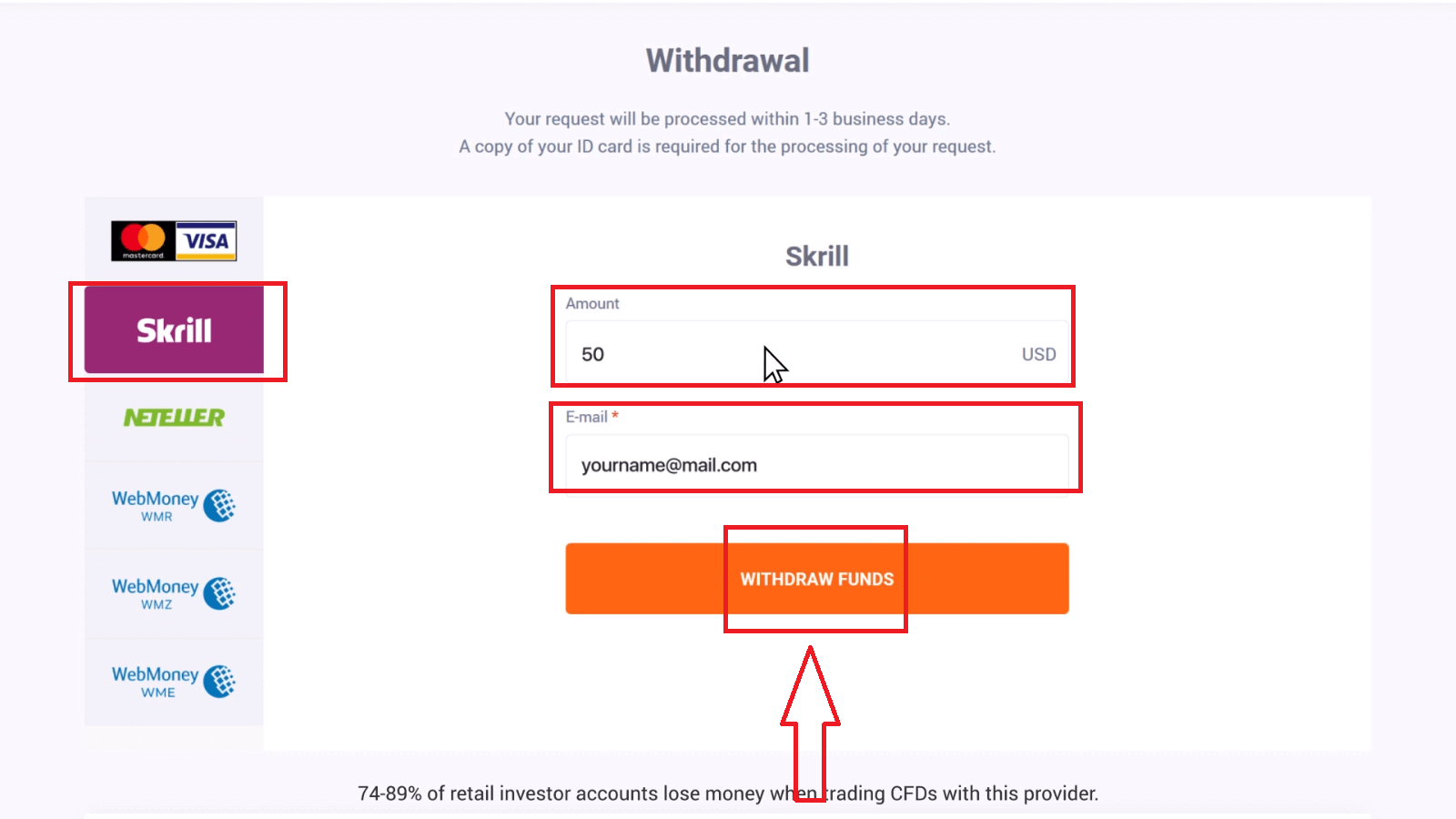
A visszavonási kérelme és a kifizetési állapotok megjelennek a visszavonási oldalon
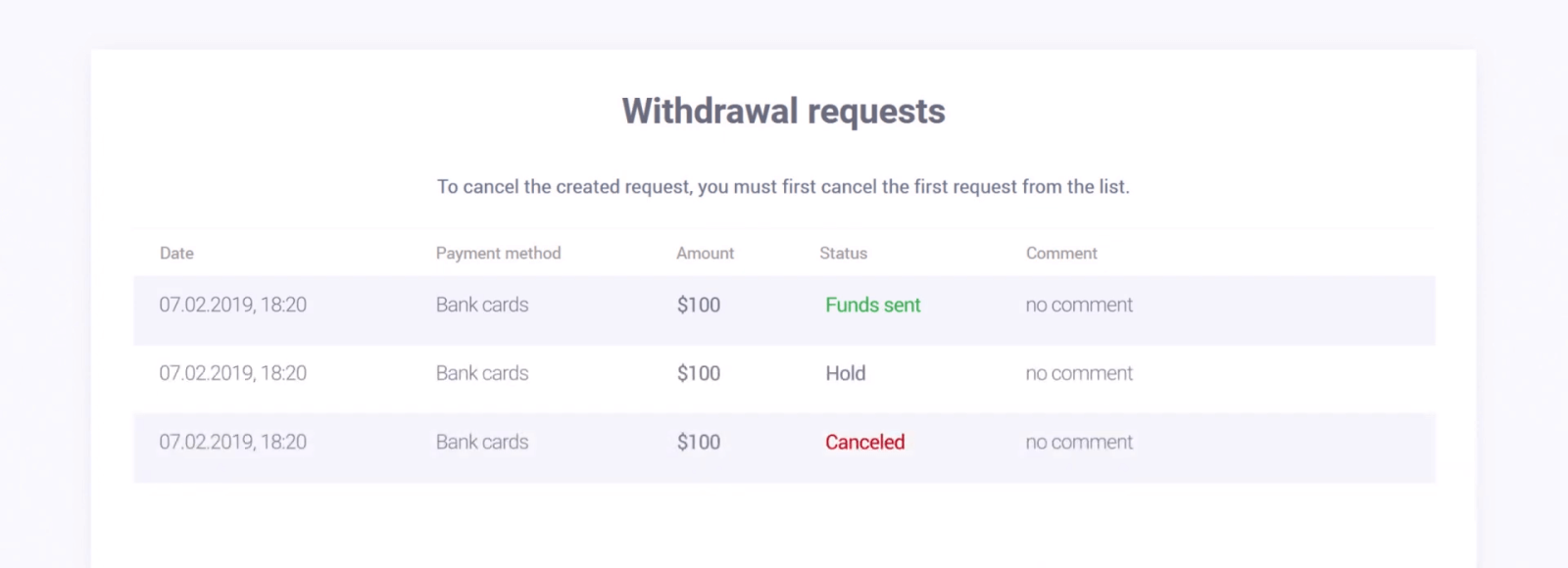
Hogyan tudok pénzt felvenni a kereskedési számláról bankkártyára?
Az alapok visszavonásához lépjen az Alapok kifizetése szakaszba. Válassza ki a kifizetési módot, adja meg az összeget és az egyéb szükséges adatokat, majd kattintson az „Alapok kifizetése” gombra. Minden tőlünk telhetőt megteszünk annak érdekében, hogy minden pénzfelvételi kérelmet még aznap vagy munkaidőn kívül munkanapokon (hétvégék kivételével) másnap feldolgozzuk. Felhívjuk figyelmét, hogy a bankközi (bankok közötti) fizetések feldolgozása egy kicsit tovább tarthat.
A visszavonási kérelmek száma korlátlan. A kivonás összege nem haladhatja meg az aktuális kereskedési egyenleg összegét.
*A pénzfelvétel visszaküldi az előző tranzakció során kifizetett pénzt. Így a bankkártyára felvehető összeg az adott kártyával befizetett összegre korlátozódik.
Az 1. függelék a kivonás folyamatának folyamatábráját mutatja be.
A visszavonási folyamatban a következő felek vesznek részt:
1) IQ Option
2) Elfogadó bank – az IQ Option partnerbankja.
3) Nemzetközi fizetési rendszer (IPS) – Visa International vagy MasterCard.
4) Kibocsátó bank – az a bank, amelyik megnyitotta bankszámláját és kiállította a kártyáját.
Felhívjuk figyelmét, hogy a bankkártyára csak az ezzel a bankkártyával végrehajtott befizetés összegét tudja felvenni. Ez azt jelenti, hogy erre a bankkártyára visszatérítheti az összeget. Ez a folyamat a vártnál kicsit tovább tarthat, a banktól függően. Az IQ Option azonnal átutalja a pénzt a bankjának. De akár 21 napig (3 hétig) is eltarthat, amíg a pénz átutal a bankból a bankszámlájára.
Amennyiben a 21. napon nem érkezik meg a pénz, kérjük, készítsen bankszámlakivonatot (nyomtatott változat esetén logóval, aláírással és bélyegzővel; az elektronikus változatot kinyomtatva, a bank aláírásával és bélyegzőjével kell ellátni) a befizetés dátumától (ezen összegből) az aktuális dátumig terjedő időszakra, és küldje el a [email protected] címre a fiókjához kapcsolódó e-mail címről vagy élő chaten keresztül ügyfélszolgálatunknak. Csodálatos lenne, ha megadná nekünk a bank képviselőjének e-mail-címét (aki a bankszámlakivonatot adta Önnek). Megkérjük Önt, hogy azonnal értesítsen bennünket, amint elküldi. Felveheti velünk a kapcsolatot élő chaten vagy e-mailben ([email protected]). Felhívjuk figyelmét, hogy a bankszámlakivonatnak tartalmaznia kell a bankkártyájára vonatkozó információkat (számának első 6 és 4 utolsó számjegye).
Minden tőlünk telhetőt megteszünk annak érdekében, hogy kapcsolatba léphessünk bankjával, és segítsünk nekik megtalálni a tranzakciót. Banki kivonatát elküldjük a fizetési összesítőnek, és a vizsgálat akár 180 munkanapot is igénybe vehet.
Ha ugyanazon a napon befizetett összeget vesz fel, akkor ez a két tranzakció (befizetés és kifizetés) nem jelenik meg a bankszámlakivonaton. Ebben az esetben forduljon bankjához pontosításért.
Gyakran Ismételt Kérdések (GYIK)
fiók
Mennyi pénzt kereshetek a praxisszámlán?
A gyakorlati számlán végrehajtott tranzakciókból semmilyen nyereséget nem vehet fel. Virtuális pénzeszközöket kap, és virtuális tranzakciókat hajt végre. Kizárólag képzési célokra szolgál. Valódi pénzzel való kereskedéshez pénzeszközöket kell befizetnie egy valós számlára.
Hogyan válthatok a gyakorlati számla és a valódi számla között?
A fiókok közötti váltáshoz kattintson az egyenlegére a jobb felső sarokban. Győződjön meg róla, hogy a kereskedésben van. A megnyíló panelen megjelenik az összes fiókja: a valódi fiókja és a gyakorlati fiókja. Kattintson egy fiókra az aktívvá tételhez, így kereskedésre használhatja.
Hogyan tölthetem fel a gyakorlati számlát?
Bármikor ingyenesen feltöltheti gyakorlati számláját, ha az egyenleg 10 000 USD alá esik. Először is ki kell választania ezt a fiókot. Ezután kattintson a zöld Befizetés gombra két nyíllal a jobb felső sarokban. Megnyílik egy ablak, ahol kiválaszthatja, hogy melyik számlát töltse fel: a gyakorlati számlát vagy az igazit.
Vannak alkalmazásai PC-re, iOS-re vagy Androidra?
Igen! Számítógépeken pedig a platform gyorsabban reagál a Windows és Mac OS alkalmazásban. Miért gyorsabb az alkalmazásban való kereskedés? A webhely lassabban frissíti a diagram mozgásait, mivel a böngésző nem használja a rendelkezésre álló WebGL képességeket a számítógép videokártya erőforrásainak maximalizálására. Az alkalmazás nem rendelkezik ezzel a korlátozással, így szinte azonnal frissíti a diagramot. iOS-re és Androidra is vannak alkalmazásaink. Az alkalmazásokat letöltő oldalunkon találja és töltse le.
Ha az alkalmazás egyik verziója nem érhető el az eszközön, továbbra is kereskedhet az IQ Option webhelyen.
Hogyan biztosíthatom fiókomat?
Fiókja biztonsága érdekében használjon kétlépcsős hitelesítést. Minden alkalommal, amikor bejelentkezik a platformra, a rendszer megköveteli egy speciális kód megadását, amelyet a telefonszámára küldenek. Az opciót a Beállításokban aktiválhatja.
Igazolás
Nem tudom megerősíteni a telefonszámomat
1. Nyissa meg a platformot a Google Chrome segítségével inkognitó módban
2. Győződjön meg arról, hogy telefonszáma pontosan van megadva
3. Indítsa újra a mobileszközt, és győződjön meg arról, hogy az eszköz fogadja-e az egyéb üzeneteket
4. Ellenőrizze, hogy kapott-e SMS-t vagy hívást ellenőrzéssel. kód
Ha nem segít, forduljon ügyfélszolgálatunkhoz a LiveChaten keresztül, és küldje el szakembereinknek a hiba képernyőképeit (ha vannak ilyenek).
Nem tudom megerősíteni az e-mail címemet
1. Nyissa meg a platformot a Google Chrome segítségével inkognitó módban.
2. Törölje a böngészési adatokat – a gyorsítótárat és a cookie-kat. Ehhez nyomja meg a CTRL + SHIFT + DELETE billentyűkombinációt, válassza ki az ALL időszakot, majd kattintson a CLEAN gombra. Ezt követően kérjük, indítsa újra az oldalt, és nézze meg, történt-e változás. A teljes eljárás leírása itt található . Megpróbálhat másik böngészőt vagy másik eszközt is használni.
3. Kérjen még egyszer egy ellenőrző e-mailt.
4. Ellenőrizze a spam mappát az e-mail fiókjában.
Ha nem segít, forduljon ügyfélszolgálatunkhoz a LiveChaten keresztül, és küldje el szakembereinknek a hiba képernyőképeit (ha vannak ilyenek).
Miért utasították el a dokumentumaimat?
Kérjük, ellenőrizze, hogy:
- dokumentumai színesek
- dokumentumait legkorábban hat hónapja adták-e ki
- feltöltötte-e dokumentumainak teljes oldalas másolatait
- megfelelően fedte le az összes kártyaszámot (a képen az első hatnak és az utolsónak kell lennie a kártyaszám négy számjegye; a hátoldalon lévő CVV kódot le kell takarni)
- megfelelő dokumentumokat töltött fel személyi igazolványként, például útlevelét vagy jogosítványát
Letét
Mennyi időbe telik, amíg a befizetett boleto jóváírásra kerül a számlámon?
A vargányákat 2 munkanapon belül feldolgozzuk és jóváírjuk IQ Option számláján. Kérjük, vegye figyelembe, hogy különböző boletóink vannak, és általában csak a minimális feldolgozási időben térnek el, a gyors boletóknál 1 óra, a többi verziónál 1 nap. Ne feledje: a munkanapok csak hétfőtől péntekig tartanak.
Kifizettem egy gyors boletót, és 24 órán belül nem jött be a számlámra. Miért ne?
Felhívjuk figyelmét, hogy a boletók maximális feldolgozási ideje, még a leggyorsabbak esetében is, 2 munkanap! Ezért ez azt jelenti, hogy csak akkor lehet baj, ha ez a határidő lejárt. Gyakori, hogy egyeseket gyorsan jóváírnak, míg másoknak nem. Kérem, várjon! Ha a határidő lejárt, javasoljuk, hogy vegye fel velünk a kapcsolatot az ügyfélszolgálaton keresztül.
Mennyi idő alatt érkezik meg számlámra a banki átutalással befizetett befizetésem?
A banki átutalások normál maximális határideje 2 munkanap, és ennél rövidebb is lehet. Azonban ahogy egyes boletók feldolgozása rövidebb idő alatt történik, másoknak a futamidő teljes idejére szükség lehet. A legfontosabb az, hogy az utalást saját számlán hajtsa végre, és az utalás előtt a weboldalon/alkalmazáson keresztül kérjen!
Mi ez a 72 órás hiba?
Ez egy új AML (pénzmosás elleni) rendszer, amelyet bevezettünk. Ha Boleton keresztül fizet be, legfeljebb 72 órát kell várnia a kifizetés előtt. Vegye figyelembe, hogy a többi módszert ez a változás nem érinti.
Tudok befizetni valaki más számlájára?
Nem. Minden befizetési eszköznek az Öné kell lennie, csakúgy, mint a kártyák, CPF és egyéb adatok tulajdonjogának, ahogyan az Általános Szerződési Feltételeinkben szerepel.
Mi a teendő, ha meg akarom változtatni a számlám pénznemet?
A pénznemet csak egyszer állíthatja be, az első befizetési kísérlet során.
Valódi kereskedési számlájának pénznemét nem tudja megváltoztatni, ezért kérjük, győződjön meg arról, hogy a megfelelőt választotta, mielőtt a „Tovább a fizetéshez” gombra kattint.
Bármilyen pénznemben befizethet, és a rendszer automatikusan átváltja az Ön által választott pénznemre.
Betéti és hitelkártyák. Befizethetek hitelkártyával?
Pénz befizetésére és felvételére bármilyen Visa, Mastercard vagy Maestro (csak CVV-vel) betéti vagy hitelkártyát használhat, kivéve az Electront. A kártyának érvényesnek és az Ön nevére regisztráltnak kell lennie, és támogatnia kell a nemzetközi online tranzakciókat.
Hogyan tudom leválasztani a kártyámat?
Ha le szeretné választani a kártyát, kattintson a "Kártya leválasztása" gombra közvetlenül a "Fizetés" gomb alatt, amikor új befizetést hajt végre.
Mi az a 3DS?
A 3D Secure funkció egy speciális módszer a tranzakciók feldolgozására. Ha SMS-értesítést kap bankjától egy online tranzakcióról, az azt jelenti, hogy a 3D Secure funkció be van kapcsolva. Ha nem kap SMS-t, forduljon bankjához az engedélyezéshez.
Problémáim vannak a kártyás befizetéssel
Használja számítógépét a befizetéshez, és azonnal működnie kell!
Törölje az ideiglenes internetes fájlokat (gyorsítótár és cookie-k) a böngészőből. Ehhez nyomja meg a CTRL+SHIFT+DELETE billentyűkombinációt, válassza ki az ALL időtartamot, és válassza ki a tisztítás opciót. Frissítse az oldalt, és nézze meg, hogy változott-e valami. A teljes útmutatásért lásd itt . . Megpróbálhat másik böngészőt vagy másik eszközt is használni.
Előfordulhat, hogy a befizetések elutasításra kerülnek, ha rossz 3-D Secure kódot adott meg (a bank által küldött egyszeri visszaigazoló kód). SMS-ben kapott kódot a bankjától? Kérjük, lépjen kapcsolatba a bankjával, ha nem kapta meg.
Ez akkor fordulhat elő, ha az „ország” mező üres az adatok között. Ebben az esetben a rendszer nem tudja, milyen fizetési módot ajánljon fel, mert az elérhető módok országonként eltérőek. Adja meg a lakóhely szerinti országot, és próbálja újra.
Előfordulhat, hogy bankja visszautasít bizonyos betéteket, ha korlátozások vonatkoznak rájuk a nemzetközi fizetésekre. Kérjük, vegye fel a kapcsolatot a bankjával, és ellenőrizze az oldalukon található információkat.
Inkább e-pénztárcából bármikor befizethet.
A következőket támogatjuk: Skrill , Neteller , Paypal
Bármelyikre egyszerűen, ingyenesen regisztrálhatsz online, majd bankkártyád segítségével tölts fel pénzt az e-pénztárcába.
Kereskedés
Melyik a legjobb időpont a kereskedéshez?
A legjobb kereskedési idő a kereskedési stratégiájától és néhány egyéb tényezőtől függ. Javasoljuk, hogy figyeljen a piaci menetrendekre, mivel az amerikai és európai kereskedési munkamenetek átfedése dinamikusabbá teszi az árakat az olyan devizapárokban, mint az EUR/USD. Kövesse nyomon a piaci híreket is, amelyek befolyásolhatják a kiválasztott eszköz mozgását. Jobb nem kereskedni, amikor az árak rendkívül dinamikusak a tapasztalatlan kereskedők számára, akik nem követik a híreket, és nem értik, miért ingadozik az ár.
Lejáratonként hány opciót vásárolhatok?
Nem korlátozzuk a megvásárolható opciók számát egy lejáratra vagy egy eszközre. Az egyetlen korlátozás a kitettségi limitben van: ha a kereskedők már nagy összeget fektettek be az Ön által kiválasztott eszközbe, akkor az Ön által befektetett összeget ez a kitettségi limit korlátozza. Ha valódi pénzeszközökkel rendelkező számlán dolgozik, a diagramon megtekintheti az egyes opciók befektetési limitjét. Kattintson arra a mezőre, ahol megadja az összeget.
Mennyi egy opció minimális ára?
Azt akarjuk, hogy a kereskedés mindenki számára elérhető legyen. A minimális befektetési összeg a mai kereskedési feltételekhez a Társaság kereskedési platformján/weboldalán található.
Mi az értékesítés utáni nyereség és a várható nyereség?
Amint megvásárol egy eladási vagy vételi opciót, három szám jelenik meg a diagram jobb felső részén:
Teljes befektetés: mennyit fektetett be az ügyletbe
Várható nyereség: a tranzakció lehetséges eredménye, ha a diagram a lejárati vonalon mutat. ugyanazon a helyen végzi, ahol most van.
Értékesítés utáni nyereség: Ha piros, akkor azt mutatja, hogy a befektetett összegből mennyit veszít az eladás után. Ha zöld, akkor azt mutatja, hogy mennyi nyereséget kap az eladás után.
A várható nyereség és az értékesítés utáni eredmény dinamikus, mivel számos tényezőtől függően változik, beleértve az aktuális piaci helyzetet, a lejárati idő közelségét és az eszköz aktuális árát.
Sok kereskedő akkor ad el, amikor nem biztos abban, hogy a tranzakció nyereséget fog hozni. Az értékesítési rendszer lehetőséget ad a kétes opciók veszteségének minimalizálására.
Miért inaktív az Eladás gomb (előre ütemezett opció zárása)?
A Mindent vagy semmit opciók esetén az Eladás gomb a lejáratig 30 perctől a lejáratig 2 percig elérhető.
Ha digitális opciókkal kereskedik, az Eladás gomb mindig elérhető.
Visszavonás
Mennyi idő alatt érkezik meg a bankszámlámra a banki átutalással végrehajtott pénzfelvétel?
A banki átutalások normál maximális határideje 3 munkanap, és ennél rövidebb is lehet. Azonban ahogy egyes boletók feldolgozása rövidebb idő alatt történik, másoknak a futamidő teljes idejére szükség lehet.
Miért változtatta meg a banki átutalással történő kifizetés minimális összegét 150,00 BRL-re?
Ez egy új minimális kifizetési összeg csak banki átutalás esetén. Ha más módszert választ, a minimális összeg továbbra is 4 BRL. Erre a változtatásra az ezzel a módszerrel alacsony értéken feldolgozott pénzfelvételek magas száma miatt volt szükség. A feldolgozási idő betartása érdekében csökkentenünk kell a napi pénzfelvételek számát anélkül, hogy azok minőségét befolyásolnánk.
150,00 BRL-nél kevesebbet próbálok kivenni banki átutalással, és üzenetet kapok, hogy vegye fel a kapcsolatot az ügyfélszolgálattal. Kérem, intézze el nekem
Ha 150 BRL alatti összeget szeretne felvenni, akkor csak más fizetési módot kell választania, például elektronikus pénztárcát.
Mekkora a minimális és maximális pénzfelvételi összeg?
Nincsenek korlátozások a minimális kifizetési összegre vonatkozóan – 2 dollártól kezdve a következő oldalon veheti fel pénzét: iqoption.com/withdrawal. Ha 2 dollárnál kisebb összeget szeretne kivenni, segítségért fel kell vennie a kapcsolatot ügyfélszolgálati csapatunkkal. Szakértőink bemutatják a lehetséges forgatókönyveket.
Be kell mutatnom valamilyen dokumentumot a visszavonáshoz?
Igen. A pénzfelvételhez igazolnia kell személyazonosságát. A számlaellenőrzés a számlán történő csalárd pénzügyi tranzakciók megelőzése érdekében szükséges.
Az ellenőrzési folyamat sikeres lebonyolításához kérjük, töltse fel dokumentumait a platformra az alábbi linkek segítségével:
1) Személyi igazolványának fényképe (útlevél, jogosítvány, nemzeti személyi igazolvány, tartózkodási engedély, menekült személyazonosító igazolvány, menekült utazás útlevél, választói igazolvány). Részletekért használja az alábbi oktatóvideóinkat.
2) Ha bankkártyát használt a befizetéshez, kérjük, töltse fel a kártya mindkét oldalának másolatát (vagy kártyák esetén, ha egynél többet használt a befizetéshez). Kérjük, ne feledje, hogy el kell rejtenie a CVV-számát, és csak a kártyaszámának első 6 és utolsó 4 számjegye maradhat látható. Kérjük, győződjön meg arról, hogy a kártyája alá van írva.
Ha e-pénztárcát használ pénz befizetéséhez, csak a személyi igazolványának szkennelt másolatát kell elküldenie nekünk.
Az összes dokumentumot a visszavonási kérelem benyújtását követő 3 munkanapon belül ellenőrizzük.
Kivonási állapotok. Mikor fejeződik be a visszavonásom?
1) A visszavonási kérelem benyújtását követően az „Igényelt” állapotot kap. Ebben a szakaszban az összeget levonják a számlaegyenlegéből.
2) Amint megkezdjük a kérés feldolgozását, a „Folyamatban” állapotot kapja.
3) A pénzeszközök átutalásra kerülnek az Ön kártyájára vagy e-pénztárcájára, miután a kérelem megkapta az „Elküldött pénzeszközök” állapotát. Ez azt jelenti, hogy a kifizetés a mi oldalunkon megtörtént, és az Ön pénze már nincs a rendszerünkben.
A Tranzakciók előzményei között bármikor láthatja visszavonási kérelmének állapotát.
A fizetés kézhezvételének időpontja a banktól, a fizetési rendszertől vagy az e-pénztárca rendszertől függ. Ez körülbelül 1 nap az e-pénztárcáknál, és általában legfeljebb 15 naptári nap a bankoknál. A kifizetési időt a fizetési rendszer vagy az Ön bankja növelheti, és az IQ Option erre nincs hatással.
Mennyi ideig tart a visszavonás feldolgozása?
Szakértőinknek minden visszavonási kérelem esetén időre van szükségük, hogy mindent ellenőrizzenek és jóváhagyják a kérést. Ez általában nem haladja meg a 3 napot.
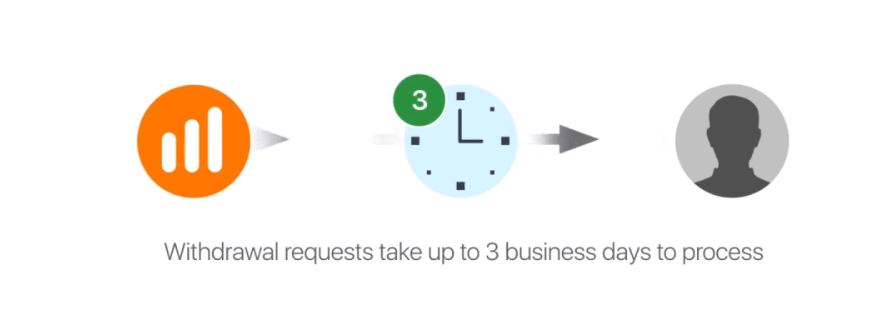
Meg kell győződnünk arról, hogy a kérelmező valóban Ön vagy, hogy senki más ne férhessen hozzá a pénzéhez.
Erre az Ön pénzének biztonsága és az ellenőrzési eljárások miatt van szükség.
Ezt követően van egy speciális eljárás a bankkártyás fizetéskor.
Bankkártyájára csak az elmúlt 90 napon belül befizetett teljes összeget tudja felvenni.
Ugyanezen 3 napon belül elküldjük Önnek a pénzt, de bankjának több időre van szüksége a tranzakció végrehajtásához (pontosabban a felénk történő fizetésének törléséhez).
Alternatív megoldásként korlátok nélkül kiveheti az összes nyereségét egy e-pénztárcára (például a Skrillre, a Netellerre vagy a WebMoney-re), és a kifizetési kérelem teljesítését követő 24 órán belül megkapja a pénzt. Ez a leggyorsabb módja a pénz megszerzésének.
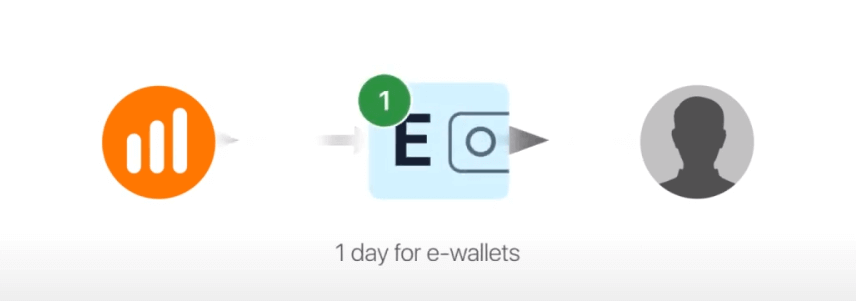
general risk warning